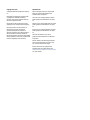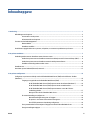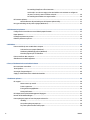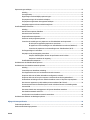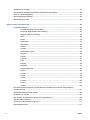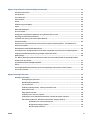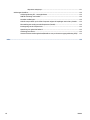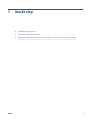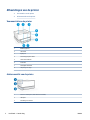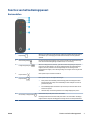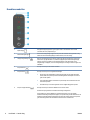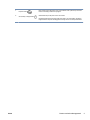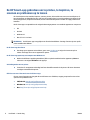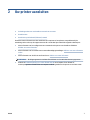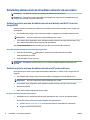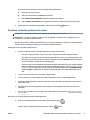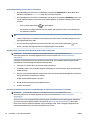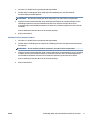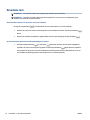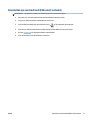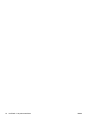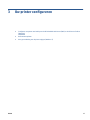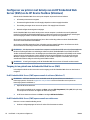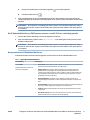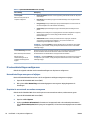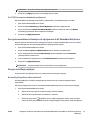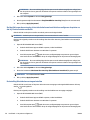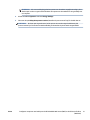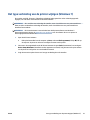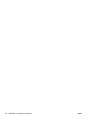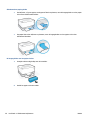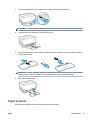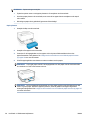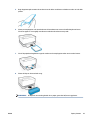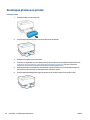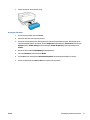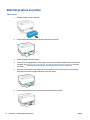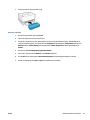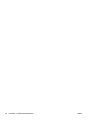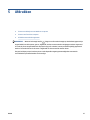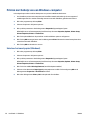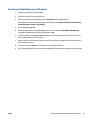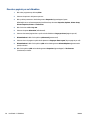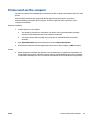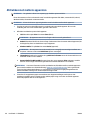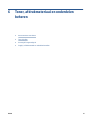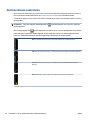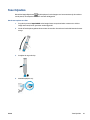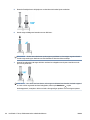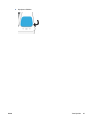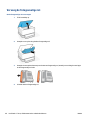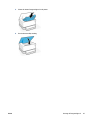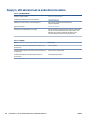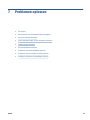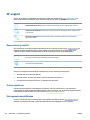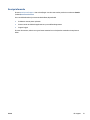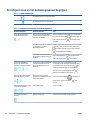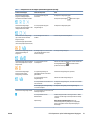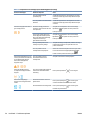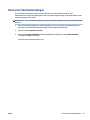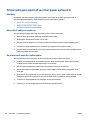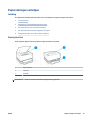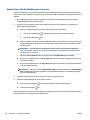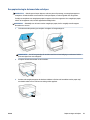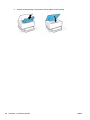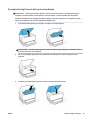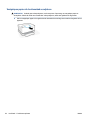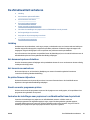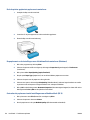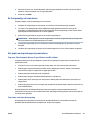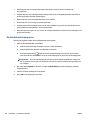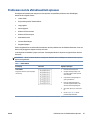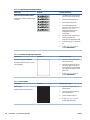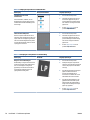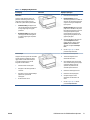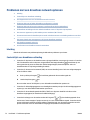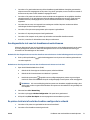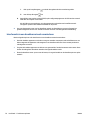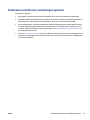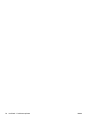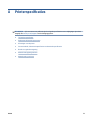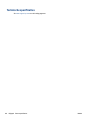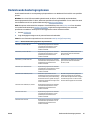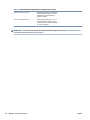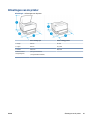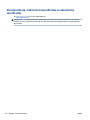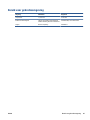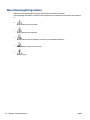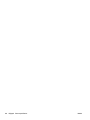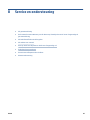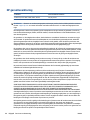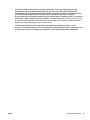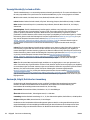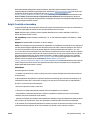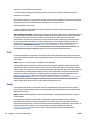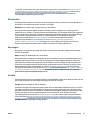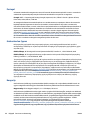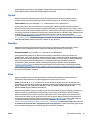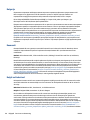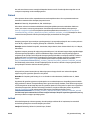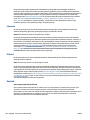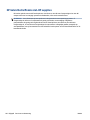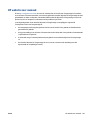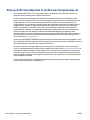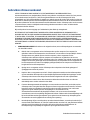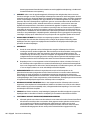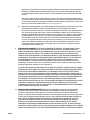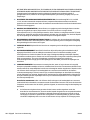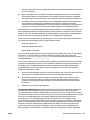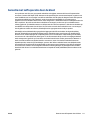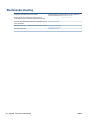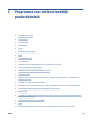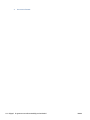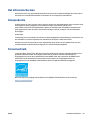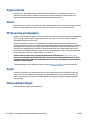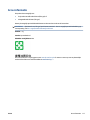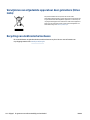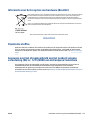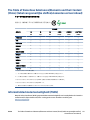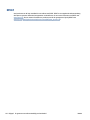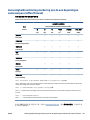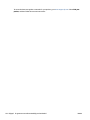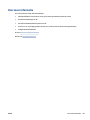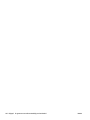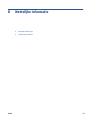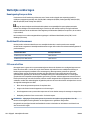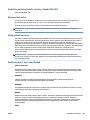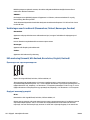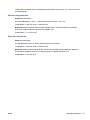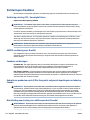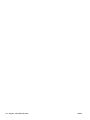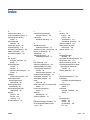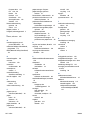Gebruikershandleiding
HP Neverstop Laser 1000 series

Copyright en licentie
© Copyright 2020 HP Development Company,
L.P.
Reproductie, aanpassing of vertaling zonder
voorafgaande schriftelijke toelating is
verboden, tenzij indien toegelaten onder de
wet van het eigendomsrecht.
De informatie in dit document kan worden
gewijzigd zonder voorafgaande kennisgeving.
De enige garanties voor HP producten en
diensten zijn vermeld in de expliciete
garantieverklaring die de producten en
diensten vergezellen. Geen enkele melding in
dit document kan worden beschouwd als
bijkomende garantie. HP kan niet aansprakelijk
worden gesteld voor technische of redactionele
fouten of weglatingen in dit document.
Handelsmerken
Apple en het Apple-logo zijn in de Verenigde
Staten en andere landen gedeponeerde
handelsmerken van Apple Inc.
OS X is een in de Verenigde Staten en andere
landen gedeponeerd handelsmerk van Apple
Inc.
AirPrint is een in de Verenigde Staten en andere
landen gedeponeerd handelsmerk van Apple
Inc.
IPhone is een in de Verenigde Staten en andere
landen gedeponeerd handelsmerk van Apple
Inc.
Microsoft® en Windows® zijn in de V.S.
gedeponeerde handelsmerken van Microsoft
Corporation.
Amazon, Kindle en alle daaraan gerelateerde
logo's zijn handelsmerken van Amazon.com,
Inc. of haar dochterondernemingen.
Wi-Fi en Wi-Fi Direct zijn gedeponeerde
handelsmerken van de Wi-Fi Alliance. (Zie
https://www.wi-.org/who-we-are/our-brands
voor meer details).

Inhoudsopgave
1 Aan de slag ................................................................................................................................................... 1
Afbeeldingen van de printer .................................................................................................................................. 2
Vooraanzicht van de printer ................................................................................................................ 2
Achteraanzicht van de printer ............................................................................................................. 2
Functies van het bedieningspaneel ....................................................................................................................... 3
Basismodellen ..................................................................................................................................... 3
Draadloze modellen ............................................................................................................................ 4
De HP Smart-app gebruiken om te printen, te kopiëren, te scannen en problemen op te lossen ....................... 6
2 Uw printer aansluiten .................................................................................................................................... 7
Verbinding maken met een draadloos netwerk via een router ............................................................................ 8
Verbind uw printer met een draadloos netwerk met behulp van Wi-Fi Protected Setup (WPS) ....... 8
Verbind uw printer met een draadloos netwerk via HP printersoftware ........................................... 8
Draadloos verbinding maken zonder router ....................................................................................... 9
Draadloze inst. ..................................................................................................................................................... 12
Aansluiten op een bedraad (Ethernet) netwerk .................................................................................................. 13
3 Uw printer congureren ............................................................................................................................... 15
Congureer uw printer met behulp van de HP Embedded Web Server (EWS) en de HP Device Toolbox
(Windows) ............................................................................................................................................................ 16
Toegang tot en gebruik van de Embedded Web Server (EWS) ......................................................... 16
De HP Embedded Web Server (EWS) openen vanuit de software (Windows 7) ............. 16
De HP Embedded Web Server (EWS) openen vanuit een webbrowser .......................... 16
De HP Embedded Web Server (EWS) openen wanneer u een Wi-Fi Direct-
verbinding gebruikt ......................................................................................................... 17
Navigeren door de HP Embedded Web Server ............................................................... 17
IP-netwerkinstellingen congureren ................................................................................................ 18
Netwerkinstellingen weergeven of wijzigen .................................................................. 18
De printer in een netwerk een andere naam geven ....................................................... 18
IPv4 TCP/IP-parameters handmatig congureren ......................................................... 19
Een systeemwachtwoord toewijzen of wijzigen met de HP Embedded Web Server ....................... 19
Energie-instellingen wijzigen ............................................................................................................ 19
NLWW iii

De instelling Slaap/Auto-o na inactiviteit .................................................................... 19
Stel de tijd in voor de vertraging in het uitschakelen na inactiviteit en congureer
de printer zo dat hij 1 watt of minder verbruikt ............................................................. 20
De instelling Uitschakelen vertragen instellen ............................................................... 20
De rmware updaten ........................................................................................................................................... 22
Werk de rmware bij met behulp van de Firmware Update Utility .................................................. 22
Het type verbinding van de printer wijzigen (Windows 7) .................................................................................. 23
4 Afdrukmateriaal plaatsen ............................................................................................................................ 25
Congureer de invoerlade voor verschillende papierformaten ......................................................................... 25
Papier plaatsen .................................................................................................................................................... 27
Enveloppen plaatsen en printen ......................................................................................................................... 30
Etiketten plaatsen en printen .............................................................................................................................. 32
5 Afdrukken ................................................................................................................................................... 35
Printen met behulp van een Windows-computer ............................................................................................... 36
Selecteer het soort papier (Windows) .............................................................................................. 36
Handmatig dubbelzijdig printen (Windows) ..................................................................................... 37
Meerdere pagina's per vel afdrukken ................................................................................................ 38
Printen vanaf een Mac-computer ........................................................................................................................ 39
Afdrukken met mobiele apparaten ..................................................................................................................... 40
6 Toner, afdrukmateriaal en onderdelen beheren .............................................................................................. 41
Het tonerniveau controleren ............................................................................................................................... 42
Toner bijvullen ..................................................................................................................................................... 43
Vervang de fotogevoelige rol .............................................................................................................................. 46
Supply's, afdrukmateriaal en onderdelen bestellen ........................................................................................... 48
7 Problemen oplossen .................................................................................................................................... 49
HP-support .......................................................................................................................................................... 50
Neem contact op met HP .................................................................................................................. 50
Printer registreren ............................................................................................................................. 50
Extra garantiemogelijkheden ........................................................................................................... 50
Overige informatie ............................................................................................................................ 51
De lichtpatronen op het bedieningspaneel begrijpen ......................................................................................... 52
Herstel de fabrieksinstellingen ........................................................................................................................... 55
Printer pakt geen papier of voert het papier verkeerd in ................................................................................... 56
Inleiding ............................................................................................................................................. 56
Het product pakt geen papier op ...................................................................................................... 56
De printer pakt meerdere vellen papier ............................................................................................ 56
iv NLWW

Papierstoringen verhelpen .................................................................................................................................. 57
Inleiding ............................................................................................................................................. 57
Storingslocaties ................................................................................................................................. 57
Regelmatige of herhaaldelijke papierstoringen ............................................................................... 58
Een papierstoring in de invoerlade verhelpen .................................................................................. 59
Een papierstoring binnenin het apparaat verhelpen ........................................................................ 61
Vastgelopen papier uit de uitvoerbak verwijderen ........................................................................... 62
De afdrukkwaliteit verbeteren ............................................................................................................................ 63
Inleiding ............................................................................................................................................. 63
Het document opnieuw afdrukken ................................................................................................... 63
Het tonerniveau controleren ............................................................................................................. 63
De printerrmware bijwerken ........................................................................................................... 63
Vanuit een ander programma printen .............................................................................................. 63
Controleer de instellingen voor papiersoort en afdrukkwaliteit van de printtaak .......................... 63
De in de printer geplaatste papiersoort controleren ..................................................... 64
De papiersoort en de instellingen voor afdrukkwaliteit controleren (Windows) .......... 64
Controleer de papiersoort en de instellingen voor afdrukkwaliteit (OS X) .................... 64
De fotogevoelige rol controleren ...................................................................................................... 65
Het papier en de printomgeving controleren ................................................................................... 65
Stap een: Gebruik papier dat aan de specicaties van HP voldoet ................................ 65
Stap twee: controleer de omgeving ............................................................................... 65
De afdrukdensiteit aanpassen .......................................................................................................... 66
Problemen met de afdrukkwaliteit oplossen ...................................................................................................... 67
Problemen met een draadloos netwerk oplossen .............................................................................................. 72
Inleiding ............................................................................................................................................. 72
Controlelijst voor draadloze verbinding ........................................................................................... 72
Een diagnostische test voor het draadloos netwerk uitvoeren ....................................................... 73
De printer drukt niet af nadat de draadloze conguratie is voltooid ............................................... 73
De printer drukt niet af en op de computer is een rewall van derden geïnstalleerd ..................... 74
De draadloze verbinding werk niet nadat de draadloze router of de printer zijn verplaatst .......... 74
Kan niet meer apparaten op de draadloze printer aansluiten (Wi-Fi Direct) ................................... 74
De communicatie met de draadloze printer wordt verbroken wanneer u verbinding maakt
met een VPN ...................................................................................................................................... 75
Het netwerk wordt niet weergegeven in de lijst met draadloze netwerken .................................... 75
Het draadloze netwerk werkt niet .................................................................................................... 75
Interferentie in een draadloos netwerk verminderen ...................................................................... 76
Problemen met Ethernet-verbindingen oplossen .............................................................................................. 77
Bijlage A Printerspecicaties .......................................................................................................................... 79
Technische specicaties ...................................................................................................................................... 80
Ondersteunde besturingssystemen .................................................................................................................... 81
NLWW v

Afmetingen van de printer ................................................................................................................................... 83
Stroomverbruik, elektriciteitsspecicaties en akoestische specicaties ........................................................... 84
Bereik voor gebruiksomgeving ........................................................................................................................... 85
Waarschuwingspictogrammen ............................................................................................................................ 86
Waarschuwing voor laser .................................................................................................................................... 87
Bijlage B Service en ondersteuning .................................................................................................................. 89
HP garantieverklaring .......................................................................................................................................... 90
Verenigd Koninkrijk, Ierland en Malta ............................................................................................... 92
Oostenrijk, België, Duitsland en Luxemburg .................................................................................... 92
België, Frankrijk en Luxemburg ........................................................................................................ 93
Italië ................................................................................................................................................... 94
Spanje ................................................................................................................................................ 94
Denemarken ...................................................................................................................................... 95
Noorwegen ........................................................................................................................................ 95
Zweden .............................................................................................................................................. 95
Portugal ............................................................................................................................................. 96
Griekenland en Cyprus ...................................................................................................................... 96
Hongarije ........................................................................................................................................... 96
Tsjechië .............................................................................................................................................. 97
Slowakije ........................................................................................................................................... 97
Polen .................................................................................................................................................. 97
Bulgarije ............................................................................................................................................. 98
Roemenië ........................................................................................................................................... 98
België en Nederland .......................................................................................................................... 98
Finland ............................................................................................................................................... 99
Slovenië ............................................................................................................................................. 99
Kroatië ............................................................................................................................................... 99
Letland ............................................................................................................................................... 99
Litouwen .......................................................................................................................................... 100
Estland ............................................................................................................................................. 100
Rusland ............................................................................................................................................ 100
De Premium Protection Warranty van HP: Neverstop Tonerbijvulset en HP Laser fotogevoelige rol
garantieverklaring ............................................................................................................................................. 101
HP beleid betreende niet-HP supplies ............................................................................................................ 102
HP website over namaak ................................................................................................................................... 103
Data op de HP Tonerbijvulset en de HP Laser fotogevoelige rol ...................................................................... 104
Gebruiksrechtovereenkomst ............................................................................................................................. 105
Garantie met zelfreparatie door de klant ......................................................................................................... 111
Klantenondersteuning ....................................................................................................................................... 112
vi NLWW

Bijlage C Programma voor milieuvriendelijk productiebeleid ........................................................................... 113
Het milieu beschermen ..................................................................................................................................... 115
Ozonproductie ................................................................................................................................................... 115
Stroomverbruik .................................................................................................................................................. 115
Papierverbruik ................................................................................................................................................... 116
Plastic ................................................................................................................................................................ 116
HP Neverstop printsupplies ............................................................................................................................... 116
Papier ................................................................................................................................................................. 116
Materiaalbeperkingen ....................................................................................................................................... 116
Accu-informatie ................................................................................................................................................. 117
Verwijderen van afgedankte apparatuur door gebruikers (EU en India) .......................................................... 118
Recycling van elektronische hardware .............................................................................................................. 118
Informatie over het recyclen van hardware (Brazilië) ....................................................................................... 119
Chemische stoen ............................................................................................................................................. 119
Gegevens over het stroomverbruik van het product volgens verordening (EG) nr. 1275/2008 van de
Europese Commissie ......................................................................................................................................... 119
Gebruikersinformatie SEPA Ecolabel (China) .................................................................................................... 120
De richtlijnen voor de implementatie van het China energielabel voor printer, fax en kopieerapparaat ........ 120
Verklaring betreende beperking op gevaarlijke substanties (India) .............................................................. 120
WEEE (Turkije) .................................................................................................................................................... 120
The Table of Hazardous Substances/Elements and their Content (China) (tabel van gevaarlijke stoen/
elementen en hun inhoud) ................................................................................................................................ 121
informatieblad materiaalveiligheid (MSDS) ...................................................................................................... 121
EPEAT ................................................................................................................................................................. 122
Aanwezigheidsverklaring markering van de aan beperkingen onderworpen stoen (Taiwan) ...................... 123
Voor meer informatie ........................................................................................................................................ 125
Bijlage D Wettelijke informatie ...................................................................................................................... 127
Wettelijke verklaringen ..................................................................................................................................... 128
Kennisgeving Europese Unie ........................................................................................................... 128
Modelidenticatienummers ............................................................................................................ 128
FCC-voorschriften ............................................................................................................................ 128
Verklaring naleving Canada - Industry Canada ICES-003 ............................................................... 129
Netsnoerinstructies ........................................................................................................................ 129
Veilig gebruik van laser ................................................................................................................... 129
Verklaring m.b.t. laser voor Finland ............................................................................................... 129
Verklaringen voor Scandinavië (Denemarken, Finland, Noorwegen, Zweden) ............................. 130
EAC-markering (Armenië, Wit-Rusland, Kazachstan, Kirgizië, Rusland) ........................................ 130
Производитель и дата производства ....................................................................... 130
Өндіруші жəне өндіру мерзімі ................................................................................... 130
Местные представители ............................................................................................ 131
NLWW vii

Жергілікті өкілдіктері ................................................................................................. 131
Verklaringen draadloos ..................................................................................................................................... 132
Verklaring naleving FCC – Verenigde Staten ................................................................................... 132
ANATEL-verklaring voor Brazilië ..................................................................................................... 132
Canadese verklaringen .................................................................................................................... 132
Gebruik van producten op de 5 GHz-frequentie volgens de bepalingen van Industry Canada ..... 132
Blootstelling aan straling van radiofrequenties (Canada) ............................................................. 132
Kennisgeving van de Europese Unie ............................................................................................... 133
Opmerking voor gebruik in Rusland ............................................................................................... 133
Verklaring voor Mexico .................................................................................................................... 133
Vietnam Telecom markering bedraad/draadloos voor producten met typegoedkeuring ICTQC .. 133
Index ........................................................................................................................................................... 135
viii NLWW

Afbeeldingen van de printer
●
Vooraanzicht van de printer
●
Achteraanzicht van de printer
Vooraanzicht van de printer
1 Bedieningspaneel
2 Uitvoerbak
3 Bijvulpoort
4 Statuslampje Opnieuw laden
5 Tonerniveau-indicator
6 Invoerlade
7 Verlengstuk uitvoerbak
8 Uitsparing voor vinger
Achteraanzicht van de printer
1 Ethernet-netwerkpoort (alleen Ethernet-modellen)
2 USB-poort
3 Aansluiting van netsnoer
2 Hoofdstuk 1 Aan de slag NLWW

Functies van het bedieningspaneel
Basismodellen
1
Papierlampje
Wanneer u een afdruk- of kopieertaak start, knippert het papierlampje als het papier in
de invoerlade op is. Het lampje gaat branden (brandt continu) als er een papierfout
optreedt.
2
Waarschuwingslampje
Het waarschuwingslampje knippert als de printer de aandacht van de gebruiker nodig
heeft. Als het waarschuwingslampje constant brandt, is er een storing.
3
Lampje fotogevoelige rol
Wanneer dit lampje brandt (constant), geeft dit aan dat de fotogevoelige rol bijna aan
het eind van zijn gebruiksduur is of, wanneer tegelijkertijd het waarschuwingslampje
knippert, dat er een probleem is met de fotogevoelige rol. Als het lampje van de
fotogevoelige rol knippert, moet u de fotogevoelige rol vervangen om door te gaan met
afdrukken.
4
Knop Annuleren
Druk op deze knop om een taak te annuleren.
5
Knop Hervatten
Druk op deze knop voor de volgende handelingen:
● Als de printer een foutmelding of waarschuwing geeft en het lampje Hervatten
brandt, druk dan op de knop om de foutmelding te laten verdwijnen en verder te
gaan met het printen.
● In de handmatige duplex-stand drukt u op deze knop om de andere kant van het
document te printen.
● Houd deze knop 3 seconden ingedrukt om een conguratiepagina te printen.
6
Aan-/uitknop / Lampje Gereed
Gebruik deze knop om de printer aan en uit te zetten.
Het lampje Gereed brandt constant als de printer klaar is om af te drukken. Het lampje
knippert wanneer de printer afdrukgegevens ontvangt of zich in de slaapstand bevindt.
NLWW Functies van het bedieningspaneel 3

Draadloze modellen
1
Papierlampje
Het papierlampje knippert als er geen papier meer in de invoerlade zit en brandt
(constant) als er een papierstoring is.
2
Waarschuwingslampje
Het waarschuwingslampje knippert als de printer de aandacht van de gebruiker nodig
heeft. Als het waarschuwingslampje constant brandt, is er een storing.
3
Lampje fotogevoelige rol
Wanneer dit lampje brandt (constant), geeft dit aan dat de fotogevoelige rol bijna aan
het eind van zijn gebruiksduur is of, wanneer tegelijkertijd het waarschuwingslampje
knippert, dat er een probleem is met de fotogevoelige rol. Als het lampje van de
fotogevoelige rol knippert, moet u de fotogevoelige rol vervangen om door te gaan met
afdrukken.
4
Knop Annuleren
Druk op deze knop om een taak te annuleren.
5
Knop Hervatten
Druk op deze knop voor de volgende handelingen:
● Als de printer een foutmelding of waarschuwing geeft en het lampje Hervatten
brandt, druk dan op de knop om de foutmelding te laten verdwijnen en verder te
gaan met het printen.
● In de handmatige duplex-stand drukt u op deze knop om de andere kant van het
document te printen.
● Houd deze knop 3 seconden ingedrukt om een conguratiepagina te printen.
6
Knop en lampje Draadloos
Druk op deze knop om de functie Draadloos aan of uit te zetten.
Houd deze knop ingedrukt om een WPS-verbinding te congureren.
Als het lampje van de knop Draadloos constant blauw oplicht, is er een stabiele
draadloze verbinding. Als hij blauw knippert, is de printer bezig met de installatie van de
draadloze verbinding of WPS-conguratie. Als het lampje oranje oplicht, kan de printer
geen verbinding maken met het draadloze netwerk of is er een WPS-fout.
4 Hoofdstuk 1 Aan de slag NLWW

7
Knop Wi-Fi Direct
Druk op deze knop om Wi-Fi Direct in of uit te schakelen. Druk op deze knop om een Wi-
Fi Direct-verbinding te maken als hij knippert.
8
Aan-/uitknop / Lampje Gereed
Gebruik deze knop om de printer aan en uit te zetten.
Het lampje Gereed brandt constant als de printer klaar is om af te drukken. Het lampje
knippert wanneer de printer afdrukgegevens ontvangt of zich in de slaapstand bevindt.
NLWW Functies van het bedieningspaneel 5

De HP Smart-app gebruiken om te printen, te kopiëren, te
scannen en problemen op te lossen
HP Smart helpt met het instellen, kopiëren, scannen, printen, delen en beheren van en met uw HP printer. U
kunt documenten en afbeeldingen via e-mail, sms en populaire cloud- en sociale mediaservices delen (zoals
iCloud, Google Drive, Dropbox en Facebook). U kunt ook nieuwe HP printers instellen en supply's beheren en
bestellen.
De HP Smart-app is compatibel met de volgende besturingssystemen voor mobiele apparaten en computers:
● iOS
● Android
● Windows 10
● Mac OS X 10.11 en later
OPMERKING: De HP Smart-app is mogelijk niet in alle talen beschikbaar. Sommige functies zijn niet op alle
printermodellen beschikbaar.
De HP Smart-app installeren
▲ Om de app op uw apparaat te installeren, gaat u naar 123.hp.com en volgt u de instructies op het
scherm om de app store van uw apparaat te openen.
De HP Smart-app openen op een computer met Windows 10
▲ Nadat u de HP Smart-app hebt geïnstalleerd, klikt u op het bureaublad van het apparaat op Start en
selecteert u vervolgens HP Smart in de app-lijst.
Verbinding maken met uw printer
▲ Controleer of uw apparaat verbinding heeft met hetzelfde netwerk als de printer. HP Smart detecteert
vervolgens automatisch de printer.
Klik hier voor meer informatie over de HP Smart-app
Ga voor meer informatie over het gebruik van HP Smart voor afdrukken, toegang tot printerfuncties en het
oplossen van problemen naar:
● iOS/Android: www.hp.com/go/hpsmart-help
● Windows 10: www.hp.com/go/hpsmartwin-help
● Mac: http://www.hp.com/go/hpsmartmac-help
6 Hoofdstuk 1 Aan de slag NLWW

2 Uw printer aansluiten
●
Verbinding maken met een draadloos netwerk via een router
●
Draadloze inst.
●
Aansluiten op een bedraad (Ethernet) netwerk
De meest recente informatie over het aansluiten van uw printer en het oplossen van problemen bij de
aansluiting vindt u online op de supportsites van HP. U vindt daar bijvoorbeeld de volgende onderwerpen:
● Meer informatie over het congureren van uw netwerk en de printer voor draadloos afdrukken.
Klik hier voor meer informatie.
● Meer informatie over het zoeken van uw netwerkbeveiligingsinstellingen. Klik hier voor meer informatie
online.
● Meer informatie over de HP Print and Scan Doctor. Klik hier voor meer informatie.
OPMERKING: Dit hulpprogramma is uitsluitend beschikbaar voor het Windows-besturingssysteem.
● Gebruik de Probleemoplossing voor online rewall van HP om te bepalen of een rewall of
antivirusprogramma verhindert dat uw computer verbinding maakt met de printer en resoluties zoekt.
NLWW 7

Verbinding maken met een draadloos netwerk via een router
OPMERKING: Dit gedeelte is alleen van toepassing op draadloze printermodellen.
OPMERKING: Controleer voordat u verdergaat met dit gedeelte of uw printer niet is aangesloten op uw
computer met een USB- of Ethernet-kabel. NEE
Verbind uw printer met een draadloos netwerk met behulp van Wi-Fi Protected
Setup (WPS)
Voordat u uw printer met behulp van WPS met een draadloos netwerk kunt verbinden, moet u zorgen voor
het volgende:
● Een draadloos 802.11b/g/n-netwerk met een draadloos toegangspunt of een WPS-draadloze router.
OPMERKING: De printer ondersteunt enkel verbindingen met 2,4 GHz.
● Een computer die is aangesloten op het draadloze netwerk waarmee u de printer wilt verbinden. Zorg
dat u de HP printersoftware op de computer hebt geïnstalleerd.
Volg de Drukknopmethode indien u beschikt over een WPS-router met een WPS-drukknop.
Om de PBC-methode (conguratie met drukknop) te gebruiken
1. Houd de knop Draadloos gedurende ten minste drie seconden ingedrukt om de WPS-
drukknopmethode te starten.
2. Druk op de WPS-knop op uw router.
OPMERKING: Het apparaat start een timer voor ca. 2 minuten terwijl de draadloze verbinding wordt
gemaakt.
Verbind uw printer met een draadloos netwerk via HP printersoftware
Om de printer aan te sluiten op een ingebouwd draadloos WLAN 802.11-netwerk, moet u zorgen voor het
volgende:
● Een draadloos 802.11b/g/n-netwerk met een draadloos toegangspunt of een draadloze router.
OPMERKING: De printer ondersteunt enkel verbindingen met 2,4 GHz.
● Een computer die is aangesloten op het draadloze netwerk waarmee u de printer wilt verbinden.
● Netwerknaam (SSID).
● WEP-sleutel of WPA-toegangscode (indien nodig).
Uw printer aansluiten met HP printersoftware
1. Afhankelijk van of u de HP printersoftware hebt geïnstalleerd, doet u een van de volgende dingen:
Als u de HP-printersoftware niet op uw computer hebt geïnstalleerd
a. Ga dan naar www.support.hp.com om de printersoftware te downloaden en te installeren.
b. Volg de instructies op het scherm.
8 Hoofdstuk 2 Uw printer aansluiten NLWW

Als u de HP printersoftware wel op uw computer hebt geïnstalleerd
a. Open dan de printersoftware.
b. Klik in de printersoftware op Tools (instrumenten).
c. Klik op Device Setup & Software (apparaatinstellingen en software.
d. Klik op Connect a new device (nieuw apparaat verbinden) en volg de instructies op het scherm.
2. Nadat de printer verbinding heeft gemaakt, licht de knop Draadloos blauw op.
Draadloos verbinding maken zonder router
OPMERKING: Dit gedeelte is alleen van toepassing op draadloze printermodellen.
OPMERKING: Controleer voordat u verdergaat met dit gedeelte of uw printer niet is aangesloten op uw
computer met een USB- of Ethernet-kabel.
Met Wi-Fi Direct kunt u draadloos afdrukken vanaf een computer, smartphone, tablet of een ander draadloos
toestel - zonder verbinding te maken met een bestaand draadloos netwerk.
Richtlijnen voor het gebruik van Wi-Fi Direct
● Zorg ervoor dat uw computer of mobiel apparaat de nodige software heeft.
– Als u een computer gebruikt, zorgt u ervoor dat u de HP printersoftware hebt geïnstalleerd.
Als u de HP-software niet op de computer hebt geïnstalleerd, moet u eerst verbinding maken met
Wi-Fi Direct en vervolgens de printersoftware installeren. Selecteer Wireless (draadloos) wanneer
de printersoftware u vraagt om een verbindingstype.
– Zorg ervoor dat u een compatibele afdruktoepassing hebt geïnstalleerd als u een mobiel apparaat
gebruikt. Raadpleeg voor meer informatie de website Mobile Printing van HP op www.hp.com/go/
mobileprinting. Als er geen lokale versie van deze website beschikbaar is in uw land/regio of taal,
wordt u mogelijk omgeleid naar de website HP Mobile Printing in een ander land/andere regio of
taal.
● Zorg ervoor dat Wi-Fi Direct voor uw printer is ingeschakeld.
● Tot vijf computers en mobiele apparaten kunnen dezelfde Wi-Fi Direct-verbinding gebruiken.
● U kunt Wi-Fi Direct gebruiken, ongeacht of de printer via een draadloze verbinding met een netwerk is
verbonden of niet.
● Wi-Fi Direct kan niet worden gebruikt om een computer, mobiel apparaat of printer met internet te
verbinden.
● Ga voor meer informatie over het instellen van een Wi-Fi Direct-verbinding naar www.hp.com/go/wpc-
wirelessdirect .
Wi-Fi Direct in- of uitschakelen vanaf het bedieningspaneel
▲ Druk op het bedieningspaneel van de printer op de knop Wi-Fi Direct .
Als Wi-Fi Direct is ingeschakeld, licht de knop Wi-Fi Direct wit op.
NLWW Verbinding maken met een draadloos netwerk via een router 9

Beveiligingsinstelling voor Wi-Fi Direct-verbindingen
● Als de beveiliging voor Wi-Fi Direct-verbindingen is ingesteld op Automatisch, wordt het Wi-Fi Direct-
wachtwoord ingesteld op 12345678 en kan dit niet worden veranderd.
● Als de beveiliging voor Wi-Fi Direct-verbindingen voor de printer is ingesteld op Handmatig, moet u een
van de volgende stappen uitvoeren om op uw mobiele apparaat of computer verbinding met de printer
te maken.
– Druk op de knop Wi-Fi Direct als deze knippert.
– Als de printer een pagina met een PIN-code afdrukt, gebruik dan die code om de verbinding met
het apparaat te voltooien.
TIP:
● U kunt ook Wi-Fi Direct inschakelen of de beveiliging van de Wi-Fi Direct-verbinding wijzigen vanaf de
geïntegreerde webserver EWS.
● Als u de naam en het wachtwoord voor Wi-Fi Direct wilt zien, houdt u de knop Doorgaan op de
printer 3 seconden lang ingedrukt om een
conguratierapport af te drukken.
Afdrukken vanaf een mobiel toestel met Wi-Fi dat Wi-Fi Direct ondersteunt
OPMERKING: De beschikbare draadloze verbindingsmethoden variëren afhankelijk van het
besturingssysteem van uw mobiele apparaat. Ga voor meer informatie naar www.hp.com/go/wpc-
wirelessdirect .
Controleer of u de nieuwste versie van de HP Print Service Plugin op uw mobiele (Android-)apparaat hebt
geïnstalleerd. U kunt deze plugin downloaden via Google Play.
1. Controleer of u de Wi-Fi Direct op de printer hebt ingeschakeld.
2. Schakel Wi-Fi Direct in op uw mobiel apparaat. Raadpleeg voor meer informatie de documentatie bij de
mobiel apparaat.
3. Selecteer op uw mobiele apparaat een document vanuit een app met afdrukmogelijkheden en selecteer
dan de optie om het document af te drukken.
De lijst met beschikbare printers verschijnt.
4. Kies Wi-Fi Direct uit de lijst met beschikbare printers.
5. Druk het document af.
Om vanaf een mobiel toestel met Wi-Fi-mogelijkheid dat Wi-Fi Direct niet ondersteunt af te drukken
OPMERKING: De beschikbare draadloze verbindingsmethoden variëren afhankelijk van het
besturingssysteem van uw mobiele apparaat. Ga voor meer informatie naar www.hp.com/go/wpc-
wirelessdirect .
Zorg ervoor dat u een compatibele afdruktoepassing hebt geïnstalleerd op uw mobiel apparaat. Raadpleeg
voor meer informatie de website Mobile Printing van HP op www.hp.com/go/mobileprinting. Als er geen
lokale versie van deze website beschikbaar is in uw land/regio of taal, wordt u mogelijk omgeleid naar de
website HP Mobile Printing in een ander land/andere regio of taal.
10 Hoofdstuk 2 Uw printer aansluiten NLWW

1. Controleer of u de Wi-Fi Direct op de printer hebt ingeschakeld.
2. Schakel de Wi-Fi-verbinding in op uw mobiel apparaat. Raadpleeg voor meer informatie de
documentatie bij de mobiel apparaat.
OPMERKING: Als uw mobiel toestel geen Wi-Fi ondersteunt, kunt u Wi-Fi Direct niet gebruiken.
3. Maak een nieuwe netwerkverbinding op uw mobiel apparaat. Gebruik uw normale werkwijze om een
verbinding te maken met een nieuw draadloos netwerk of een hotspot. Kies Wi-Fi Direct uit de
weergegeven lijst met beschikbare netwerken. De naam van het netwerk is gebaseerd op de naam van
uw printer.
Voer het wachtwoord van Wi-Fi Direct in als dit wordt gevraagd.
4. Druk het document af.
Afdrukken vanaf een computer met Wi-Fi
1. Controleer of u de Wi-Fi Direct op de printer hebt ingeschakeld.
2. Schakel de Wi-Fi-verbinding van uw computer in. Raadpleeg voor meer informatie de documentatie bij
de computer.
OPMERKING: Als uw computer geen Wi-Fi ondersteunt, kunt u Wi-Fi Direct niet gebruiken.
3. Maak een nieuwe netwerkverbinding op uw computer. Gebruik uw normale werkwijze om een verbinding
te maken met een nieuw draadloos netwerk of een hotspot. Kies Wi-Fi Direct uit de weergegeven lijst
met beschikbare netwerken. De naam van het netwerk is gebaseerd op de naam van uw printer.
Voer het wachtwoord van Wi-Fi Direct in als dit wordt gevraagd.
4. Druk het document af.
NLWW Verbinding maken met een draadloos netwerk via een router 11

Draadloze inst.
OPMERKING: Dit gedeelte is alleen van toepassing op draadloze printermodellen.
OPMERKING: Controleer voordat u verdergaat met dit gedeelte of uw printer niet is aangesloten op uw
computer met een USB- of Ethernet-kabel.
Om de draadloze functies van de printer in of uit te schakelen
Druk op de knop Draadloos om de draadloze functies van de printer in of uit te schakelen.
● Wanneer de printer een actieve verbinding heeft met een draadloos netwerk, is de knop Draadloos
blauw.
● Wanneer de draadloze verbinding is uitgeschakeld, brandt er geen lampje bij de knop Draadloos .
De netwerkinstellingen naar de standaardinstellingen herstellen.
● Houd de knoppen Draadloos en Annuleren gedurende minstens drie seconden tegelijkertijd
ingedrukt. De printer wordt opnieuw opgestart en het lampje Draadloos
begint blauw te knipperen,
wat aangeeft dat de printer zich in de installatiemodus Auto Wireless Connect (AWC) bevindt. U kunt nu
een draadloze verbinding instellen tussen de printer en uw mobiele apparaat.
12 Hoofdstuk 2 Uw printer aansluiten NLWW

Aansluiten op een bedraad (Ethernet) netwerk
OPMERKING: Dit gedeelte is alleen van toepassing op Ethernet-printermodellen.
1. Controleer of u een netwerkrouter hebt met beschikbare Ethernet-poorten.
2. Zorg ervoor dat de computer verbinding heeft met router.
3. Sluit een Ethernet-kabel aan op de Ethernet-poort op de achterkant van de printer.
4. Sluit het ene uiteinde van de Ethernet-kabel aan op een beschikbare poort van de router.
5. Ga naar 123.hp.com om de printersoftware te downloaden.
6. Voer de software uit om de installatie te voltooien.
NLWW Aansluiten op een bedraad (Ethernet) netwerk 13

14 Hoofdstuk 2 Uw printer aansluiten NLWW

Congureer uw printer met behulp van de HP Embedded Web
Server (EWS) en de HP Device Toolbox (Windows)
Gebruik de HP Embedded Web Server om op uw computer de printerfuncties te beheren.
● Informatie printerstatus weergeven
● De resterende gebruiksduur van alle supply's bepalen en nieuwe supply's bestellen
● Een melding ontvangen als er iets met de printer of de supply's aan de hand is
● Netwerkconguratie weergeven en wijzigen
De HP Embedded Web Server werkt als de printer met uw computer is verbonden via een IP-gebaseerd
netwerk of een USB. De HP Embedded Web Server ondersteunt geen IPX-printerverbindingen. U hoeft geen
internettoegang te hebben om de HP Embedded Web Server te openen en te gebruiken.
Als de printer op het netwerk is aangesloten, kunt u direct verbinding maken met de HP Embedded Web
Server en is deze automatisch beschikbaar.
Als de printer via USB is aangesloten (niet verbonden met het netwerk) gebruikt u de software van de HP
Device Toolbox om verbinding te maken met de HP Embedded Web Server.
OPMERKING: Als de printer met een Windows-computer is verbonden via USB, moet u de softwareapplicatie
HP Device Toolbox gebruiken om verbinding te maken met de HP Embedded Web Server (EWS). HP Device
Toolbox is alleen beschikbaar als u de volledige printersoftware hebt geïnstalleerd. Afhankelijk van de manier
waarop de printer is aangesloten, kunnen sommige functies niet beschikbaar zijn. Als de printer met een
Windows-computer is verbonden via een netwerk, of met een Mac-computer is verbonden, heeft u geen
aanvullende software nodig om verbinding met de EWS te maken.
OPMERKING: U heeft geen toegang tot de HP Embedded Web Server achter de rewall van het netwerk.
Toegang tot en gebruik van de Embedded Web Server (EWS)
In de volgende rubriek vindt u instructies voor de toegang tot de HP Embedded Web Server en hoe hierin te
navigeren.
De HP Embedded Web Server (EWS) openen vanuit de software (Windows 7)
OPMERKING: HP Printer Assistant is een onderdeel van de HP printersoftware voor Windows 7-
besturingssystemen. Ga naar de supportsite voor producten voor de software die voor uw printer en
besturingssysteem beschikbaar is.
1. Open de HP Printer Assistant.
Klik op het bureaublad van de computer op Start, selecteer Alle Programma's, klik op HP, klik op de map
voor de printer en selecteer vervolgens de naam van de printer.
2. In HP Printer Assistant selecteert u Print en vervolgens HP Device Toolbox.
De HP Embedded Web Server (EWS) openen vanuit een webbrowser
Hiervoor is er een netwerkverbinding vereist.
1. Druk een conguratiepagina af om het IP-adres of de hostnaam te zoeken.
16 Hoofdstuk 3 Uw printer congureren NLWW

a. Druk op de knop Hervatten en houd hem ingedrukt 3 seconden ingedrukt.
b. Laat de knop Hervatten los .
2. Open een webbrowser en typ in de adresbalk het IP-adres of de hostnaam precies zoals deze op de
conguratiepagina van de printer wordt weergegeven. Druk op Enter op het toetsenbord. De EWS wordt
geopend.
OPMERKING: Als de browser een melding geeft dat het openen van de website mogelijk niet veilig is,
kies dan de optie om door te gaan naar de website. Het openen van deze website is niet gevaarlijk voor
uw computer.
De HP Embedded Web Server (EWS) openen wanneer u een Wi-Fi Direct-verbinding gebruikt
1. Stel een Wi-Fi Direct-verbinding in tussen uw apparaat en de printer.
2. Open een webbrowser, typ het IP-adres 192.168.223.1 in de adresregel en druk op de toets Enter.
De EWS wordt geopend.
OPMERKING: Als de browser een melding geeft dat het openen van de website mogelijk niet veilig is,
kies dan de optie om door te gaan naar de website. Het openen van deze website is niet gevaarlijk voor
uw computer.
Navigeren door de HP Embedded Web Server
In de tabel hieronder wordt een overzicht gegeven van de functies van de HP Embedded Web Server.
Tabel
3-1 Opties HP Embedded Web Server
Tab of afdeling Beschrijving
tabblad Home
Geeft informatie over de printer, de
status en de conguratie.
● Device Status (status apparaat): geeft de status van de printer weer en bij benadering in
procenten de resterende gebruiksduur van de HP supply's.
● Supply's Status (status supply's): geeft bij benadering in procenten de resterende
gebruiksduur van de HP supply's weer. De werkelijke resterende gebruiksduur kan
variëren. Het is handig om supply's in reserve te hebben, zodat u die kunt installeren als
de printkwaliteit onaanvaardbaar wordt. U hoeft deze nog niet te gebruiken, tenzij de
printkwaliteit niet meer acceptabel is.
● Device Conguration (conguratie van het apparaat): geeft de informatie op de
conguratiepagina van de printer en andere conguratie-instellingen van het apparaat
weer.
● Network Summary (overzicht netwerk): geeft de informatie op de conguratiepagina van
de printer en andere conguratie-instellingen van het netwerk weer.
● Event Log (gebeurtenissenlogboek): toont een lijst met alle gebeurtenissen en fouten
van de printer.
● Open Source Licenses (open source-licenties): geeft een overzicht van de licenties voor
opensourcesoftware die voor de printer kan worden gebruikt.
NLWW Congureer uw printer met behulp van de HP Embedded Web Server (EWS) en de HP Device Toolbox
(Windows)
17

Tabel 3-1 Opties HP Embedded Web Server (vervolg)
Tab of afdeling Beschrijving
Tabblad System
Hierin kunt u de printer op uw
computer congureren.
● Device Information (informatie over het apparaat): geeft basisinformatie over de printer
en het bedrijf.
● Paper Setup (papierinstelling): wijzig de standaardinstellingen voor het papierformaat
voor de printer.
● Energy Settings (energie-instellingen): wijzig de standaardtijden voor het activeren van
de modus Slaap/Auto-uit of automatische uitschakeling.
● System Setup (systeeminstellingen): wijzig de standaard systeeminstellingen van de
printer.
● Service: pas de instellingen voor omgevingsfactoren als luchtvochtigheid en hoogte aan,
regel de modus Printen voor archief, wijzig de USB-snelheid en herstel de
fabrieksinstellingen.
● Administration (beheer): stel het printerwachtwoord in of wijzig dit, schakel PJL-
commando's voor toegang tot het apparaat in- of uit, stel de voorkeur voor
handtekeningcontrole bij rmware-updates in.
OPMERKING: Het tabblad System kan worden beveiligd met een wachtwoord. Als de printer
is aangesloten op een netwerk, overleg dan altijd met de beheerder voordat u in dit tabblad
instellingen wijzigt.
Tabblad Networking (netwerken)
(Alleen netwerkprintermodellen)
Hiermee kunt u de
netwerkinstellingen van uw
computer of mobiel apparaat
wijzigen.
Netwerkbeheerders kunnen dit tabblad gebruiken om netwerkgerelateerde instellingen voor
de printer te beheren wanneer deze met een IP-netwerk is verbonden. Ook kan de
netwerkbeheerder hier Wireless Direct en Google Cloud Print installeren.
OPMERKING: Het tabblad Network kan worden beveiligd met een wachtwoord. Als de printer
is aangesloten op een netwerk, overleg dan altijd met de beheerder voordat u in dit tabblad
instellingen wijzigt.
IP-netwerkinstellingen congureren
Gebruik de volgende rubrieken om de netwerkinstellingen van de printer te congureren.
Netwerkinstellingen weergeven of wijzigen
Met de HP Embedded Web Server kunt u de IP-conguratie-instellingen weergeven en wijzigen.
1. Open de HP Embedded Web Server (EWS).
2. Klik op het tabblad Networking om de netwerkgegevens weer te geven. Wijzig desgewenst de
instellingen.
De printer in een netwerk een andere naam geven
Gebruik de HP Embedded Web Server om de printer in een netwerk een andere, unieke naam te geven.
1. Open de HP Embedded Web Server (EWS).
2. Open het tabblad System.
3. Op de pagina Device Information (informatie over het apparaat) vindt u de standaard printernaam in
het veld Device Description (beschrijving van het apparaat). U kunt deze naam wijzigen naar een unieke
naam.
18 Hoofdstuk 3 Uw printer congureren NLWW

OPMERKING: De andere velden op deze pagina zijn optioneel.
4. Klik op de knop Apply (toepassen) om de wijzigingen op te slaan.
IPv4 TCP/IP-parameters handmatig congureren
Gebruik de EWS om handmatig een IPv4-adres, subnetmasker en standaardgateway in te stellen.
1. Open de HP Embedded Web Server (EWS).
2. Klik in het tabblad Networking op IPv4 Conguration in het linker navigatievenster.
3. Kies in het keuzemenu IP Preferred Address Method (methode voorkeursIP-adres) voor Manual
(handmatig) en bewerk de IPv4-conguratie-instellingen.
4. Klik op de knop Apply (toepassen).
Een systeemwachtwoord toewijzen of wijzigen met de HP Embedded Web Server
Wijs een beheerderswachtwoord voor toegang tot de printer en de HP Embedded Web Server toe, zodat de
printerinstellingen niet door onbevoegde gebruikers gewijzigd kunnen worden.
1. Open de HP Embedded Web Server (EWS).
2. Klik in het tabblad System op Administration (beheer) in het linker navigatievenster.
3. Voer in het gedeelte met de naam Product Security (productveiligheid) in het veld Password
(wachtwoord) het wachtwoord in.
4. Voer het wachtwoord nogmaals in het veld Conrm Password in (wachtwoord bevestigen).
5. Klik op de knop Apply (toepassen).
OPMERKING: Schrijf het wachtwoord op en bewaar het op een veilige plaats.
Energie-instellingen wijzigen
De printer heeft verschillende functies voor zuinig verbruik van energie en supply's.
De instelling Slaap/Auto-o na inactiviteit
Gebruik de EWS om in te stellen hoelang de printer inactief moet zijn voordat de slaapstand wordt
ingeschakeld.
Doorloop de volgende procedure om de instelling Slaapstand/automatisch uit na inactiviteit te wijzigen:
1. Open de HP Embedded Web Server (EWS).
● Gebruik de HP Smart App om de EWS te openen, indien beschikbaar.
● Gebruik de HP Printer Assistant voor Windows 7-systemen.
● Houd de knop Hervatten ingedrukt om een conguratiepagina te printen en ga vervolgens
naar het IP-adres of de hostnaam die op de conguratiepagina van de printer wordt weergegeven.
NLWW Congureer uw printer met behulp van de HP Embedded Web Server (EWS) en de HP Device Toolbox
(Windows)
19

OPMERKING: Als u een melding krijgt dat het openen van de website mogelijk niet veilig is, kies
dan de optie om door te gaan naar de website. Het openen van deze website is niet gevaarlijk voor
uw computer.
2. Klik in het tabblad System en selecteer Energy Settings.
3. Kies de gewenste tijd in het keuzemenu Sleep/Auto O After Inactivity (slaap/auto uit na inactiviteit).
4. Klik op de knop Apply (toepassen).
Stel de tijd in voor de vertraging in het uitschakelen na inactiviteit en congureer de printer zo
dat hij 1 watt of minder verbruikt
Gebruik de EWS om de tijd in te stellen voordat de printer wordt uitgeschakeld.
OPMERKING: Nadat de printer is uitgeschakeld, is het stroomverbruik 1 watt of minder.
Doorloop de volgende procedure om de instelling Shut Down After Inactivity (uitschakelen na inactiviteit) te
wijzigen:
1. Open de HP Embedded Web Server (EWS).
● Gebruik de HP Smart App om de EWS te openen, indien beschikbaar.
● Gebruik de HP Printer Assistant voor Windows 7-systemen.
● Houd de knop Hervatten ingedrukt om een conguratiepagina te printen en ga vervolgens
naar het IP-adres of de hostnaam die op de conguratiepagina van de printer wordt weergegeven.
OPMERKING: Als u een melding krijgt dat het openen van de website mogelijk niet veilig is, kies
dan de optie om door te gaan naar de website. Het openen van deze website is niet gevaarlijk voor
uw computer.
2. Klik in het tabblad System en selecteer Energy Settings.
3. Kies in het keuzemenu Shut Down After Inactivity (Uitschakelen na inactiviteit) de gewenste tijd.
OPMERKING: De standaardwaarde is 4 uur.
4. Klik op de knop Apply (toepassen).
De instelling Uitschakelen vertragen instellen
Gebruik de EWS om te kiezen of de printer al dan niet met vertraging wordt uitgeschakeld wanneer de knop
Aan/uit wordt ingedrukt.
Doorloop de volgende procedure om de instelling voor Uitschakelen met vertraging te wijzigen:
1. Open de HP Embedded Web Server (EWS).
● Gebruik de HP Smart App om de EWS te openen, indien beschikbaar.
● Gebruik de HP Printer Assistant voor Windows 7-systemen.
● Houd de knop Hervatten ingedrukt om een conguratiepagina te printen en ga vervolgens
naar het IP-adres of de hostnaam die op de
conguratiepagina van de printer wordt weergegeven.
20 Hoofdstuk 3 Uw printer congureren NLWW

OPMERKING: Als u een melding krijgt dat het openen van de website mogelijk niet veilig is, kies
dan de optie om door te gaan naar de website. Het openen van deze website is niet gevaarlijk voor
uw computer.
2. Klik in het tabblad System en selecteer Energy Settings.
3. Selecteer de optie Delay when ports are active (uitstellen als poorten actief zijn) of schakel deze uit.
OPMERKING: Als deze optie is geselecteerd, zal de printer niet worden uitgeschakeld tenzij alle
poorten inactief zijn. Een actieve netwerkverbinding voorkomt dat de printer wordt uitgeschakeld.
NLWW Congureer uw printer met behulp van de HP Embedded Web Server (EWS) en de HP Device Toolbox
(Windows)
21

De rmware updaten
HP biedt regelmatig printerupdates. Volg deze stappen om de printerrmware bij te werken voor een enkele
printer.
Werk de rmware bij met behulp van de Firmware Update Utility
Volg deze stappen om de Firmware Update Utility handmatig van HP.com te downloaden en te installeren.
OPMERKING: Dit is de enige methode om de rmware bij te werken voor printers die via een USB-kabel met
de computer zijn verbonden. De methode werkt ook voor printers die met een netwerk zijn verbonden.
OPMERKING: Om deze methode te gebruiken moet er een printdriver geïnstalleerd zijn.
1. Ga naar www.hp.com/go/support, kies uw land/regio of uw taal en klik vervolgens op de link Software
and Drivers.
2. Type de naam van de printer in het zoekveld, druk op Enter en selecteer de printer in de lijst met
zoekresultaten.
3. Selecteer het besturingssysteem.
4. Zoek in de sectie Firmware naar Firmware Update Utility (hulpprogramma voor het bijwerken van
rmware).
5. Klik op Download, vervolgens op Run en vervolgens nog een keer op Run (uitvoeren).
6. Als het hulpprogramma wordt geopend, selecteert u de printer in het keuzemenu en klikt u op Send
Firmware (rmware versturen).
OPMERKING: Klik op Print Cong om een conguratiepagina te printen en te controleren welke
rmwareversie er voor of na de bijwerking is geïnstalleerd.
7. Volg de instructies op het scherm om de installatie te voltooien en klik op Exit om het hulpprogramma
af te sluiten.
22 Hoofdstuk 3 Uw printer congureren NLWW

Het type verbinding van de printer wijzigen (Windows 7)
Als u eerder een USB-, Ethernet- of draadloze verbinding hebt ingesteld en nu het verbindingstype wilt
wijzigen, kunt u dit doen met de HP Printer Assistant software.
OPMERKING: Als u een Ethernet-verbinding wilt instellen, moet u beschikken over een printermodel met
Ethernet. Als u een draadloze verbinding wilt instellen, moet u beschikken over een printermodel met
draadloze functionaliteit.
OPMERKING: HP Printer Assistant is een onderdeel van de HP printersoftware voor Windows 7-
besturingssystemen. Ga naar de supportsite voor producten voor de software die voor uw printer en
besturingssysteem beschikbaar is.
1. Open de HP Printer Assistant.
● Klik op het bureaublad van de computer op Start, selecteer Alle Programma's, klik op HP, klik op
de map voor de printer en selecteer vervolgens de naam van de printer.
2. Selecteer in de navigatiebalk van de HP Printer Assistant de optie Tools (instrumenten) en vervolgens
Device Setup & Software (installatie van het apparaat en software). Volg de instructies op het scherm
om de printer te congureren voor uw draadloos netwerk.
3. Volg de instructies op het scherm voor het type verbinding dat u wilt instellen.
NLWW Het type verbinding van de printer wijzigen (Windows 7) 23

24 Hoofdstuk 3 Uw printer congureren NLWW

4 Afdrukmateriaal plaatsen
●
Congureer de invoerlade voor verschillende papierformaten
●
Papier plaatsen
●
Enveloppen plaatsen en printen
●
Etiketten plaatsen en printen
Congureer de invoerlade voor verschillende papierformaten
OPMERKING: Deze sectie is alleen van toepassing op printermodellen die de papierformaten Legal en Ocio
ondersteunen.
Sommige printermodellen ondersteunen de papierformaten Legal en Ocio. Als uw printermodel deze
papierformaten ondersteunt, moet u de afdrukstand van het lengtegeleider voor het papier wijzigen wanneer
u schakelt tussen grote en kleine papierformaten.
Om te bepalen of uw printer ondersteunt Legal/Ocio-papier ondersteunt, vergelijkt u de lengtegeleider voor
het papier van uw printer met de volgende afbeeldingen.
1 Printer ondersteunt geen Legal/Ocio-papier.
2 Printer ondersteunt Legal/Ocio-papier.
NLWW Congureer de invoerlade voor verschillende papierformaten 25

Afdrukstand van papiergeleider
● Om A4/Letter- of groter papier, enveloppen of labels te plaatsen, moet de lengtegeleider voor het papier
zich in deze afdrukstand bevinden:
● Om papier kleiner dan A4/Letter te plaatsen, moet de lengtegeleider voor het papier zich in deze
afdrukstand bevinden:
De lengtegeleider voor het papier draaien
1. Verwijder indien nodig de klep van de invoerlade.
2. Haal al het papier uit de invoerlade.
26 Hoofdstuk 4 Afdrukmateriaal plaatsen NLWW

3. Schuif de lengtegeleider voor het papier naar de buitenste rand van de invoerlade.
OPMERKING: De hier afgebeelde geleider heeft de juiste afdrukstand voor A4/Letter- of groter papier.
4. Til de invoerlade iets omhoog en trek deze uit de printer.
5. Schuif de lengtegeleider voor het papier van de invoerlade af, draai deze om en schuif deze vervolgens
terug op de invoerlade.
OPMERKING: De hier afgebeelde geleider wordt gedraaid voor het plaatsen van papier kleiner dan A4/
Letter. Om groter papier te plaatsen, draait u de geleider in de tegenovergestelde richting.
6. Plaats de invoerlade terug.
Papier plaatsen
De volgende informatie beschrijft hoe u papier plaatst in de invoerlade.
NLWW Papier plaatsen 27

OPMERKING: Papierstoringen vermijden:
● Tijdens het printen moet u nooit papier plaatsen in of verwijderen uit de invoerlade.
● Voordat u papier plaatst in de invoerlade, moet u eerst al het papier hieruit verwijderen en de stapel
recht maken.
● Gebruik geen papier dat is gekreukeld, gevouwen of beschadigd.
Papier plaatsen
1. Verwijder de klep van de invoerlade.
2. Verwijder al het papier uit de invoerlade.
3. Controleer of de lengtegeleider voor het papier zich in de juiste afdrukstand bevindt voor het
papierformaat dat u wilt plaatsen. Zie Congureer de invoerlade voor verschillende papierformaten
op pagina 25 voor meer informatie.
4. Schuif de papiergeleiders naar buiten om ruimte te maken voor het papier.
OPMERKING: Voor Legal-papier schuift u de lengtegeleider voor het papier naar de rand van de lade
en controleert u of 'LGL' in het venster te zien is.
OPMERKING: De hier afgebeelde lengtegeleider voor het papier heeft de juiste afdrukstand voor A4/
Letter- of groter papier. Om kleiner papier te plaatsen, moet de geleider in de tegenovergestelde
richting worden gedraaid. Zie Congureer de invoerlade voor verschillende papierformaten op pagina 25
voor meer informatie.
28 Hoofdstuk 4 Afdrukmateriaal plaatsen NLWW

5. Buig de papierstapel en waaier de randen uit om de vellen van elkaar te scheiden voordat u ze in de lade
plaatst.
6. Plaats een stapel papier in de invoerlade met de bovenkant naar voren en de afdrukzijde naar boven.
Schuif het papier zo ver mogelijk naar binnen totdat deze de achterste stop raakt.
7. Schuif de papierbreedtegeleiders tegen de randen van de stapel papier totdat ze niet verder kunnen.
8. Plaats de klep van de invoerlade terug.
OPMERKING: De klep kan niet worden gebruikt als er papier groter dan A4/Letter is geplaatst.
NLWW Papier plaatsen 29

Enveloppen plaatsen en printen
Enveloppen laden
1. Verwijder de klep van de invoerlade.
2. Schuif de papierbreedtegeleiders naar de randen van de invoerlade.
3. Verwijder al het papier uit de invoerlade.
4. Controleer of de geleider voor de papiergrootte op de juiste stand voor enveloppen ingesteld staat. Zie
Congureer de invoerlade voor verschillende papierformaten op pagina 25 voor meer informatie.
5. Plaats de envelop in het midden van de invoerlade, met de korte kant voor het poststempel tegen de
achterkant van de invoerlade. De afdrukzijde moet naar boven wijzen.
6. Schuif de papierbreedtegeleiders tegen de randen van de envelop totdat ze niet verder kunnen.
30 Hoofdstuk 4 Afdrukmateriaal plaatsen NLWW

7. Plaats de klep van de invoerlade terug.
Enveloppen afdrukken
1. Klik in het programma op de knop Print.
2. Selecteer de printer in de lijst met printers.
3. Klik op de knop waarmee u het dialoogvenster Properties (eigenschappen) opent. Afhankelijk van de
softwaretoepassing heeft deze knop de naam Properties (eigenschappen), Preferences (voorkeuren),
Options (opties), Printer Setup (printerinstellingen), Printer Properties (printereigenschappen) of
Printer.
4. Klik of tik op het tabblad Paper/Quality (papier/kwaliteit).
5. Selecteer Envelope in het keuzemenu Media.
6. Klik op OK om het dialoogvenster Document Properties (documenteigenschappen) te sluiten.
7. Klik in het dialoogvenster Print op OK om de opdracht af te drukken.
NLWW Enveloppen plaatsen en printen 31

Etiketten plaatsen en printen
Labels plaatsen
1. Verwijder de klep van de invoerlade.
2. Schuif de papierbreedtegeleiders naar de randen van de invoerlade.
3. Haal al het papier uit de invoerlade.
4. Controleer of de lengtegeleider voor het papier zich in de juiste afdrukstand bevindt voor het plaatsen
van labels. Zie Congureer de invoerlade voor verschillende papierformaten op pagina 25 voor meer
informatie.
5. Plaats het vel met labels in het midden van de invoerlade, met de bovenrand van het val richting de
achterkant van de lade. De afdrukzijde moet naar boven wijzen.
6. Schuif de papiergeleiders naar de randen van het vel totdat deze stoppen.
32 Hoofdstuk 4 Afdrukmateriaal plaatsen NLWW

7. Plaats de klep van de invoerlade terug.
Etiketten afdrukken
1. Klik in het programma op de knop Print.
2. Selecteer de printer in de lijst met printers.
3. Klik op de knop waarmee u het dialoogvenster Properties (eigenschappen) opent. Afhankelijk van de
softwaretoepassing heeft deze knop de naam Properties (eigenschappen), Preferences (voorkeuren),
Options (opties), Printer Setup (printerinstellingen), Printer Properties (printereigenschappen) of
Printer.
4. Klik op het tabblad Paper/Quality (papier/kwaliteit).
5. Selecteer in het keuzemenu Media de optie Labels (etiketten).
6. Klik op OK om het dialoogvenster Document Properties (documenteigenschappen) te sluiten.
7. Klik in het dialoogvenster Print op OK om de opdracht af te drukken.
NLWW Etiketten plaatsen en printen 33

34 Hoofdstuk 4 Afdrukmateriaal plaatsen NLWW

5 Afdrukken
●
Printen met behulp van een Windows-computer
●
Printen vanaf een Mac-computer
●
Afdrukken met mobiele apparaten
OPMERKING:
Wanneer het lampje Aan/uit knippert en alle andere lampjes op het bedieningspaneel zijn
uitgeschakeld, wordt de printer gestart, afgekoeld, worden er automatische reinigingsprocedures uitgevoerd
of wordt de printer uitgeschakeld. Als de printer bezig is af te koelen, kunnen printtaken tijdelijk gepauzeerd
worden. Ze worden hervat als de motor is afgekoeld. Dit kan een aantal minuten duren.
Om goed te blijven printen kan deze printer onder bepaalde omgevingsomstandigheden automatisch
overschakelen op de afkoelmodus als dat nodig is.
NLWW 35

Printen met behulp van een Windows-computer
In de volgende procedure wordt het basisproces voor printen in Windows beschreven.
1. Voor draadloos printen moet uw printer met hetzelfde netwerk verbonden zijn als uw computer of
mobiele apparaat. Als u zonder verbinding met een router wilt afdrukken, gebruikt u Wi-Fi Direct.
2. Klik in het programma op de knop Print.
3. Selecteer de printer in de lijst met printers.
4. Klik op de knop waarmee u het dialoogvenster Properties (eigenschappen) opent.
Afhankelijk van uw softwaretoepassing heeft deze knop de naam Properties, Options, Printer Setup,
Printer Properties, Printer of Preferences.
5. Klik of tik op de tabbladen in de printdriver om de beschikbare opties te congureren.
6. Klik of tik op OK om terug te keren naar het dialoogvensterPrint. Selecteer het aantal exemplaren dat u
vanuit dit scherm wilt afdrukken.
7. Klik of tik op OK om de taak uit te voeren.
Selecteer het soort papier (Windows)
1. Klik in het programma op de knop Print.
2. Selecteer de printer in de lijst met printers.
3. Klik op de knop waarmee u het dialoogvenster Properties (eigenschappen) opent.
Afhankelijk van uw softwaretoepassing heeft deze knop de naam Properties, Options, Printer Setup,
Printer Properties, Printer of Preferences.
4. Klik of tik in het tabblad Printing Shortcuts (snel afdrukopties instellen).
5. Selecteer in het keuzemenu Paper Type de juiste papiersoort en klik of tik vervolgens op OK om de
dialoogvensters Properties of Preferences te sluiten.
6. Klik in het dialoogvenster Print op OK om de opdracht af te drukken.
36 Hoofdstuk 5 Afdrukken NLWW

Handmatig dubbelzijdig printen (Windows)
1. Klik in het programma op de knop Print.
2. Selecteer de printer in de lijst met printers.
3. Klik op de knop waarmee u het dialoogvenster Properties (eigenschappen) opent.
Afhankelijk van uw softwaretoepassing heeft deze knop de naam Properties, Options, Printer Setup,
Printer Properties, Printer of Preferences.
4. Klik in het tabblad Lay-out.
5. Selecteer de juiste optie voor dubbelzijdig printen in het keuzemenu Print on Both Sides Manually
(handmatig dubbelzijdig printen) en klik vervolgens op OK.
6. Klik in het dialoogvenster Print op OK om de opdracht af te drukken. De printer drukt eerst de eerste
kant van alle pagina's in het document af.
7. Haal de stapel uit de uitvoerbak en plaats hem in de invoerlade met de geprinte kant naar beneden en
de bovenkant naar voren.
8. Klik op de computer op OK om de tweede kant van de pagina's te printen.
9. Als u een melding krijgt, selecteer dan de toepasselijke knop op het bedieningspaneel om door te gaan.
NLWW Printen met behulp van een Windows-computer 37

Meerdere pagina's per vel afdrukken
1. Klik in het programma op de knop Print.
2. Selecteer de printer in de lijst met printers.
3. Klik op de knop waarmee u het dialoogvenster Properties (eigenschappen) opent.
Afhankelijk van uw softwaretoepassing heeft deze knop de naam Properties, Options, Printer Setup,
Printer Properties, Printer of Preferences.
4. Klik of tik in het tabblad Lay-out.
5. Selecteer de juiste Orientation (afdrukstand).
6. Selecteer het aantal pagina's dat u op elk vel wilt afdrukken in Pages per sheet (pagina's per vel).
7. Alleen Windows 7: Klik of tik op de knop Advanced (geavanceerd).
8. Selecteer hoe u de pagina's op elk vel wilt plaatsen in Pages per Sheet Layout (layout pagina's per vel).
9. Alleen Windows 7: Klik of tik op de knop OK om het dialoogvenster Advanced Options (geavanceerde
opties) te sluiten.
10. Klik of tik op de knop OK om het dialoogvenster Properties (eigenschappen) of Preferences
(voorkeuren) te sluiten.
38 Hoofdstuk 5 Afdrukken NLWW

Printen vanaf een Mac-computer
Instructies voor printers die compatibel zijn met HP AirPrint en Mac-computers met macOS en OS X 10.7 (Lion)
en later.
U kunt afdrukken vanaf een Mac-computer die AirPrint gebruikt wanneer de printer via een Wi-Fi
netwerkverbinding is verbonden met de computer. Als u AirPrint gebruikt, hoeft u geen driver op uw
computer te downloaden.
De printer aansluiten
1. Verbind de printer en de computer:
● Voor draadloos printen moet u controleren of de printer over een goede draadloze verbinding
beschikt en met hetzelfde netwerk als de computer is verbonden.
● Voor printen via een USB-verbinding moet u de printer via een USB-kabel met de computer
verbinden.
2. Open System Preferences (systeemvoorkeuren) en selecteer Printers and scanners.
3. Klik op (+), kies de printer in de weergegeven lijst met printers en klik vervolgens op Add (toevoegen).
Printen
▲ Nadat de apparaten verbonden zijn, gebruikt u het commando Print in uw applicatie of programma om
de printopties weer te geven. Selecteer uw printer in de lijst met beschikbare printers voor uw computer
en applicaties. Raadpleeg voor meer informatie de documentatie die u bij uw applicatie heeft gekregen.
NLWW Printen vanaf een Mac-computer 39

Afdrukken met mobiele apparaten
OPMERKING: Dit gedeelte is alleen van toepassing op draadloze printermodellen.
U kunt documenten en foto's rechtstreeks vanaf uw mobiele apparaten afdrukken, waaronder iOS, Android,
Windows Mobile, Chromebook en Amazon Kindle.
OPMERKING: U kunt de HP Smart-app ook gebruiken om af te drukken vanaf mobiele apparaten.
1. Zorg dat uw printer met hetzelfde netwerk is verbonden als uw mobiele apparaat. Als u zonder
verbinding met een router wilt afdrukken, gebruikt u Wi-Fi Direct.
2. Afdrukken inschakelen op uw mobiele apparaat:
● iOS: Gebruik de optie Print in het menu Share (delen).
OPMERKING: Op apparaten met iOS 4.2 of hoger is AirPrint vooraf geïnstalleerd.
● Android: Download de HP Print Service Plugin (ondersteund door de meeste Android apparaten) uit
de Google Play Store en schakel deze in op uw apparaat.
● Windows Mobile: Tik op Print in het menu Device (apparaat).
OPMERKING: Als uw printer niet wordt vermeld, moet u mogelijk een eenmalige installatie van
de printer voltooien via de wizard Add Printer (printer toevoegen).
● Chromebook: Download en installeer de app HP Print for Chrome vanuit de Chrome Web Store om
afdrukken via Wi-Fi in te schakelen.
● Amazon Kindle Fire HD9 en HDX: De eerste keer dat u op uw apparaat Print selecteert, wordt de
HP Print Service Plugin automatisch gedownload om mobiel afdrukken in te schakelen.
OPMERKING: Voor meer informatie over het inschakelen van afdrukken vanaf uw mobiele apparaten
gaat u naar de website voor HP Mobile Printing ( www.hp.com/go/mobileprinting ). Als er geen lokale
versie van deze website beschikbaar is in uw land/regio of taal, wordt u mogelijk omgeleid naar de
website HP Mobile Printing in een ander land/andere regio of taal.
3. Controleer of het geplaatste papier overeenkomt met de papierinstellingen van de printer. Het
nauwkeurig instellen van het formaat van het geladen papier zorgt ervoor dat uw mobiele apparaat
weet welk papierformaat er wordt afgedrukt.
40 Hoofdstuk 5 Afdrukken NLWW

Het tonerniveau controleren
Als de toner in de printer bijna op is, heeft u een of twee HP tonerbijvulsets nodig om de toner bij te vullen. U
kunt originele HP tonerbijvulsets kopen op www.hp.com/go/suresupply of bij uw lokale HP-dealer.
Controleer het lampje voor het tonerniveau aan de voorzijde van de printer om te bepalen wanneer u de toner
moet bijvullen.
OPMERKING: Controleer altijd het lampje Bijvulstatus naast de bijvulpoort om te zien of er toner kan
worden bijgevuld.
Als het lampje Bijvulstatus naast de bijvulpoort wit oplicht, kan er toner worden bijgevuld. Als het lampje
niet brandt, kan er geen toner worden bijgevuld. Als het lampje niet brandt, is er waarschijnlijk nog teveel
toner voor een nieuwe bijvulling of moet de fotogevoelige rol binnenkort vervangen worden.
Full (vol): Het tonerniveau is hoog en er kan nu geen nieuwe toner worden toegevoegd.
Fill (vullen): Het tonerniveau is laag. “+1” betekent dat er één Tonerbijvulset kan worden bijgevuld.
Low (laag): Het tonerniveau is laag. “+2” betekent dat er twee Tonerbijvulsets kunnen worden
bijgevuld.
Very Low (erg laag): Toner is op. De printer drukt niet af totdat er toner is bijgevuld.
42 Hoofdstuk 6 Toner, afdrukmateriaal en onderdelen beheren NLWW

Toner bijvullen
Gebruik het lampje Bijvulstatus (bij de bijvulpoort) en de lampjes voor het tonerniveau (op de voorkant
van de printer) om te bepalen of er toner moet worden bijgevuld.
Om de toner opnieuw te vullen
1. Zorg dat de printer is ingeschakeld en het lampje Status van opnieuw laden constant wit is. Als het
lampje niet brandt, kan er geen toner worden bijgevuld.
2. Schud de Tonerbijvulset gedurende ten minste 10 seconden. U moet horen hoe de bal binnenin de toner
mengt.
3. Verwijder de ring en de dop.
4. Maak de bijvulpoort vrij.
NLWW Toner bijvullen 43

5. Plaats de Tonerbijvulset in de bijvulpoort en draai hem 180° totdat hij niet verder kan.
6. Duw de zuiger volledig naar beneden tot u een klik hoort.
BELANGRIJK: Als het witte etiket boven op de zuiger nog zichtbaar is, is het zuigen nog niet voltooid.
Trek de zuiger omhoog en duw deze weer naar beneden tot het witte etiket verdwijnt.
7. Draai de Tonerbijvulset 180° tegen de klok in om hem los te koppelen van de poort. Haal de set uit de
poort en recycleer hem.
OPMERKING: Als u de kit niet kunt draaien, is de zuiger niet helemaal naar beneden. Herhaal stappen 6
en 7. Als u de kit nog steeds niet kunt loskoppelen, drukt u op de Annuleren op het
bedieningspaneel, verwijdert u de kit en schudt u deze grondig en probeert u het vervolgens opnieuw.
44 Hoofdstuk 6 Toner, afdrukmateriaal en onderdelen beheren NLWW

8. Bijvulpoort afdekken.
NLWW Toner bijvullen 45

Vervang de fotogevoelige rol
Om de fotogevoelige rol te vervangen
1. Til de bovenklep op.
2. Verwijder en recycleer de gebruikte fotogevoelige rol.
3. Verwijder de oranje beschermstrip van de nieuwe fotogevoelige rol, waarbij u voorzichtig de twee lipjes
uit de fotogevoelige rol trekt.
4. Schud de nieuwe fotogevoelige rol.
46 Hoofdstuk 6 Toner, afdrukmateriaal en onderdelen beheren NLWW

5. Plaats de nieuwe fotogevoelige rol in de printer.
6. Doe de bovenste klep omlaag.
NLWW Vervang de fotogevoelige rol 47

Supply's, afdrukmateriaal en onderdelen bestellen
Tabel 6-1 Bestelinformatie
Supply's en papier bestellen www.hp.com/go/suresupply
Originele HP onderdelen en accessoires bestellen https://parts.hp.com
Bestellen via een HP-dealer of ondersteuningsdienst. Neem contact op met een erkende HP-dealer of
ondersteuningsdienst.
Algemene informatie www.hp.com/support
Bestellen via de Embedded Web Server (EWS) Voer het IP-adres of de hostnaam van de printer in de adres/URL-
balk van een ondersteunde webbrowser op de computer in. De
EWS bevat een link naar de website HP SureSupply, waar u
verschillende opties aantreft om HP supply's te kopen.
Tabel 6-2 Supply's
Item Beschrijving
HP 103A/143A originele zwarte Neverstop-tonerbijvulkit voor
lasercartridge
Eén tonerbijvulkit
HP 103AD/143AD originele zwarte Neverstop-tonerbijvulkit voor
lasercartridge
Pakket met twee tonerbijvulkits.
HP 104A/144A originele zwarte belichtingstrommel voor
lasercartridge
Vervanging fotogevoelige rol
48 Hoofdstuk 6 Toner, afdrukmateriaal en onderdelen beheren NLWW

7 Problemen oplossen
●
HP-support
●
De lichtpatronen op het bedieningspaneel begrijpen
●
Herstel de fabrieksinstellingen
●
Printer pakt geen papier of voert het papier verkeerd in
●
Papierstoringen verhelpen
●
De afdrukkwaliteit verbeteren
●
Problemen met de afdrukkwaliteit oplossen
●
Problemen met een draadloos netwerk oplossen
●
Problemen met Ethernet-verbindingen oplossen
NLWW 49

HP-support
Ga voor de nieuwste productupdates en supportinformatie naar de website op www.support.hp.com. HP
online-support biedt verschillende opties wanneer u hulp met uw printer nodig hebt:
Download software en drivers: Download software, drivers en rmware die u nodig hebt voor uw printer.
Vraag het aan de community: Word lid van de community-forums om oplossingen te vinden, vragen te stellen
en tips te delen.
HP Tools voor diagnose: Gebruik de online tools van HP om uw printer te detecteren en de aanbevolen
oplossingen te vinden.
Neem contact op met HP
Als u de hulp van een technisch supportmedewerker van HP nodig hebt, ga dan naar de Supportwebsite. De
volgende contactmogelijkheden zijn gratis beschikbaar voor klanten binnen de garantieperiode (voor
ondersteuning door een HP-medewerker buiten de garantieperiode kan een vergoeding gelden):
Chat online met een HP supportmedewerker of de HP Virtual Agent.
Een HP supportmedewerker bellen.
Zorg dat u de volgende informatie bij de hand hebt als u contact opneemt met HP support:
● Productnaam (te vinden op de printer)
● Productnummer (te vinden op het etiket aan de achterzijde van de printer)
● Serienummer (te vinden op de achter- of onderkant van de printer)
Printer registreren
In enkele minuten registreert u het apparaat en proteert u van een snellere service, een eiciëntere
ondersteuning en productondersteuningsmeldingen. Indien u uw printer nog niet heeft geregistreerd tijdens
het installeren van de software, kunt u dit nu doen op http://www.register.hp.com.
Extra garantiemogelijkheden
U kunt voor de printer tegen een meerprijs een verlengde garantie kopen. Ga naar www.support.hp.com,
selecteer uw land/regio en taal en verken de uitgebreide garantiemogelijkheden voor uw printer.
50 Hoofdstuk 7 Problemen oplossen NLWW

Overige informatie
Ga naar www.hp.com/support . Kies uw land/regio. Voer de naam van het product in en selecteer Search
(zoeken)
Voor verschillende taken zijn instructies beschikbaar, bijvoorbeeld:
● Problemen met uw printer oplossen
● Printen vanuit verschillende applicaties en op verschillende apparaten
●
Support krijgen
Er staan documenten, video's en nog veel meer materiaal om u te helpen het maximale uit uw printer te
halen.
NLWW HP-support 51

De lichtpatronen op het bedieningspaneel begrijpen
Tabel 7-1 Legende statuslampjes
Voorbeeldsymbool voor "knipperend lampje"
Voorbeeldsymbool voor "lampje brandt"
Tabel 7-2 Lichtpatronen van de lampjes op het bedieningspaneel
Status van de lampjes Status van de printer Actie
Het lampje Hervatten en het
lampje Annuleren branden.
De printer staat in de handmatige
invoermodus voor het afdrukken van
enveloppen of etiketten.
Plaats een envelop of vel met etiketten in de invoerlade
en druk op de knop Doorgaan om verder te gaan. Of
druk op de knop Annuleren om de huidige taak te
annuleren.
De printer is bezig met het verwerken
van een taak voor handmatig
dubbelzijdig kopiëren.
Plaats de pagina's in de invoerlade om de andere kant af
te drukken en druk vervolgens op de knop Doorgaan
om verder te gaan. Of druk op de knop Annuleren
om de huidige taak te annuleren.
De printer heeft een aanvraag voor
de registratie van Google Cloud Print
ontvangen.
Druk op de knop Doorgaan om verder te gaan of
druk op de knop Annuleren om te stoppen.
Het waarschuwingslampje
knippert. De lampjes Papier,
Hervatten en Annuleren branden.
De papiersoort of het papierformaat
in de invoerlade wijken af van de
opgegeven instellingen voor de
printtaak.
Plaats de papiersoort en het papierformaat dat
overeenkomt met de instellingen van de afdruktaak in
de invoerlade of druk op de knop Doorgaan om
verder te gaan met het papier dat momenteel is
geplaatst. U kunt ook op de knop Annuleren
drukken om de huidige taak te annuleren.
Het lampje Wi-Fi Direct knippert.
Het lampje Annuleren brandt.
De printer heeft een aanvraag
ontvangen voor verbinding met deze
printer via Wi-Fi Direct.
Druk op de knop Wi-Fi Direct om verbinding te
maken of druk op de knop Annuleren om te
stoppen.
Het waarschuwingslampje en het
lampje Papier knipperen.
De invoerlade is leeg. Vul de invoerlade.
Het waarschuwingslampje
knippert.
Er staat een klep open. Controleer of de bovenklep volledig gesloten is.
52 Hoofdstuk 7 Problemen oplossen NLWW

Tabel 7-2 Lichtpatronen van de lampjes op het bedieningspaneel (vervolg)
Status van de lampjes Status van de printer Actie
Het waarschuwingslampje
knippert. De lampjes Papier,
Hervatten en Annuleren branden.
Er is een papierstoring in de
invoerlade.
Verwijder het vastgelopen papier.
Druk op de knop Doorgaan om verder te gaan.
Het waarschuwingslampje
knippert. Het lampje Papier en het
lampje Annuleren branden.
Er is een papierstoring bij de
fotogevoelige rol.
Verwijder het vastgelopen papier.
Het tonerwaarschuwingslampje
(op de tonerniveau-indicator)
knippert (oranje).
Het statuslampje Opnieuw laden
(naast de bijvulpoort) brandt (wit).
Er is te weinig toner om af te
drukken.
Vul toner bij met een tonerbijvulset.
Het waarschuwingslampje en het
lampje Fotogevoelige rol
knipperen.
De fotogevoelige rol is aan het eind
van zijn gebruiksduur en moet
worden vervangen.
Vervang de fotogevoelige rol.
Het statuslampje Opnieuw opladen
(naast de bijvulpoort) is oranje en
knippert snel.
Er is een probleem met de
tonerbijvulset.
Gebruik een andere tonerbijvulset. U moet wachten tot
het lampje Bijvulstatus wit brandt voordat u
probeert de toner bij te vullen.
Het waarschuwingslampje
knippert en het lampje
Fotogevoelige rol brandt.
Er is geen fotogevoelige rol
geïnstalleerd of deze is verkeerd
geïnstalleerd.
Installeer de fotogevoelige rol (opnieuw).
Er is een probleem met de
fotogevoelige rol.
Gebruik een andere fotogevoelige rol.
Er is een probleem met het lezen van
het tonerniveau.
Verwijder de fotogevoelige rol, schud hem en installeer
hem opnieuw.
De verzegeling van de fotogevoelige
rol is niet verwijderd.
Verwijder de verzegeling van de fotogevoelige rol.
Het waarschuwingslampje brandt. Er is een probleem met de sensor van
de fotogevoelige rol.
Er is een probleem met de
atbedscanner.
Schakel het apparaat uit en vervolgens weer in. Neem
contact op met HP-support als het probleem zich blijft
voordoen.
Papierstoring. Neem contact op met HP-support. Er is een
ondersteuningsaanvraag nodig om het vastgelopen
papier te verwijderen zonder de printaandrijving te
beschadigen.
NLWW De lichtpatronen op het bedieningspaneel begrijpen 53

Tabel 7-2 Lichtpatronen van de lampjes op het bedieningspaneel (vervolg)
Status van de lampjes Status van de printer Actie
Er is een probleem met de
printaandrijving.
Schakel het apparaat uit en vervolgens weer in. Neem
contact op met HP-support als het probleem zich blijft
voordoen.
Er is een probleem met de draadloze
hardware.
Schakel het apparaat uit en vervolgens weer in. Neem
contact op met HP-support als het probleem zich blijft
voordoen.
Het statuslampje Opnieuw laden is
geel en knippert snel.
De toneris volledig gevuld en de
printer kan op dit moment niet meer
toner opnemen.
Verwijder de tonerbijvulkit en wacht tot het lampje
Bijvulstatus wit oplicht voordat u probeert de
toner bij te vullen.
Er kan op dit moment geen toner
worden bijgevuld omdat de printer
bezig is of omdat de fotogevoelige
rol bijna het eind van zijn
gebruiksduur heeft bereikt.
Verwijder de tonerbijvulkit en wacht tot het lampje
Bijvulstatus wit oplicht voordat u probeert de
toner bij te vullen.
De vorige tonerbijvulset is niet
volledig in de printer geleegd.
Verwijder de huidige tonerbijvulset, installeer de vorige
tonerbijvulset opnieuw en zorg dat alle toner in de
printer terecht komt.
Er is een probleem met de
tonerbijvulset in de bijvulpoort.
Gebruik een andere tonerbijvulset om toner bij te vullen.
U moet wachten tot het lampje Bijvulstatus wit
brandt voordat u probeert de toner bij te vullen.
Het waarschuwingslampje voor de
toner (op de tonerniveau-indicator)
en het statuslampje Opnieuw
laden (naast de bijvulpoort)
knipperen oranje.
Er is een probleem met het
aansluitmechanisme van de
tonerbijvulset.
Verwijder eventueel vuil van de bijvulpoort.
Het lampje Draadloos brandt
(oranje) en het lampje Annuleren
knippert.
Er is een fout opgetreden tijdens het
zoeken naar een draadloze WPS-
verbinding.
Druk op de knop Annuleren om door te gaan.
Het waarschuwingslampje
knippert en het lampje Hervatten
brandt.
De draadloze hardware wordt niet
gedetecteerd.
Druk op de knop Doorgaan om verder te gaan
zonder de draadloze hardware voort te zetten.
De verkeerde rmware werd geladen.
Druk op de knop Doorgaan om verder te gaan.
Installeer de juiste rmware.
54 Hoofdstuk 7 Problemen oplossen NLWW

Herstel de fabrieksinstellingen
Als u de fabrieksinstellingen terugzet, worden alle printer- en netwerkinstellingen weer op de
fabriekswaarden ingesteld. De paginatelling wordt niet opnieuw ingesteld. Volg de volgende stappen om de
fabrieksinstellingen te herstellen.
VOORZICHTIG: Als u de fabrieksinstellingen terugzet, worden alle instellingen weer op de fabriekswaarden
ingesteld.
1. Open de HP Embedded Web Server (EWS). Raadpleeg voor meer informatie het gedeelte Openen en
gebruiken van de Embedded Web Server (EWS) van deze gebruikershandleiding.
2. Klik in het tabblad Systeem op Service.
3. Klik in het deel Restore Defaults (standaardinstellingen herstellen) op de knop Restore Defaults
(standaardinstellingen herstellen).
De printer start automatisch opnieuw op.
NLWW Herstel de fabrieksinstellingen 55

Printer pakt geen papier of voert het papier verkeerd in
Inleiding
De volgende oplossingen kunnen helpen het probleem op te lossen als de printer geen papier pakt of
meerdere vellen tegelijk pakt. In beide gevallen kan er een papierstoring optreden.
●
Het product pakt geen papier op
●
De printer pakt meerdere vellen papier
Het product pakt geen papier op
Als het product geen papier pakt uit de invoerlade, probeert u deze oplossingen.
1. Open de printer en verwijder eventuele vastgelopen vellen papier.
2. Plaats papier met het juiste formaat voor de taak.
3. Zorg dat u de juiste papiersoort en het juiste papierformaat kiest wanneer u de printopdracht geeft.
4. Controleer of de papiergeleiders in de invoerlade zijn aangepast aan het papierformaat.
5. De rollers boven de invoerlade kunnen vuil zijn. Maak de rollers schoon met een zachte, gladde doek die
u hebt bevochtigd met warm water.
De printer pakt meerdere vellen papier
Als het product meerdere vellen papier uit de invoerlade pakt, probeert u deze oplossingen.
1. Verwijder de stapel papier uit de invoerlade, buig hem, draai hem 180 graden om en leg hem met de
onderkant boven. Plaats de stapel papier terug in de invoerlade.
2. Gebruik uitsluitend papier dat voldoet aan de specicaties van HP voor dit apparaat.
3. Gebruik geen papier dat gekreukeld, gevouwen of beschadigd is. Gebruik indien nodig papier uit een
ander pak.
4. Controleer of de invoerlade niet te vol is. Als dit wel het geval is, moet u de hele stapel papier uit de lade
verwijderen, hem recht strijken en een deel van de stapel papier terugplaatsen in de invoerlade.
5. Controleer of de papiergeleiders zijn aangepast aan het papierformaat.
6. Controleer of de afdrukomgeving binnen de aanbevolen specicaties valt.
56 Hoofdstuk 7 Problemen oplossen NLWW

Papierstoringen verhelpen
Inleiding
De volgende informatie bevat instructies voor het verhelpen van papierstoringen in de printer.
●
Storingslocaties
●
Regelmatige of herhaaldelijke papierstoringen
●
Een papierstoring in de invoerlade verhelpen
●
Een papierstoring binnenin het apparaat verhelpen
●
Vastgelopen papier uit de uitvoerbak verwijderen
Storingslocaties
Op de volgende plaatsen kunnen papierstoringen optreden in de printer.
1 Interne gedeeltes
2 Uitvoerbak
3 Invoerlade
OPMERKING: Er kan op meer dan één plek een papierstoring optreden.
NLWW Papierstoringen verhelpen 57

Regelmatige of herhaaldelijke papierstoringen
Volg deze stappen voor het oplossen van problemen met regelmatige terugkerende papierstoringen. Als het
probleem niet wordt opgelost door de eerste stap, ga dan verder met de volgende stap totdat het probleem is
opgelost.
1. Als er een papierstoring in de printer is geweest, verwijder dan het vastgelopen papier en print een
conguratiepagina om de printer te testen.
2. Controleer of de invoerlade voor het juiste papierformaat en de juiste papiersoort is ingesteld. Pas
indien nodig de instellingen aan.
a. Druk een conguratiepagina af om het IP-adres of de hostnaam te zoeken.
i.
Druk op de knop Doorgaan en houd deze gedurende drie seconden ingedrukt.
ii. Laat de knop Doorgaan los.
b. Open een webbrowser en typ in de adresbalk het IP-adres of de hostnaam precies zoals deze op de
conguratiepagina van de printer wordt weergegeven. Druk op Enter op het toetsenbord. De EWS
wordt geopend.
OPMERKING: Als de browser een melding geeft dat het openen van de website mogelijk niet
veilig is, kies dan de optie om door te gaan naar de website. Het openen van deze website is niet
gevaarlijk voor uw computer.
c. Klik in het tabblad System en klik vervolgens op de knop Paper Setup (papierinstelling).
d. Kies in het vervolgkeuzemenu van Tray 1 Type (papiersoort invoerlade 1) de papiersoort die in de
invoerlade is geladen.
e. Kies in het vervolgkeuzemenu van Tray 1 Size (papierformaat invoerlade 1) het papierformaat dat
in de invoerlade is geladen.
OPMERKING: U kunt ook de opties Default Paper Type (standaard papiersoort) en Default Paper
Size (standaard papierformaat) gebruiken om de standaardinstellingen in te stellen op het papier
dat u het vaakst gebruikt.
3. Schakel de printer gedurende 30 seconden uit en hem vervolgens weer aan.
4. Druk een conguratiepagina af om de printer te testen.
a. Druk op de knop Doorgaan en houd deze gedurende drie seconden ingedrukt.
b. Laat de knop Doorgaan los.
Als het probleem niet met een van deze stappen wordt opgelost, kan het zijn dat de printer onderhoud nodig
heeft. Neem contact op met HP-klantenondersteuning.
58 Hoofdstuk 7 Problemen oplossen NLWW

Een papierstoring in de invoerlade verhelpen
VOORZICHTIG: Gebruik geen scherpe objecten, zoals een pincet of punttang, om vastgelopen papier te
verwijderen. Schade die wordt veroorzaakt door scherpe objecten, wordt niet gedekt door de garantie.
Trek bij het verwijderen van vastgelopen papier het papier recht uit het apparaat. Als u vastgelopen papier
scheef uit het apparaat trekt, kan het apparaat beschadigd raken.
OPMERKING: Afhankelijk van de locatie van het vastgelopen papier, hoeft u mogelijk niet alle stappen
hieronder uit te voeren.
1. Til de bovenste klep omhoog en verwijder vervolgens de fotogevoelige rol.
VOORZICHTIG: Stel de fotogevoelige rol niet bloot aan licht om beschadiging te voorkomen. Dek de
printcartridge af met een stuk papier.
2. Verwijder alle afdrukmateriaal uit de invoerlade.
3. Pak het stuk vastgelopen papier dat het best zichtbaar is (dit kan ook het midden van het papier zijn)
met beide handen vast en trek het voorzichtig uit het apparaat.
NLWW Papierstoringen verhelpen 59

4. Installeer de fotogevoelige rol opnieuw en sluit vervolgens de bovenste klep.
60 Hoofdstuk 7 Problemen oplossen NLWW

Een papierstoring binnenin het apparaat verhelpen
VOORZICHTIG: Gebruik geen scherpe objecten, zoals een pincet of punttang, om vastgelopen papier te
verwijderen. Schade die wordt veroorzaakt door scherpe objecten, wordt niet gedekt door de garantie.
Trek bij het verwijderen van vastgelopen papier het papier recht uit het apparaat. Als u vastgelopen papier
scheef uit het apparaat trekt, kan het apparaat beschadigd raken.
1. Til de bovenste klep omhoog en verwijder vervolgens de fotogevoelige rol.
VOORZICHTIG: Stel de fotogevoelige rol niet bloot aan licht om beschadiging te voorkomen. Dek de
printcartridge af met een stuk papier.
2. Als u het vastgelopen papier kunt zien, pak dit dan voorzichtig vast en trek het langzaam uit het
apparaat.
3. Installeer de fotogevoelige rol opnieuw en sluit vervolgens de bovenste klep.
NLWW Papierstoringen verhelpen 61

Vastgelopen papier uit de uitvoerbak verwijderen
VOORZICHTIG: Gebruik geen scherpe objecten, zoals een pincet of punttang, om vastgelopen papier te
verwijderen. Schade die wordt veroorzaakt door scherpe objecten, wordt niet gedekt door de garantie.
▲ Pak het vastgelopen papier in het gebied van de uitvoerbak voorzichtig vast en trek het langzaam uit het
apparaat.
62 Hoofdstuk 7 Problemen oplossen NLWW

De afdrukkwaliteit verbeteren
●
Inleiding
●
Het document opnieuw afdrukken
●
Het tonerniveau controleren
●
De printerrmware bijwerken
●
Vanuit een ander programma printen
●
Controleer de instellingen voor papiersoort en afdrukkwaliteit van de printtaak
●
De fotogevoelige rol controleren
●
Het papier en de printomgeving controleren
●
De afdrukdensiteit aanpassen
Inleiding
Problemen met de printkwaliteit, zoals vegen, strepen, ontbrekende toner, enz. kunnen vaak met behulp van
dezelfde stappen worden opgelost, ongeacht de specieke problemen. Probeer de volgende stappen in de
aangegeven volgorde als beginpunt voor het oplossen van problemen met de printkwaliteit.
Voor informatie over het oplossen van specieke fouten bij afbeeldingen, kunt u de rubriek Problemen met de
afdrukkwaliteit oplossen in deze gebruikershandleiding raadplegen.
Het document opnieuw afdrukken
Print het document opnieuw. Afwijkingen in de printkwaliteit kunnen af en toe voorkomen en kunnen volledig
verdwijnen als u blijft printen.
Het tonerniveau controleren
Als de toner bijna op is, vul deze dan bij. Raadpleeg voor meer informatie het gedeelte Tonerniveau
controleren van deze gebruikershandleiding.
De printerrmware bijwerken
Probeer de rmware van de printer bij te werken. Voor meer informatie kunt u de rubriek De rmware
bijwerken in deze gebruikershandleiding raadplegen.
Vanuit een ander programma printen
Probeer vanuit een ander programma te printen. Als de pagina correct wordt geprint, zit het probleem in het
programma dat u gebruikte om te printen.
Controleer de instellingen voor papiersoort en afdrukkwaliteit van de printtaak
Controleer de instellingen voor papiersoort en afdrukkwaliteit wanneer u afdrukt vanuit een
softwareprogramma en de afgedrukte pagina's vegen, vage of donkere gedeelten, gekrulde pagina's,
verspreide vlekken met toner, losse toner of kleine gedeelten zonder toner bevatten. Zorg ervoor dat de
instelling van de papiersoort past bij de papiersoort die in de printer is geladen.
NLWW De afdrukkwaliteit verbeteren 63

De in de printer geplaatste papiersoort controleren
1. Verwijder de klep van de invoerlade.
2. Controleer of de juiste papiersoort in de invoerlade is geplaatst.
3. Plaats de klep van de invoerlade terug.
De papiersoort en de instellingen voor afdrukkwaliteit controleren (Windows)
1. Klik in het programma op de knop Print.
2. Selecteer de printer en klik vervolgens op de knoppen Properties (eigenschappen) of Preferences
(voorkeuren).
3. Klik op het tabblad Paper/Quality (papier/kwaliteit).
4. Klap de optie Paper Type (papiersoort) uit om de beschikbare papiersoorten te zien.
5. Selecteer de optie voor de papiersoort die u gebruikt.
6. Selecteer een optie in de keuzelijst Print Quality (afdrukkwaliteit), Selecteer lagere kwaliteit om sneller
te printen en inkt te besparen of hogere kwaliteit voor scherpere afdrukken.
7. Klik op OK om het dialoogvenster Document Properties (documenteigenschappen) te sluiten. Klik in het
dialoogvenster Print op OK om de opdracht af te drukken.
Controleer de papiersoort en de instellingen voor afdrukkwaliteit (OS X)
1. Klik op het menu-item File (Bestand) en vervolgens op Print.
2. Selecteer de printer in het menu Printer.
3. Kies de papiersoort in de optie Media & Quality (afdrukmateriaal en kwaliteit).
64 Hoofdstuk 7 Problemen oplossen NLWW

4. Selecteer een optie voor de afdrukkwaliteit. Selecteer lagere kwaliteit om sneller te printen en inkt te
besparen of hogere kwaliteit voor scherpere afdrukken.
5. Klik op de knop Print.
De fotogevoelige rol controleren
Volg deze stappen om de fotogevoelige rol te controleren.
1. Verwijder de fotogevoelige rol uit de printer en controleer of de beschermstrip is verwijderd.
2. Controleer of de geheugenchip is beschadigd (bijvoorbeeld gebroken randen of krassen op het
oppervlak). De geheugenchip bevindt zich op het gedeelte van de fotogevoelige rol dat zich het dichtst
bij de bijvulpoort bevindt wanneer de rol wordt geplaatst.
3. Onderzoek het oppervlak van de groene rol van de fotogevoelige rol.
VOORZICHTIG: Raak de groene rol op de fotogevoelige rol niet aan. Vingerafdrukken op dit oppervlak
kunnen problemen met de afdrukkwaliteit veroorzaken.
4. Vervang de fotogevoelige rol als er zich krassen of andere beschadigingen op de metalen connector
bevinden.
5. Installeer de fotogevoelige rol opnieuw en print enkele pagina's om te zien of het probleem is opgelost.
Het papier en de printomgeving controleren
Stap een: Gebruik papier dat aan de specicaties van HP voldoet
Sommige problemen met de printkwaliteit ontstaan door het gebruik van papier dat niet voldoet aan de
specicaties van HP.
● Zorg dat de soort, het formaat en gewicht van het papier door de printer worden ondersteund.
● Gebruik papier van goede kwaliteit en zonder sneden, inkepingen, scheuren, vlekken, losse deeltjes,
stof, kreukels, nietjes en omgekrulde of omgebogen randen.
● Gebruik geen papier waarop al eerder is afgedrukt.
● Gebruik papier dat geen metaalachtig materiaal bevat, zoals glitters.
● Gebruik papier dat is ontworpen voor laserprinters. Gebruik papier dat uitsluitend is ontworpen voor
inkjetprinters.
● Gebruik geen papier met een te ruw oppervlak. Het gebruik van gladder papier resulteert meestal in een
betere afdrukkwaliteit.
Als de problemen met de afdrukkwaliteit blijven bestaan op papier van hoge kwaliteit dat binnen de
specicaties van HP valt en u ook de andere aanbevolen oplossingen hebt geprobeerd, probeer dan papier uit
een ander pak te gebruiken.
Stap twee: controleer de omgeving
De omgeving kan rechtstreeks van invloed zijn op de afdrukkwaliteit en is een bekende oorzaak van
problemen met de afdrukkwaliteit en papierinvoer. Probeer het volgende:
NLWW De afdrukkwaliteit verbeteren 65

● Haal de printer weg uit tochtige omgevingen zoals bij open ramen en deuren of uitlaten van
airconditioning.
● Zorg dat de printer niet is blootgesteld aan temperaturen of een vochtigheidsgraad die buiten de in de
printerspecicaties vermelde waarden liggen.
● Plaats de printer niet in een afgesloten ruimte, zoals een kast.
● Plaats de printer op een stevig, horizontaal oppervlak.
● Verwijder alles wat de ventilatieroosters van de printer blokkeert. De printer moet aan alle kanten een
goede luchtdoorstroming hebben, ook aan de bovenkant.
● Bescherm de printer tegen vuil, stof, stoom, vet en andere elementen in de lucht die tot afzettingen in de
printer kunnen leiden.
De afdrukdensiteit aanpassen
Doorloop de volgende stappen om de afdrukdensiteit aan te passen.
1. Open de HP Embedded Web Server (EWS).
● Gebruik de HP Smart App om de EWS te openen, indien beschikbaar.
● Gebruik de HP Printer Assistant voor Windows 7-systemen.
● Houd de knop Hervatten ingedrukt om een conguratiepagina te printen en ga vervolgens
naar het IP-adres of de hostnaam die op de conguratiepagina van de printer wordt weergegeven.
OPMERKING: Als u een melding krijgt dat het openen van de website mogelijk niet veilig is, kies
dan de optie om door te gaan naar de website. Het openen van deze website is niet gevaarlijk voor
uw computer.
2. Klik in het tabblad System en selecteer vervolgens System Setup (systeeminstellingen) in het linker
navigatievenster.
3. Selecteer de juiste instellingen voor densiteit.
4. Klik op OK om de wijzigingen op te slaan.
66 Hoofdstuk 7 Problemen oplossen NLWW

Problemen met de afdrukkwaliteit oplossen
De volgende informatie bevat stappen voor het oplossen van specieke problemen met afbeeldingen,
waaronder de volgende fouten:
● Lichte afdruk
● Grijze achtergrond of donkere afdruk
● Lege pagina's
●
Zwarte pagina's
● Donkere of lichte stroken
● Donkere of lichte strepen
● Ontbrekende toner
● Schuine afbeeldingen
● Omgekruld papier
Zoek in dit gedeelte het voorbeeld dat overeenkomt met het probleem met de afdrukkwaliteit waar u last van
hebt en volg de gegeven stappen om dit op te lossen.
In de volgende voorbeelden is papier van Letter-formaat gebruikt dat in de printer is ingevoerd met de korte
kant eerst.
OPMERKING: De term "samensmelten" verwijst naar het deel van het afdrukproces waarin de toner op het
papier wordt gexeerd.
Tabel 7-3 Lichte afdruk
Beschrijving Voorbeeld Mogelijke oplossingen
Lichte afdruk:
De geprinte inhoud is op de hele pagina
licht of vaag.
1. Print het document opnieuw.
2. Verwijder de fotogevoelige rol en
schud hem zodat de toner opnieuw
wordt verdeeld.
3. Controleer of de fotogevoelige rol
goed is geïnstalleerd.
4. Print een conguratiepagina en
controleer de gebruiksduur en het
verbruik van de fotogevoelige rol.
5. Als de toner bijna op is, vul deze dan
bij.
6. Ga naar support.hp.com als het
probleem blijft aanhouden.
NLWW Problemen met de afdrukkwaliteit oplossen 67

Tabel 7-4 Grijze achtergrond of donkere afdruk
Beschrijving Voorbeeld Mogelijke oplossingen
Grijze achtergrond of donkere afdruk:
De afbeelding of de tekst is donkerder dan
verwacht.
1. Zorg dat het papier in de invoerlade
niet eerder in de printer is gebruikt.
2. Gebruik een andere papiersoort.
3. Print het document opnieuw.
4. Ga in de EWS (geïntegreerde
webserver) van de printer naar het
menu Adjust Toner Density
(tonerdensiteit aanpassen) en
verlaag het niveau van de
tonerdensiteit.
5. Zorg dat de printer zich binnen het
ondersteunde bereik voor
temperatuur en vochtigheid bevindt.
6. Als de toner bijna op is, vul deze dan
bij.
7. Ga naar support.hp.com als het
probleem blijft aanhouden.
Tabel 7-5 Er worden een lege pagina afgedrukt
Beschrijving Voorbeeld Mogelijke oplossingen
Er worden lege pagina’s afgedrukt:
De pagina is helemaal leeg en er is geen
inhoud afgedrukt.
1. Controleer of de fotogevoelige rol
goed is geïnstalleerd.
2. Controleer de papiersoort die in de
invoerlade is geplaatst en pas de
printerinstellingen overeenkomstig
aan. Selecteer zo nodig een lichtere
papiersoort.
3. Ga naar support.hp.com als het
probleem blijft aanhouden.
Tabel 7-6 Zwarte pagina
Beschrijving Voorbeeld Mogelijke oplossingen
Zwarte pagina:
De geprinte pagina is helemaal zwart.
1. Controleer de fotogevoelige rol op
beschadigingen.
2. Controleer of de fotogevoelige rol
goed is geïnstalleerd.
3. Vervang de fotogevoelige rol.
4. Ga naar support.hp.com als het
probleem blijft aanhouden.
68 Hoofdstuk 7 Problemen oplossen NLWW

Tabel 7-7 Afwijkingen door stroken
Beschrijving Voorbeeld Mogelijke oplossingen
Herhalende grove stroken en stroken met
teveel inkt:
Donkere of lichte lijnen die zich herhalen
over de lengte van de pagina. De lijnen
kunnen scherp of minder scherp zijn
afgedrukt. De afwijking komt alleen voor in
de gedeeltes met veel inkt, niet in tekst of
lege gedeeltes.
1. Print het document opnieuw.
2. Als de toner bijna op is, vul deze dan
bij.
3. Gebruik een andere papiersoort.
4. Ga naar support.hp.com als het
probleem blijft aanhouden.
Tabel 7-8 Afwijkingen door strepen
Beschrijving Voorbeeld Mogelijke oplossingen
Lichte verticale strepen:
Lichte strepen die meestal over de hele
lengte van de pagina voorkomen. De
afwijking komt alleen voor in de gedeeltes
met veel inkt, niet in tekst of lege
gedeeltes.
1. Print het document opnieuw.
2. Verwijder de fotogevoelige rol en
schud hem zodat de toner opnieuw
wordt verdeeld.
3. Ga naar support.hp.com als het
probleem blijft aanhouden.
OPMERKING: Zowel lichte als donkere
strepen kunnen optreden als de printer in
een omgeving staat die buiten het
aangegeven bereik voor temperatuur en
vochtigheid ligt. Lees de specicaties voor
de printeromgeving voor toegestane
temperatuurniveaus en
vochtigheidsgehaltes.
Donkere verticale strepen:
Over de hele lengte van de pagina staan
donkere strepen. Deze afwijking kan overal
op de pagina voorkomen, in gedeeltes met
veel inkt of in lege gedeeltes.
1. Print het document opnieuw.
2. Verwijder de fotogevoelige rol en
schud hem zodat de toner opnieuw
wordt verdeeld.
3. Als de toner bijna op is, vul deze dan
bij.
4. Ga naar support.hp.com als het
probleem blijft aanhouden.
NLWW Problemen met de afdrukkwaliteit oplossen 69

Tabel 7-9 Afwijkingen bij het xeren of samensmelten
Beschrijving Fixeren/samensmelten Mogelijke oplossingen
Schaduwen door een warm
smeltelement:
Lichte schaduwen, of osets, van de
afbeelding die op de hele pagina worden
herhaald. De herhaalde afbeelding wordt
steeds vager.
1. Print het document opnieuw.
2. Controleer de papiersoort die in de
invoerlade is geplaatst en pas de
printerinstellingen overeenkomstig
aan. Selecteer zo nodig een lichtere
papiersoort.
3. Ga naar support.hp.com als het
probleem blijft aanhouden.
Slecht werkend smeltproces:
De toner loopt aan beide kanten van de
pagina uit. Deze afwijking komt vaker voor
op de randen van het papier bij printtaken
met een intensief inktgebruik en bij lichte
soorten afdrukmateriaal, maar kan overal
op de pagina voorkomen.
1. Print het document opnieuw.
2. Controleer de papiersoort die in de
invoerlade is geplaatst en pas de
printerinstellingen overeenkomstig
aan. Kies zo nodig een zwaardere
papiersoort.
3. Ga naar support.hp.com als het
probleem blijft aanhouden.
Tabel 7-10 Afwijkingen in het plaatsen van de afbeelding
Beschrijving Voorbeeld Mogelijke oplossingen
Marges en scheve afbeeldingen:
De afbeelding is niet gecentreerd of staat
scheef op de pagina. Deze afwijking doet
zich voor als het papier niet goed is
geplaatst op het moment dat het uit de
invoerlade wordt gepakt en door de
papiergeleiders wordt geleid.
1. Print het document opnieuw.
2. Verwijder het papier en plaats het
opnieuw in de invoerlade. Zorg dat de
rand van het papier aan alle kanten
recht ligt.
3. Zorg dat de bovenkant van de stapel
papier niet uitkomt boven de
indicator die aangeeft dat de
invoerlade vol is. Plaats niet te veel
afdrukmateriaal in de invoerlade.
4. Zorg dat de papiergeleiders zo zijn
geplaatst dat ze aansluiten op het
papierformaat. De papiergeleiders
mogen niet te dicht tegen de stapel
papier zijn geplaatst.
5. Ga naar support.hp.com als het
probleem blijft aanhouden.
70 Hoofdstuk 7 Problemen oplossen NLWW

Tabel 7-11 Afwijkingen bij de uitvoer
Beschrijving Voorbeeld Mogelijke oplossingen
Omkrullen:
Het papier heeft gekrulde randen. De
gekrulde rand kan langs de korte of de
lange kant van het papier lopen. Het
krullen kan op twee manier plaatsvinden:
● Positieve krulling: het papier krult
naar de geprinte kant toe. Dit gebeurt
in droge omgevingen of bij grote
printtaken.
● Negatieve krulling: het papier krult
van de geprinte kant af. Dit gebeurt
in vochtige omgevingen of bij kleine
printtaken.
1. Print het document opnieuw.
2. Positieve krulling: kies een
zwaardere papiersoort in de EWS van
de printer. De zwaardere papiersoort
zorgt voor een hogere temperatuur
bij het printen.
Negatieve krulling: kies een lichtere
papiersoort in de EWS van de printer.
De zwaardere papiersoort zorgt voor
een lagere temperatuur bij het
printen. Bewaar het papier in een
droge omgeving of gebruik een net
geopend pak papier.
3. Schakel in de EWS van de printer de
optie Less Paper Curl (minder
papierkrulling) in. (Klik op de tab
Systeem, selecteer Service en
selecteer vervolgens Less Paper
Curl.)
4. Ga naar support.hp.com als het
probleem blijft aanhouden.
Uitvoerstapel:
Het papier komt niet goed in de uitvoerbak
terecht. De stapel is ongelijk, de vellen
liggen scheef of vallen uit de bak op de
grond. Dit probleem kan een van de
volgende oorzaken hebben:
● Extreem krullen van het papier
● Het papier in de lade is gekreukt of
vervormd
● Het papier is van een ongebruikelijke
papiersoort, bijvoorbeeld
enveloppen.
● De uitvoerlade is te vol.
1. Print het document opnieuw.
2. Trek het verlengstuk van de
uitvoerbak naar buiten.
3. Als de afwijking wordt veroorzaakt
door extreme krulling van het papier,
volg dan de stappen voor het
oplossen van problemen met
omkrullen tijdens de uitvoer.
4. Gebruik een andere papiersoort.
5. Gebruik een nieuw pak papier.
6. Verwijder het papier uit de
uitvoerlade voordat deze te vol
wordt.
7. Ga naar support.hp.com als het
probleem blijft aanhouden.
NLWW Problemen met de afdrukkwaliteit oplossen 71

Problemen met een draadloos netwerk oplossen
●
Inleiding
●
Controlelijst voor draadloze verbinding
●
Een diagnostische test voor het draadloos netwerk uitvoeren
●
De printer drukt niet af nadat de draadloze conguratie is voltooid
●
De printer drukt niet af en op de computer is een rewall van derden geïnstalleerd
●
De draadloze verbinding werk niet nadat de draadloze router of de printer zijn verplaatst
●
Kan niet meer apparaten op de draadloze printer aansluiten (Wi-Fi Direct)
●
De communicatie met de draadloze printer wordt verbroken wanneer u verbinding maakt met een VPN
●
Het netwerk wordt niet weergegeven in de lijst met draadloze netwerken
●
Het draadloze netwerk werkt niet
●
Interferentie in een draadloos netwerk verminderen
Inleiding
Gebruik de informatie over probleemoplossing als leidraad om problemen op te lossen.
Controlelijst voor draadloze verbinding
● Controleer of de printer en de draadloze router zijn ingeschakeld en van stroom zijn voorzien. Controleer
ook of de draadloze radio in de printer is ingeschakeld. Het lampje Draadloos moet blauw zijn om
aan te geven dat de printer is verbonden. (Als het lampje knippert, bevindt de printer zich in de
installatiemodus of is hij bezig verbinding te maken).
● Controleer of de naam van het netwerk (SSID, service set identier) juist is. Druk een conguratiepagina
af om de SSID te vinden.
a. Druk op de knop Doorgaan en houd deze gedurende drie seconden ingedrukt.
b. Laat de knop Doorgaan los.
Als u niet zeker weet of de SSID juist is, voer de draadloze installatie dan opnieuw uit.
●
Controleer of de beveiligingsgegevens voor beveiligde netwerken juist zijn. Als de beveiligingsgegevens
onjuist zijn, voer de draadloze installatie dan opnieuw uit.
● Controleer of de versleutelingsmethode (AES of TKIP) voor de printer dezelfde is als die voor het
draadloos toegangspunt (in netwerken met WPA-beveiliging).
● Controleer het lampje voor de sterkte van het Wi-Fi-signaal ( of ) op het bedieningspaneel. Als er
slechts een of twee streepjes of puntjes te zien zijn, is er een zwak draadloos signaal. Controleer dat de
printer zich binnen het bereik van het draadloze netwerk bevindt. Voor de meeste netwerken moet de
printer zich binnen 30 m van het draadloos toegangspunt (draadloze router) bevinden.
72 Hoofdstuk 7 Problemen oplossen NLWW

● Controleer of er geen hindernissen zijn die het draadloze signaal blokkeren. Verwijder grote metalen
objecten tussen het toegangspunt en de printer. Zorg dat er geen palen, muren of zuilen van metaal of
beton tussen de printer en het draadloze toegangspunt staan.
● Controleer of de printer niet in de buurt staat van elektronische apparaten die mogelijk het draadloze
signaal verstoren. Er zijn veel apparaten die het draadloze signaal kunnen verstoren, zoals motoren,
draadloze telefoons, beveiligingscamera's, andere draadloze netwerken en sommige Bluetooth-
apparaten.
● Controleer dat uw router is in ingesteld voor werking met 2.4 GHz. De printer ondersteunt alleen
verbindingen die deze frequentie gebruiken.
● Controleer of het printerstuurprogramma op de computer is geïnstalleerd.
● Controleer of u de juiste printerpoort heeft geselecteerd.
● Controleer of de computer en de printer zijn verbonden met hetzelfde draadloos netwerk.
● Voor OS X, controleer of de draadloze router Bonjour ondersteunt.
Een diagnostische test voor het draadloos netwerk uitvoeren
U kunt een diagnostische test voor het draadloos netwerk uitvoeren via het bedieningspaneel van de printer
of via de geïntegreerde webserver (EWS). Met de diagnostische test voor het draadloos netwerk krijgt u
informatie over de instellingen van dit netwerk.
Methode één: Een diagnostische test voor het draadloos netwerk uitvoeren via het bedieningspaneel van de printer
▲ Druk op de knop Draadloos op het bedieningspaneel van de printer en houd deze gedurende tien
seconden ingedrukt.
Methode twee: Een diagnostische test voor het draadloos netwerk uitvoeren via de EWS
1. Open de HP Embedded Web Server (EWS).
● Gebruik de HP Smart App om de EWS te openen, indien beschikbaar.
● Gebruik de HP Printer Assistant voor Windows 7-systemen.
● Houd de knop Hervatten ingedrukt om een conguratiepagina te printen en ga vervolgens
naar het IP-adres of de hostnaam die op de conguratiepagina van de printer wordt weergegeven.
OPMERKING: Als u een melding krijgt dat het openen van de website mogelijk niet veilig is, kies
dan de optie om door te gaan naar de website. Het openen van deze website is niet gevaarlijk voor
uw computer.
2. Selecteer het tabblad Networking.
3. Controleer op de pagina Wireless Conguration of de optie Aan is geselecteerd.
4. Klik op de knop Print Test Report om een testpagina met testresultaten te printen.
De printer drukt niet af nadat de draadloze conguratie is voltooid
1. Controleer of de printer is ingeschakeld en de status Gereed heeft.
2. Controleer of het draadloos netwerk goed werkt.
NLWW Problemen met een draadloos netwerk oplossen 73

3. Controleer of uw computer of mobiele apparaat goed werkt. Herstart zo nodig uw computer of mobiele
apparaat.
4. Controleer of het juiste printerstuurprogramma is geïnstalleerd.
5. Controleer of u in het netwerk de HP Embedded Web Server van de printer kunt openen vanaf een
computer of mobiel apparaat.
6. Druk een conguratiepagina af om te controleren of de printer met het draadloze netwerk is verbonden
en er een IP-adres is toegewezen.
De printer drukt niet af en op de computer is een rewall van derden geïnstalleerd
1. Werk de rewall bij met de meest recente update van de fabrikant.
2. Als programma's vragen om toegang via de rewall wanneer u de printer installeert of probeert af te
drukken, verleent u deze.
3. Schakel de rewall tijdelijk uit en installeer vervolgens de draadloze printer op de computer. Schakel de
rewall in als u de draadloze installatie hebt voltooid.
De draadloze verbinding werk niet nadat de draadloze router of de printer zijn
verplaatst
1. Controleer het lampje voor de sterkte van het Wi-Fi-signaal ( of ) op het bedieningspaneel van de
printer. Als er slechts een of twee streepjes of puntjes te zien zijn, is er een zwak draadloos signaal.
Controleer dat de printer zich binnen het bereik van het draadloze netwerk bevindt. Voor de meeste
netwerken moet de printer zich binnen 30 m van het draadloos toegangspunt (draadloze router)
bevinden. Zorg ook dat er geen grote obstakels tussen de printer en de netwerkrouter staan die het
signaal kunnen blokkeren en verwijder alle elektronische apparaten rond de printer die met het
draadloze signaal zouden kunnen interfereren.
2. Druk een conguratiepagina af.
3. Vergelijk de naam van het netwerk (SSID) op de conguratiepagina met de SSID van het netwerk
waarmee de computer is verbonden.
Als de SSID's niet overeenkomen, zijn de apparaten niet verbonden met hetzelfde netwerk. Congureer
opnieuw de draadloze installatie van de printer.
Kan niet meer apparaten op de draadloze printer aansluiten (Wi-Fi Direct)
1. Controleer of alle apparaten zich binnen het draadloze bereik bevinden en of er geen obstakels zijn die
het signaal blokkeren. (Voor het printen via Wi-Fi Direct moet het apparaat zich binnen het draadloze
bereik van de printer bevinden.)
2. Controleer of de printer is ingeschakeld en de status Gereed heeft.
3. Controleer of het lampje Wi-Fi Direct op het bedieningspaneel van de printer brandt. Als dit het
geval is, drukt u op de knop Wi-Fi Direct .
74 Hoofdstuk 7 Problemen oplossen NLWW

4. Controleer of Wi-Fi Direct of Wi-Fi is ingeschakeld op uw apparaat. Indien uw apparaat beide zaken niet
ondersteunt, kunt u geen Wi-Fi Direct-verbinding maken met dat apparaat.
5. Controleer dat Wi-Fi Direct niet door meer dan vijf gebruikers tegelijk wordt gebruikt.
De communicatie met de draadloze printer wordt verbroken wanneer u verbinding
maakt met een VPN
● Doorgaans kunt u niet tegelijkertijd zijn verbonden met een VPN en andere netwerken.
Het netwerk wordt niet weergegeven in de lijst met draadloze netwerken
● Controleer of de draadloze router is ingeschakeld en stroom heeft.
● Het netwerk is mogelijk verborgen.
● Controleer of de printer zich binnen het draadloze bereik van de draadloze router bevindt en dat het
signaal niet wordt geblokkeerd door obstakels.
● De printer werkt op de draadloze 2,4 GHz-band. 5 GHz-netwerken zijn niet zichtbaar in de lijst.
● Ververs de lijst met draadloze netwerken.
● Probeer de printer opnieuw op te starten.
Het draadloze netwerk werkt niet
1. Controleer of de communicatie van het netwerk is verbroken door andere apparaten hiermee te
verbinden.
2. Test de netwerkcommunicatie door het netwerk te pingen.
a. Open een opdrachtregelprompt op uw computer.
● Voor Windows, klik op Start, vervolgens Run (uitvoeren), voer cmd in en druk op Enter.
● Voor OS X, ga naar Applications, vervolgens Utilities en open Terminal.
b. Typ ping gevolgd door het IP-adres van de router.
c. Het netwerk functioneert als er op het scherm retourtijden worden weergegeven.
3. Controleer of de router of printer met hetzelfde netwerk zijn verbonden als de computer.
a. Druk een conguratiepagina af.
NLWW Problemen met een draadloos netwerk oplossen 75

i. Druk op de knop Doorgaan en houd deze gedurende drie seconden ingedrukt.
ii. Laat de knop Doorgaan los.
b. Vergelijk de naam van het netwerk (SSID) op de conguratiepagina met de SSID van het netwerk
waarmee de computer is verbonden.
Als de SSID's niet overeenkomen, zijn de apparaten niet verbonden met hetzelfde netwerk.
Congureer opnieuw de draadloze installatie van de printer.
4. Voer een diagnostische test voor het draadloze netwerk uit. Raadpleeg voor meer informatie het
gedeelte Diagnostische test voor draadloos netwerk uitvoeren van deze gebruikershandleiding.
Interferentie in een draadloos netwerk verminderen
Met de volgende tips kunt u de interferentie in een draadloos netwerk verminderen:
● Houd de draadloze apparatuur uit de buurt van grote metalen voorwerpen zoals archiefkasten en van
elektromagnetische apparaten zoals magnetrons en draadloze telefoons. Deze voorwerpen kunnen
radiosignalen verstoren.
● Zorg dat de draadloze apparaten uit de buurt van gemetselde of andere bouwconstructies staan. Deze
kunnen de radiogolven absorberen waardoor het signaal zwakker wordt.
● Plaats de draadloze router op een centrale locatie, in het gezichtsveld van de draadloze printers op het
netwerk.
76 Hoofdstuk 7 Problemen oplossen NLWW

Problemen met Ethernet-verbindingen oplossen
Controleer het volgende:
● Het netwerk is operationeel en de hub, de schakelaar of de router van het netwerk is ingeschakeld.
● De Ethernet-kabel is goed aangesloten op de printer en de router. De Ethernet-kabel is aangesloten op
de Ethernet-poort van de printer en het lampje bij de connector is verlicht bij een verbinding.
● Antivirusprogramma's, inclusief programma's ter bescherming tegen spyware, hebben geen invloed op
uw netwerkverbinding met de printer. Als u weet dat antivirus- of rewallsoftware verhindert dat uw
computer verbinding maakt met de printer, gebruik dan Probleemoplossing voor online rewall van HP
om het probleem op te lossen.
● Voer de HP Print and Scan Doctor uit om het probleem automatisch op te lossen. Dit hulpprogramma zal
proberen om het probleem vast te stellen en op te lossen. Het HP Print and Scan Doctor is mogelijk niet
in alle talen beschikbaar.
NLWW Problemen met Ethernet-verbindingen oplossen 77

78 Hoofdstuk 7 Problemen oplossen NLWW

A Printerspecicaties
BELANGRIJK: Op het moment van publicatie zijn de volgende specicaties correct. Wijzigingen zijn echter
mogelijk. Zie www.hp.com/support voor de huidige gegevens.
●
Technische specicaties
●
Ondersteunde besturingssystemen
●
Afmetingen van de printer
●
Stroomverbruik, elektriciteitsspecicaties en akoestische specicaties
●
Bereik voor gebruiksomgeving
●
Waarschuwingspictogrammen
●
Waarschuwing voor laser
NLWW 79

Ondersteunde besturingssystemen
De informatie hieronder is van toepassing op de printerdrivers voor Windows PCLmS en OS X voor specieke
printers.
Windows: Als u de HP Software Installer gebruikt wordt, de PCLmS, of afhankelijk van het Windows-
besturingssysteem de PCLm-S-driver, samen met optionele software geïnstalleerd. Ga voor meer informatie
naar de website van HP voor productondersteuning op www.hp.com/support .
OS X: Deze printer ondersteunt Mac computers. Download HP Easy Start van 123.hp.com of van de website
voor productondersteuning op www.hp.com/support en gebruik vervolgens HP Easy Start om de HP
printerdriver te installeren. HP Easy Start is niet opgenomen in de HP Software Installer.
1. Ga naar 123.hp.com.
2. Volg de aangegeven stappen om de printersoftware te downloaden.
Linux: Ga voor informatie en printerdrivers voor Linux naar www.hp.com/go/linuxprinting.
Tabel A-1 Ondersteunde besturingssystemen en printerdrivers
Windows 7, 32-bits en 64-bits Bij dit besturingssysteem is de installatie
van de HP PCLmS printerdriver voor de
specieke printer onderdeel van de
software-installatie.
Windows 8, 32-bits en 64-bits Bij dit besturingssysteem is de installatie
van de HP PCLmS printerdriver voor de
specieke printer onderdeel van de
software-installatie.
Ondersteuning van Windows 8 RT wordt
geleverd via de driver Microsoft IN OS
Versie 4, 32-bits.
Windows 8,1, 32-bits en 64-bits Bij dit besturingssysteem is de installatie
van de HP PCLm-S V4 printerdriver voor de
specieke printer onderdeel van de
software-installatie.
Ondersteuning van Windows 8,1 RT wordt
geleverd via de driver Microsoft IN OS
Versie 4, 32-bits.
Windows 10, 32-bits en 64-bits Bij dit besturingssysteem is de installatie
van de HP PCLm-S V4 printerdriver voor de
specieke printer onderdeel van de
software-installatie.
Windows Server 2008 R2, 64-bits De HP PCLm.S printerdriver voor de
specieke printer kan worden gedownload
van de website voor printerondersteuning.
Download de driver en gebruik vervolgens
de Microsoft-tool Printer toevoegen om de
driver te installeren.
Microsoft is in januari 2015 gestopt met
algemene ondersteuning voor Windows
Server 2008. HP blijft naar beste vermogen
ondersteuning leveren voor het niet meer
leverbare besturingssysteem Server 2008.
Windows Server 2008 R2, SP1, 64-bits Bij dit besturingssysteem is de installatie
van de HP PCLmS printerdriver voor de
specieke printer onderdeel van de
software-installatie.
Windows Server 2012 Bij dit besturingssysteem is de installatie
van de HP PCLmS printerdriver voor de
specieke printer onderdeel van de
software-installatie.
Windows Server 2012 R2 Bij dit besturingssysteem is de installatie
van de HP PCLm-S printerdriver voor de
specieke printer onderdeel van de
software-installatie.
NLWW Ondersteunde besturingssystemen 81

Tabel A-1 Ondersteunde besturingssystemen en printerdrivers (vervolg)
Windows Server 2016, 64-bits Bij dit besturingssysteem is de installatie
van de HP PCLm-S printerdriver voor de
specieke printer onderdeel van de
software-installatie.
OS X 10.11 El Capitan en later. Download HP Easy Start van 123.hp.com
om de printdriver te installeren. Volg de
vermelde stappen om de printersoftware
en -driver te installeren.
OPMERKING: Ga voor een actuele lijst van ondersteunde besturingssystemen naar www.support.hp.com
voor allesomvattende hulp van HP voor printers.
82 Bijlage A Printerspecicaties NLWW

Afmetingen van de printer
Afbeelding A-1 Afmetingen van de printer
Printer volledig open Printer volledig gesloten
1. Hoogte 445 mm 211 mm
2. Lengte 465 mm 371,5 mm
3. Breedte 380,5 mm 380,5 mm
Gewicht (inclusief
fotogevoelige rol)
6,96 kg (basismodellen)
7,01 kg (draadloze modellen)
NLWW Afmetingen van de printer 83

Stroomverbruik, elektriciteitsspecicaties en akoestische
specicaties
Zie www.support.hp.com voor de huidige gegevens.
VOORZICHTIG: Voedingsspecicatie is gebaseerd op het land of de regio waar de printer wordt verkocht.
Verander niets aan de ingestelde spanning. De printer kan hierdoor beschadigd raken en de printergarantie
kan vervallen.
84 Bijlage A Printerspecicaties NLWW

Bereik voor gebruiksomgeving
Omgeving Aanbevolen Toegestaan
Temperatuur 17,5° to 25°C 15° tot 32°C
Relatieve luchtvochtigheid 20% tot 70% relatieve luchtvochtigheid
(Relative Humidity, RH) niet-condenserend
10 tot 80% (RH), niet-condenserend
Hoogte Niet van toepassing 0 tot 5000 m
NLWW Bereik voor gebruiksomgeving 85

Waarschuwingspictogrammen
Denitie van waarschuwingspictogrammen: Op HP producten kunnen de volgende
waarschuwingspictogrammen verschijnen. Neem de gepaste voorzichtigheid in acht waar dit van toepassing
is.
●
Waarschuwing: elektrische schok
●
Waarschuwing: warm oppervlak
●
Waarschuwing: houd lichaamsdelen uit de buurt van bewegende onderdelen
●
Waarschuwing: scherpe rand in de buurt
●
Waarschuwing
86 Bijlage A Printerspecicaties NLWW

Waarschuwing voor laser
NLWW Waarschuwing voor laser 87

88 Bijlage A Printerspecicaties NLWW

B Service en ondersteuning
●
HP garantieverklaring
●
De Premium Protection Warranty van HP: Neverstop Tonerbijvulset en HP Laser fotogevoelige rol
garantieverklaring
●
HP beleid betreende niet-HP supplies
●
HP website over namaak
●
Data op de HP Tonerbijvulset en de HP Laser fotogevoelige rol
●
Gebruiksrechtovereenkomst
●
Garantie met zelfreparatie door de klant
●
Klantenondersteuning
NLWW 89

HP garantieverklaring
HP PRODUCT DUUR VAN BEPERKTE GARANTIE*
HP Neverstop Laser 1000a, 1000w, 1000n, 1001nw Eén jaar garantie
OPMERKING: *Garantie- en ondersteuningsopties variëren per product, land en lokale juridische vereisten.
Ga naar support.hp.com voor meer informatie over bekroonde HP service- en ondersteuningsopties in uw
regio.
Deze HP garantie is alleen van toepassing op HP merkproducten die zijn verkocht of geleased a) van HP Inc.,
haar dochterondernemingen, lialen, erkende resellers, erkende distributeurs of landendistributeurs; en b)
met deze HP garantie.
HP garandeert u, de eindgebruiker en klant, dat de hierboven vermelde HP hardware en accessoires vrij zijn
van materiaal- en productiefouten na de aankoopdatum, voor de hierboven genoemde periode. Indien HP
tijdens de garantieperiode van dergelijke fouten in kennis wordt gesteld, zal HP de defecte producten naar
eigen goeddunken repareren of vervangen, tenzij lokale wetgeving anders bepaalt. Behoudens de plaatselijke
wetgeving kunnen vervangende producten nieuw of daaraan functioneel gelijkwaardig zijn.
HP garandeert dat, mits op de juiste wijze geïnstalleerd en gebruikt, HP software de programmeerinstructies
naar behoren zal uitvoeren gedurende de hierboven gespeciceerde periode vanaf de aankoopdatum, zonder
materiaal- en constructiefouten. Indien HP tijdens de garantieperiode van dergelijke fouten in kennis wordt
gesteld, zal HP de software die de programmeerinstructies niet uitvoert als gevolg van dergelijke fouten,
vervangen.
HP garandeert niet dat de werking van HP producten storing- of foutvrij zal zijn. Indien HP niet binnen een
redelijke tijd in staat is om een product in een gegarandeerde staat te brengen door reparatie of vervanging,
heeft u recht op restitutie van het aankoopbedrag op voorwaarde dat u het product tijdig terugstuurt.
HP producten kunnen remanufactured onderdelen bevatten die functioneel gelijkwaardig zijn aan nieuwe
onderdelen of incidenteel gebruikt kunnen zijn.
De garantie is niet van toepassing op defecten die het resultaat zijn van (a) onjuist of ontoereikend
onderhouden of kalibreren, (b) software, interface, onderdelen of toebehoren die niet zijn geleverd door HP,
(c) onbevoegde wijzigingen of verkeerd gebruik, (d) gebruik buiten de aangegeven omgevingsspecicaties
voor het product, of (e) onjuiste voorbereiding of onjuist onderhoud van de gebruiksomgeving of (f) schade
aan het HP product als gevolg van het gebruik van niet-HP Tonerbijvulsets, bijgevulde HP Tonerbijvulsets,
niet-HP toner, niet-HP Laser fotogevoelige rol, niet-HP interne productcomponenten of papier met een hoog
gehalte aan talk of calcium of een ander gemakkelijk overdraagbaar residu.
VOOR ZOVER TOEGESTAAN DOOR DE PLAATSELIJKE WETGEVING, ZIJN DE BOVENGENOEMDE GARANTIES
EXCLUSIEF EN BESTAAT ER GEEN ANDERE EXPLICIETE OF IMPLICIETE GARANTIE OF VOORWAARDE, NOCH
SCHRIFTELIJK NOCH MONDELING, EN HP WIJST IMPLICIETE GARANTIES OF VOORWAARDEN VAN
VERKOOPBAARHEID, BEVREDIGENDE KWALITEIT EN GESCHIKTHEID VOOR EEN BEPAALD DOEL VAN DE HAND.
Sommige landen/regio's, staten of provincies staan beperkingen ten aanzien van de duur van een impliciete
garantie niet toe, waardoor de bovengenoemde beperking of uitsluiting mogelijk niet op u van toepassing is.
Deze garantie geeft u specieke juridische rechten. U heeft mogelijk ook andere rechten die verschillen van
land/regio tot land/regio, staat tot staat of provincie tot provincie.
De beperkte garantie van HP is geldig in alle landen/regio's of plaatsen waar HP ondersteunende service biedt
voor dit product en waar HP dit product op de markt heeft gebracht. Het niveau van de geboden
garantieservice is mogelijk afhankelijk van de ter plaatse geldende standaarden. Om juridische of wettelijke
redenen brengt HP geen wijzigingen aan in de vormgeving of de functies van het product voor gebruik in een
land/regio waarvoor het product oorspronkelijk niet was bestemd.
90 Bijlage B Service en ondersteuning NLWW

VOOR ZOVER TOEGESTAAN DOOR DE PLAATSELIJKE WETGEVING, ZIJN DE VERHAALSRECHTEN IN DEZE
GARANTIEVERKLARING UW ENIGE VERHAALSRECHTEN, MET UITSLUITING VAN ANDERE RECHTEN. MET
UITZONDERING VAN HETGEEN HIERBOVEN WORDT VERMELD, KUNNEN HP OF DIENS LEVERANCIERS IN GEEN
GEVAL AANSPRAKELIJK WORDEN GESTELD VOOR DIRECTE, SPECIALE OF INCIDENTELE SCHADE OF
GEVOLGSCHADE (INCLUSIEF WINSTDERVING OF VERLIES VAN GEGEVENS) OF ANDERE SCHADE, HETZIJ OP BASIS
VAN CONTRACT, ONRECHTMATIGE DAAD OF ANDERSZINS. Sommige landen/regio's, staten of provincies staan
de uitsluiting of beperking van incidentele schade of gevolgschade niet toe, waardoor de bovengenoemde
beperking of uitsluiting mogelijk niet op u van toepassing is.
DE GARANTIEBEPALINGEN IN DEZE VERKLARING VORMEN BEHALVE VOOR ZOVER BEPERKT TOT WAT
WETTELIJK IS TOEGESTAAN GEEN UITSLUITING, BEPERKING OF AANPASSING VAN DE WETTELIJKE RECHTEN DIE
VAN TOEPASSING ZIJN OP DE VERKOOP VAN DIT PRODUCT AAN U, MAAR ZIJN EEN AANVULLING DAAROP.
NLWW HP garantieverklaring 91

Verenigd Koninkrijk, Ierland en Malta
The HP Limited Warranty is a commercial guarantee voluntarily provided by HP. The name and address of the
HP entity responsible for the performance of the HP Limited Warranty in your country/region is as follows:
UK: HP Inc UK Limited, Cain Road, Amen Corner, Bracknell, Berkshire, RG12 1HN
Ireland: Hewlett-Packard Ireland Limited, Liey Park Technology Campus, Barnhall Road, Leixlip, Co.Kildare
Malta: Hewlett-Packard Europe B.V., Amsterdam, Meyrin Branch, Route du Nant-d'Avril 150, 1217 Meyrin,
Switzerland
United Kingdom: The HP Limited Warranty benets apply in addition to any legal rights to a guarantee from
seller of nonconformity of goods with the contract of sale. These rights expire six years from delivery of
goods for products purchased in England or Wales and ve years from delivery of goods for products
purchased in Scotland. However various factors may impact your eligibility to receive these rights. For further
information, please consult the following link: Consumer Legal Guarantee (www.hp.com/go/eu-legal) or you
may visit the European Consumer Centers website (http://ec.europa.eu/consumers/
solving_consumer_disputes/non-judicial_redress/ecc-net/index_en.htm). Consumers have the right to
choose whether to claim service under the HP Limited Warranty or against the seller under the legal
guarantee.
Ireland: The HP Limited Warranty benets apply in addition to any statutory rights from seller in relation to
nonconformity of goods with the contract of sale. However various factors may impact your eligibility to
receive these rights. Consumer statutory rights are not limited or aected in any manner by HP Care Pack. For
further information, please consult the following link: Consumer Legal Guarantee (www.hp.com/go/eu-legal)
or you may visit the European Consumer Centers website (http://ec.europa.eu/consumers/
solving_consumer_disputes/non-judicial_redress/ecc-net/index_en.htm). Consumers have the right to
choose whether to claim service under the HP Limited Warranty or against the seller under the legal
guarantee.
Malta: The HP Limited Warranty benets apply in addition to any legal rights to a two-year guarantee from
seller of nonconformity of goods with the contract of sale; however various factors may impact your eligibility
to receive these rights. Consumer statutory rights are not limited or aected in any manner by the HP Limited
Warranty. For further information, please consult the following link: Consumer Legal Guarantee
(www.hp.com/go/eu-legal) or you may visit the European Consumer Centers website (http://ec.europa.eu/
consumers/solving_consumer_disputes/non-judicial_redress/ecc-net/index_en.htm). Consumers have the
right to choose whether to claim service under the HP Limited Warranty or against the seller under two-year
legal guarantee.
Oostenrijk, België, Duitsland en Luxemburg
Die beschränkte HP Herstellergarantie ist eine von HP auf freiwilliger Basis angebotene kommerzielle
Garantie. Der Name und die Adresse der HP Gesellschaft, die in Ihrem Land für die Gewährung der
beschränkten HP Herstellergarantie verantwortlich ist, sind wie folgt:
Deutschland: HP Deutschland GmbH, Schickardstr. 32, D-71034 Böblingen
Österreich: HP Austria GmbH., Technologiestrasse 5, A-1120 Wien
Luxemburg: Hewlett-Packard Luxembourg S.C.A., 75, Parc d'Activités Capellen, Rue Pafebruc, L-8308 Capellen
Belgien: HP Belgium BVBA, Hermeslaan 1A, B-1831 Diegem
Die Rechte aus der beschränkten HP Herstellergarantie gelten zusätzlich zu den gesetzlichen Ansprüchen
wegen Sachmängeln auf eine zweijährige Gewährleistung ab dem Lieferdatum. Ob Sie Anspruch auf diese
Rechte haben, hängt von zahlreichen Faktoren ab. Die Rechte des Kunden sind in keiner Weise durch die
92 Bijlage B Service en ondersteuning NLWW

beschränkte HP Herstellergarantie eingeschränkt bzw. betroen. Weitere Hinweise nden Sie auf der
folgenden Website: Gewährleistungsansprüche für Verbraucher (www.hp.com/go/eu-legal) oder Sie können
die Website des Europäischen Verbraucherzentrums (http://ec.europa.eu/consumers/
solving_consumer_disputes/non-judicial_redress/ecc-net/index_en.htm) besuchen. Verbraucher haben das
Recht zu wählen, ob sie eine Leistung von HP gemäß der beschränkten HP Herstellergarantie in Anspruch
nehmen oder ob sie sich gemäß der gesetzlichen zweijährigen Haftung für Sachmängel (Gewährleistung) sich
an den jeweiligen Verkäufer wenden.
België, Frankrijk en Luxemburg
La garantie limitée HP est une garantie commerciale fournie volontairement par HP. Voici les coordonnées de
l'entité HP responsable de l'exécution de la garantie limitée HP dans votre pays:
France: HP France SAS, société par actions simpliée identiée sous le numéro 448 694 133 RCS Evry, 1
Avenue du Canada, 91947, Les Ulis
G.D. Luxembourg: Hewlett-Packard Luxembourg S.C.A., 75, Parc d'Activités Capellen, Rue Pafebruc, L-8308
Capellen
Belgique: HP Belgium BVBA, Hermeslaan 1A, B-1831 Diegem
France: Les avantages de la garantie limitée HP s'appliquent en complément des droits dont vous disposez au
titre des garanties légales applicables dont le bénéce est soumis à des conditions spéciques. Vos droits en
tant que consommateur au titre de la garantie légale de conformité mentionnée aux articles L. 211-4 à L.
211-13 du Code de la Consommation et de celle relatives aux défauts de la chose vendue, dans les conditions
prévues aux articles 1641 à 1648 et 2232 du Code de Commerce ne sont en aucune façon limités ou aectés
par la garantie limitée HP. Pour de plus amples informations, veuillez consulter le lien suivant : Garanties
légales accordées au consommateur (www.hp.com/go/eu-legal). Vous pouvez également consulter le site
Web des Centres européens des consommateurs (http://ec.europa.eu/consumers/
solving_consumer_disputes/non-judicial_redress/ecc-net/index_en.htm). Les consommateurs ont le droit de
choisir d’exercer leurs droits au titre de la garantie limitée HP, ou auprès du vendeur au titre des garanties
légales applicables mentionnées ci-dessus.
POUR RAPPEL:
Garantie Légale de Conformité:
« Le vendeur est tenu de livrer un bien conforme au contrat et répond des défauts de conformité existant lors
de la délivrance.
Il répond également des défauts de conformité résultant de l'emballage, des instructions de montage ou de
l'installation lorsque celle-ci a été mise à sa charge par le contrat ou a été réalisée sous sa responsabilité ».
Article L211-5 du Code de la Consommation:
« Pour être conforme au contrat, le bien doit:
1° Etre propre à l'usage habituellement attendu d'un bien semblable et, le cas échéant:
- correspondre à la description donnée par le vendeur et posséder les qualités que celui-ci a présentées à
l'acheteur sous forme d'échantillon ou de modèle;
- présenter les qualités qu'un acheteur peut légitimement attendre eu égard aux déclarations publiques faites
par le vendeur, par le producteur ou par son représentant, notamment dans la publicité ou l'étiquetage;
2° Ou présenter les caractéristiques dénies d'un commun accord par les parties ou être propre à tout usage
spécial recherché par l'acheteur, porté à la connaissance du vendeur et que ce dernier a accepté ».
NLWW HP garantieverklaring 93

Article L211-12 du Code de la Consommation:
« L'action résultant du défaut de conformité se prescrit par deux ans à compter de la délivrance du bien ».
Garantie des vices cachés
Article 1641 du Code Civil : « Le vendeur est tenu de la garantie à raison des défauts cachés de la chose vendue
qui la rendent impropre à l'usage auquel on la destine, ou qui diminuent tellement cet usage que l'acheteur ne
l'aurait pas acquise, ou n'en aurait donné qu'un moindre prix, s'il les avait connus. »
Article 1648 alinéa 1 du Code Civil:
« L'action résultant des vices rédhibitoires doit être intentée par l'acquéreur dans un délai de deux ans à
compter de la découverte du vice. »
G.D. Luxembourg et Belgique: Les avantages de la garantie limitée HP s'appliquent en complément des droits
dont vous disposez au titre de la garantie de non-conformité des biens avec le contrat de vente. Cependant,
de nombreux facteurs peuvent avoir un impact sur le bénéce de ces droits. Vos droits en tant que
consommateur au titre de ces garanties ne sont en aucune façon limités ou aectés par la garantie limitée
HP. Pour de plus amples informations, veuillez consulter le lien suivant : Garanties légales accordées au
consommateur (www.hp.com/go/eu-legal) ou vous pouvez également consulter le site Web des Centres
européens des consommateurs (http://ec.europa.eu/consumers/solving_consumer_disputes/non-
judicial_redress/ecc-net/index_en.htm). Les consommateurs ont le droit de choisir de réclamer un service
sous la garantie limitée HP ou auprès du vendeur au cours d'une garantie légale de deux ans.
Italië
La Garanzia limitata HP è una garanzia commerciale fornita volontariamente da HP. Di seguito sono indicati
nome e indirizzo della società HP responsabile della fornitura dei servizi coperti dalla Garanzia limitata HP nel
vostro Paese:
Italia: HP Italy S.r.l., Via G. Di Vittorio 9, 20063 Cernusco S/Naviglio
I vantaggi della Garanzia limitata HP vengono concessi ai consumatori in aggiunta ai diritti derivanti dalla
garanzia di due anni fornita dal venditore in caso di non conformità dei beni rispetto al contratto di vendita.
Tuttavia, diversi fattori possono avere un impatto sulla possibilita’ di beneciare di tali diritti. I diritti spettanti
ai consumatori in forza della garanzia legale non sono in alcun modo limitati, né modicati dalla Garanzia
limitata HP. Per ulteriori informazioni, si prega di consultare il seguente link: Garanzia legale per i clienti
(www.hp.com/go/eu-legal), oppure visitare il sito Web dei Centri europei per i consumatori
(http://ec.europa.eu/consumers/solving_consumer_disputes/non-judicial_redress/ecc-net/index_en.htm). I
consumatori hanno il diritto di scegliere se richiedere un servizio usufruendo della Garanzia limitata HP
oppure rivolgendosi al venditore per far valere la garanzia legale di due anni.
Spanje
Su Garantía limitada de HP es una garantía comercial voluntariamente proporcionada por HP. El nombre y
dirección de las entidades HP que proporcionan la Garantía limitada de HP (garantía comercial adicional del
fabricante) en su país es:
España: Hewlett-Packard Española S.L. Calle Vicente Aleixandre, 1 Parque Empresarial Madrid - Las Rozas,
E-28232 Madrid
Los benecios de la Garantía limitada de HP son adicionales a la garantía legal de 2 años a la que los
consumidores tienen derecho a recibir del vendedor en virtud del contrato de compraventa; sin embargo,
varios factores pueden afectar su derecho a recibir los benecios bajo dicha garantía legal. A este respecto, la
Garantía limitada de HP no limita o afecta en modo alguno los derechos legales del consumidor
(www.hp.com/go/eu-legal). Para más información, consulte el siguiente enlace: Garantía legal del
94 Bijlage B Service en ondersteuning NLWW

consumidor o puede visitar el sitio web de los Centros europeos de los consumidores (http://ec.europa.eu/
consumers/solving_consumer_disputes/non-judicial_redress/ecc-net/index_en.htm). Los clientes tienen
derecho a elegir si reclaman un servicio acogiéndose a la Garantía limitada de HP o al vendedor de
conformidad con la garantía legal de dos años.
Denemarken
Den begrænsede HP-garanti er en garanti, der ydes frivilligt af HP. Navn og adresse på det HP-selskab, der er
ansvarligt for HP's begrænsede garanti i dit land, er som følger:
Danmark: HP Inc Danmark ApS, Engholm Parkvej 8, 3450, Allerød
Den begrænsede HP-garanti gælder i tillæg til eventuelle juridiske rettigheder, for en toårig garanti fra
sælgeren af varer, der ikke er i overensstemmelse med salgsaftalen, men forskellige faktorer kan dog påvirke
din ret til at opnå disse rettigheder. Forbrugerens lovbestemte rettigheder begrænses eller påvirkes ikke på
nogen måde af den begrænsede HP-garanti. Se nedenstående link for at få yderligere oplysninger:
Forbrugerens juridiske garanti (www.hp.com/go/eu-legal) eller du kan besøge De Europæiske
Forbrugercentres websted (http://ec.europa.eu/consumers/solving_consumer_disputes/non-
judicial_redress/ecc-net/index_en.htm). Forbrugere har ret til at vælge, om de vil gøre krav på service i
henhold til HP's begrænsede garanti eller hos sælger i henhold til en toårig juridisk garanti.
Noorwegen
HPs garanti er en begrenset og kommersiell garanti som HP selv har valgt å tilby. Følgende lokale selskap
innestår for garantien:
Norge: HP Norge AS, Rolfbuktveien 4b, 1364 Fornebu
HPs garanti kommer i tillegg til det mangelsansvar HP har i henhold til norsk forbrukerkjøpslovgivning, hvor
reklamasjonsperioden kan være to eller fem år, avhengig av hvor lenge salgsgjenstanden var ment å vare.
Ulike faktorer kan imidlertid ha betydning for om du kvaliserer til å kreve avhjelp iht slikt mangelsansvar.
Forbrukerens lovmessige rettigheter begrenses ikke av HPs garanti. Hvis du vil ha mer informasjon, kan du
klikke på følgende kobling: Juridisk garanti for forbruker (www.hp.com/go/eu-legal) eller du kan besøke
nettstedet til de europeiske forbrukersentrene (http://ec.europa.eu/consumers/solving_consumer_disputes/
non-judicial_redress/ecc-net/index_en.htm). Forbrukere har retten til å velge å kreve service under HPs
garanti eller iht selgerens lovpålagte mangelsansvar.
Zweden
HP:s begränsade garanti är en kommersiell garanti som tillhandahålls frivilligt av HP. Namn och adress till det
HP-företag som ansvarar för HP:s begränsade garanti i ditt land är som följer:
Sverige: HP PPS Sverige AB, SE-169 73 Stockholm
Fördelarna som ingår i HP:s begränsade garanti gäller utöver de lagstadgade rättigheterna till tre års garanti
från säljaren angående varans bristande överensstämmelse gentemot köpeavtalet, men olika faktorer kan
påverka din rätt att utnyttja dessa rättigheter. Konsumentens lagstadgade rättigheter varken begränsas eller
påverkas på något sätt av HP:s begränsade garanti. Mer information får du om du följer denna länk:
Lagstadgad garanti för konsumenter (www.hp.com/go/eu-legal) eller så kan du gå till European Consumer
Centers webbplats (http://ec.europa.eu/consumers/solving_consumer_disputes/non-judicial_redress/ecc-
net/index_en.htm). Konsumenter har rätt att välja om de vill ställa krav enligt HP:s begränsade garanti eller
på säljaren enligt den lagstadgade treåriga garantin.
NLWW HP garantieverklaring 95

Portugal
A Garantia Limitada HP é uma garantia comercial fornecida voluntariamente pela HP. O nome e a morada da
entidade HP responsável pela prestação da Garantia Limitada HP no seu país são os seguintes:
Portugal: HPCP – Computing and Printing Portugal, Unipessoal, Lda., Edicio D. Sancho I, Quinta da Fonte,
Porto Salvo, Lisboa, Oeiras, 2740 244
As vantagens da Garantia Limitada HP aplicam-se cumulativamente com quaisquer direitos decorrentes da
legislação aplicável à garantia de dois anos do vendedor, relativa a defeitos do produto e constante do
contrato de venda. Existem, contudo, vários fatores que poderão afetar a sua elegibilidade para beneciar de
tais direitos. Os direitos legalmente atribuídos aos consumidores não são limitados ou afetados de forma
alguma pela Garantia Limitada HP. Para mais informações, consulte a ligação seguinte: Garantia legal do
consumidor (
www.hp.com/go/eu-legal) ou visite o Web site da Rede dos Centros Europeus do Consumidor
(http://ec.europa.eu/consumers/solving_consumer_disputes/non-judicial_redress/ecc-net/index_en.htm).
Os consumidores têm o direito de escolher se pretendem reclamar assistência ao abrigo da Garantia Limitada
HP ou contra o vendedor ao abrigo de uma garantia jurídica de dois anos.
Griekenland en Cyprus
Η Περιορισμένη εγγύηση HP είναι μια εμπορική εγγύηση η οποία παρέχεται εθελοντικά από την HP. Η
επωνυμία και η διεύθυνση του νομικού προσώπου ΗΡ που παρέχει την Περιορισμένη εγγύηση ΗΡ στη χώρα
σας είναι η εξής:
Ελλάδα /Κύπρoς: HP Printing and Personal Systems Hellas EPE, Tzavella 1-3, 15232 Chalandri, Attiki
Ελλάδα /Κύπρoς: HP Συστήματα Εκτύπωσης και Προσωπικών Υπολογιστών Ελλάς Εταιρεία Περιορισμένης
Ευθύνης, Tzavella 1-3, 15232 Chalandri, Attiki
Τα προνόμια της Περιορισμένης εγγύησης HP ισχύουν επιπλέον των νόμιμων δικαιωμάτων για διετή εγγύηση
έναντι του Πωλητή για τη μη συμμόρφωση των προϊόντων με τις συνομολογημένες συμβατικά ιδιότητες,
ωστόσο η άσκηση των δικαιωμάτων σας αυτών μπορεί να εξαρτάται από διάφορους παράγοντες. Τα νόμιμα
δικαιώματα των καταναλωτών δεν περιορίζονται ούτε επηρεάζονται καθ’ οιονδήποτε τρόπο από την
Περιορισμένη εγγύηση HP. Για περισσότερες πληροφορίες, συμβουλευτείτε την ακόλουθη τοποθεσία web:
Νόμιμη εγγύηση καταναλωτή (www.hp.com/go/eu-legal) ή μπορείτε να επισκεφτείτε την τοποθεσία web των
Ευρωπαϊκών Κέντρων Καταναλωτή (http://ec.europa.eu/consumers/solving_consumer_disputes/non-
judicial_redress/ecc-net/index_en.htm). Οι καταναλωτές έχουν το δικαίωμα να επιλέξουν αν θα αξιώσουν
την υπηρεσία στα πλαίσια της Περιορισμένης εγγύησης ΗΡ ή από τον πωλητή στα πλαίσια της νόμιμης
εγγύησης δύο ετών.
Hongarije
A HP korlátozott jótállás egy olyan kereskedelmi jótállás, amelyet a HP a saját elhatározásából biztosít. Az
egyes országokban a HP mint gyártó által vállalt korlátozott jótállást biztosító HP vállalatok neve és címe:
Magyarország: HP Inc Magyarország Kft., H-1117 Budapest, Alíz utca 1.
A HP korlátozott jótállásban biztosított jogok azokon a jogokon felül illetik meg Önt, amelyek a termékeknek
az adásvételi szerződés szerinti minőségére vonatkozó kétéves, jogszabályban foglalt eladói szavatosságból,
továbbá ha az Ön által vásárolt termékre alkalmazandó, a jogszabályban foglalt kötelező eladói jótállásból
erednek, azonban számos körülmény hatással lehet arra, hogy ezek a jogok Önt megilletik-e. További
információért kérjük, keresse fel a következő webhelyet: Jogi Tájékoztató Fogyasztóknak
(www.hp.com/go/eu-legal) vagy látogassa meg az Európai Fogyasztói Központok webhelyét
(http://ec.europa.eu/consumers/solving_consumer_disputes/non-judicial_redress/ecc-net/index_en.htm). A
fogyasztóknak jogában áll, hogy megválasszák, hogy a jótállással kapcsolatos igényüket a HP korlátozott
96 Bijlage B Service en ondersteuning NLWW

jótállás alapján vagy a kétéves, jogszabályban foglalt eladói szavatosság, illetve, ha alkalmazandó, a
jogszabályban foglalt kötelező eladói jótállás alapján érvényesítik.
Tsjechië
Omezená záruka HP je obchodní zárukou dobrovolně poskytovanou společností HP. Názvy a adresy
společností skupiny HP, které odpovídají za plnění omezené záruky HP ve vaší zemi, jsou následující:
Česká republika: HP Inc Czech Republic s. r. o., Za Brumlovkou 5/1559, 140 00 Praha 4
Výhody, poskytované omezenou zárukou HP, se uplatňuji jako doplňek k jakýmkoli právním nárokům na
dvouletou záruku poskytnutou prodejcem v případě nesouladu zboží s kupní smlouvou. Váš nárok na uznání
těchto práv však může záviset na mnohých faktorech. Omezená záruka HP žádným způsobem neomezuje ani
neovlivňuje zákonná práva zákazníka. Další informace získáte kliknutím na následující odkaz: Zákonná záruka
spotřebitele (
www.hp.com/go/eu-legal) případně můžete navštívit webové stránky Evropského
spotřebitelského centra (http://ec.europa.eu/consumers/solving_consumer_disputes/non-judicial_redress/
ecc-net/index_en.htm). Spotřebitelé mají právo se rozhodnout, zda chtějí službu reklamovat v rámci omezené
záruky HP nebo v rámci zákonem stanovené dvouleté záruky u prodejce.
Slowakije
Obmedzená záruka HP je obchodná záruka, ktorú spoločnosť HP poskytuje dobrovoľne. Meno a adresa
subjektu HP, ktorý zabezpečuje plnenie vyplývajúce z Obmedzenej záruky HP vo vašej krajine:
Slovenská republika: HP Inc Slovakia, s.r.o., Galvaniho 7, 821 04 Bratislava
Výhody Obmedzenej záruky HP sa uplatnia vedľa prípadných zákazníkových zákonných nárokov voči
predávajúcemu z vád, ktoré spočívajú v nesúlade vlastností tovaru s jeho popisom podľa predmetnej zmluvy.
Možnosť uplatnenia takých prípadných nárokov však môže závisieť od rôznych faktorov. Služby Obmedzenej
záruky HP žiadnym spôsobom neobmedzujú ani neovplyvňujú zákonné práva zákazníka, ktorý je
spotrebiteľom. Ďalšie informácie nájdete na nasledujúcom prepojení: Zákonná záruka spotrebiteľa
(www.hp.com/go/eu-legal), prípadne môžete navštíviť webovú lokalitu európskych zákazníckych stredísk
(http://ec.europa.eu/consumers/solving_consumer_disputes/non-judicial_redress/ecc-net/index_en.htm).
Spotrebitelia majú právo zvoliť si, či chcú uplatniť servis v rámci Obmedzenej záruky HP alebo počas zákonnej
dvojročnej záručnej lehoty u predajcu.
Polen
Ograniczona gwarancja HP to komercyjna gwarancja udzielona dobrowolnie przez HP. Nazwa i adres
podmiotu HP odpowiedzialnego za realizację Ograniczonej gwarancji HP w Polsce:
Polska: HP Inc Polska sp. z o.o., Szturmowa 2a, 02-678 Warszawa, wpisana do rejestru przedsiębiorców
prowadzonego przez Sąd Rejonowy dla m.st. Warszawy w Warszawie, XIII Wydział Gospodarczy Krajowego
Rejestru Sądowego, pod numerem KRS 0000546115, NIP 5213690563, REGON 360916326, GIOŚ
E0020757WZBW, kapitał zakładowy 480.000 PLN.
Świadczenia wynikające z Ograniczonej gwarancji HP stanowią dodatek do praw przysługujących nabywcy w
związku z dwuletnią odpowiedzialnością sprzedawcy z tytułu niezgodności towaru z umową (rękojmia).
Niemniej, na możliwość korzystania z tych praw mają wpływ różne czynniki. Ograniczona gwarancja HP w
żaden sposób nie ogranicza praw konsumenta ani na nie nie wpływa. Więcej informacji można znaleźć pod
następującym łączem: Gwarancja prawna konsumenta (www.hp.com/go/eu-legal), można także odwiedzić
stronę internetową Europejskiego Centrum Konsumenckiego (http://ec.europa.eu/consumers/
solving_consumer_disputes/non-judicial_redress/ecc-net/index_en.htm). Konsumenci mają prawo wyboru co
do możliwosci skorzystania albo z usług gwarancyjnych przysługujących w ramach Ograniczonej gwarancji HP
albo z uprawnień wynikających z dwuletniej rękojmi w stosunku do sprzedawcy.
NLWW HP garantieverklaring 97

Bulgarije
Ограничената гаранция на HP представлява търговска гаранция, доброволно предоставяна от HP.
Името и адресът на дружеството на HP за вашата страна, отговорно за предоставянето на
гаранционната поддръжка в рамките на Ограничената гаранция на HP, са както следва:
HP Inc Bulgaria EOOD (Ейч Пи Инк България ЕООД), гр. София 1766, район р-н Младост, бул.
Околовръстен Път No 258, Бизнес Център Камбаните
Предимствата на Ограничената гаранция на HP се прилагат в допълнение към всички законови права за
двугодишна гаранция от продавача при несъответствие на стоката с договора за продажба. Въпреки
това, различни фактори могат да окажат влияние върху условията за получаване на тези права.
Законовите права на потребителите не са ограничени или засегнати по никакъв начин от Ограничената
гаранция на HP. За допълнителна информация, моля вижте Правната гаранция на потребителя
(
www.hp.com/go/eu-legal) или посетете уебсайта на Европейския потребителски център
(http://ec.europa.eu/consumers/solving_consumer_disputes/non-judicial_redress/ecc-net/index_en.htm).
Потребителите имат правото да избират дали да претендират за извършване на услуга в рамките на
Ограничената гаранция на HP или да потърсят такава от търговеца в рамките на двугодишната правна
гаранция.
Roemenië
Garanția limitată HP este o garanție comercială furnizată în mod voluntar de către HP. Numele și adresa
entității HP răspunzătoare de punerea în aplicare a Garanției limitate HP în țara dumneavoastră sunt
următoarele:
Romănia: HP Inc Romania SRL, 5 Fabrica de Glucoza Str., Building F, Ground Floor and Floor 8, 2nd District,
Bucureşti
Beneciile Garanției limitate HP se aplică suplimentar faţă de orice drepturi privind garanţia de doi ani oferită
de vânzător pentru neconformitatea bunurilor cu contractul de vânzare; cu toate acestea, diverşi factori pot
avea impact asupra eligibilităţii dvs. de a benecia de aceste drepturi. Drepturile legale ale consumatorului nu
sunt limitate sau afectate în vreun fel de Garanția limitată HP. Pentru informaţii suplimentare consultaţi
următorul link: garanția acordată consumatorului prin lege (www.hp.com/go/eu-legal) sau puteți accesa site-
ul Centrul European al Consumatorilor (http://ec.europa.eu/consumers/solving_consumer_disputes/non-
judicial_redress/ecc-net/index_en.htm). Consumatorii au dreptul să aleagă dacă să pretindă despăgubiri în
cadrul Garanței limitate HP sau de la vânzător, în cadrul garanției legale de doi ani.
België en Nederland
De Beperkte Garantie van HP is een commerciële garantie vrijwillig verstrekt door HP. De naam en het adres
van de HP-entiteit die verantwoordelijk is voor het uitvoeren van de Beperkte Garantie van HP in uw land is
als volgt:
Nederland: HP Nederland B.V., Startbaan 16, 1187 XR Amstelveen
België: HP Belgium BVBA, Hermeslaan 1A, B-1831 Diegem
De voordelen van de Beperkte Garantie van HP vormen een aanvulling op de wettelijke garantie voor
consumenten gedurende twee jaren na de levering te verlenen door de verkoper bij een gebrek aan
conformiteit van de goederen met de relevante verkoopsovereenkomst. Niettemin kunnen diverse factoren
een impact hebben op uw eventuele aanspraak op deze wettelijke rechten. De wettelijke rechten van de
consument worden op geen enkele wijze beperkt of beïnvloed door de Beperkte Garantie van HP. Raadpleeg
voor meer informatie de volgende webpagina: Wettelijke garantie van de consument (www.hp.com/go/eu-
legal) of u kan de website van het Europees Consumenten Centrum bezoeken (http://ec.europa.eu/
consumers/solving_consumer_disputes/non-judicial_redress/ecc-net/index_en.htm). Consumenten hebben
98 Bijlage B Service en ondersteuning NLWW

het recht om te kiezen tussen enerzijds de Beperkte Garantie van HP of anderzijds het aanspreken van de
verkoper in toepassing van de wettelijke garantie.
Finland
HP:n rajoitettu takuu on HP:n vapaaehtoisesti antama kaupallinen takuu. HP:n myöntämästä takuusta
maassanne vastaavan HP:n edustajan yhteystiedot ovat:
Suomi: HP Finland Oy, Piispankalliontie, FIN - 02200 Espoo
HP:n takuun edut ovat voimassa mahdollisten kuluttajansuojalakiin perustuvien oikeuksien lisäksi sen
varalta, että tuote ei vastaa myyntisopimusta. Saat lisätietoja seuraavasta linkistä: Kuluttajansuoja
(
www.hp.com/go/eu-legal) tai voit käydä Euroopan kuluttajakeskuksen sivustolla (http://ec.europa.eu/
consumers/solving_consumer_disputes/non-judicial_redress/ecc-net/index_en.htm). Kuluttajilla on oikeus
vaatia virheen korjausta HP:n takuun ja kuluttajansuojan perusteella HP:lta tai myyjältä.
Slovenië
Omejena garancija HP je prostovoljna trgovska garancija, ki jo zagotavlja podjetje HP. Ime in naslov poslovne
enote HP, ki je odgovorna za omejeno garancijo HP v vaši državi, sta naslednja:
Slovenija: Hewlett-Packard Europe B.V., Amsterdam, Meyrin Branch, Route du Nant-d'Avril 150, 1217 Meyrin,
Switzerland
Ugodnosti omejene garancije HP veljajo poleg zakonskih pravic, ki ob sklenitvi kupoprodajne pogodbe izhajajo
iz dveletne garancije prodajalca v primeru neskladnosti blaga, vendar lahko na izpolnjevanje pogojev za
uveljavitev pravic vplivajo različni dejavniki. Omejena garancija HP nikakor ne omejuje strankinih z zakonom
predpisanih pravic in ne vpliva nanje. Za dodatne informacije glejte naslednjo povezavo: Strankino pravno
jamstvo (www.hp.com/go/eu-legal); ali pa obiščite spletno mesto evropskih središč za potrošnike
(http://ec.europa.eu/consumers/solving_consumer_disputes/non-judicial_redress/ecc-net/index_en.htm).
Potrošniki imajo pravico izbrati, ali bodo uveljavljali pravice do storitev v skladu z omejeno garancijo HP ali
proti prodajalcu v skladu z dvoletno zakonsko garancijo.
Kroatië
HP ograničeno jamstvo komercijalno je dobrovoljno jamstvo koje pruža HP. Ime i adresa HP subjekta
odgovornog za HP ograničeno jamstvo u vašoj državi:
Hrvatska: HP Computing and Printing d.o.o. za računalne i srodne aktivnosti, Radnička cesta 41, 10000
Zagreb
Pogodnosti HP ograničenog jamstva vrijede zajedno uz sva zakonska prava na dvogodišnje jamstvo kod bilo
kojeg prodavača s obzirom na nepodudaranje robe s ugovorom o kupnji. Međutim, razni faktori mogu utjecati
na vašu mogućnost ostvarivanja tih prava. HP ograničeno jamstvo ni na koji način ne utječe niti ne ograničava
zakonska prava potrošača. Dodatne informacije potražite na ovoj adresi: Zakonsko jamstvo za potrošače
(www.hp.com/go/eu-legal) ili možete posjetiti web-mjesto Europskih potrošačkih centara
(http://ec.europa.eu/consumers/solving_consumer_disputes/non-judicial_redress/ecc-net/index_en.htm).
Potrošači imaju pravo odabrati žele li ostvariti svoja potraživanja u sklopu HP ograničenog jamstva ili pravnog
jamstva prodavača u trajanju ispod dvije godine.
Letland
HP ierobežotā garantija ir komercgarantija, kuru brīvprātīgi nodrošina HP. HP uzņēmums, kas sniedz HP
ierobežotās garantijas servisa nodrošinājumu jūsu valstī:
Latvija: HP Finland Oy, PO Box 515, 02201 Espoo, Finland
NLWW HP garantieverklaring 99

HP ierobežotās garantijas priekšrocības tiek piedāvātas papildus jebkurām likumīgajām tiesībām uz
pārdevēja un/vai rażotāju nodrošinātu divu gadu garantiju gadījumā, ja preces neatbilst pirkuma līgumam,
tomēr šo tiesību saņemšanu var ietekmēt vairāki faktori. HP ierobežotā garantija nekādā veidā neierobežo un
neietekmē patērētāju likumīgās tiesības. Lai iegūtu plašāku informāciju, izmantojiet šo saiti: Patērētāju
likumīgā garantija (www.hp.com/go/eu-legal) vai arī Eiropas Patērētāju tiesību aizsardzības centra tīmekļa
vietni (http://ec.europa.eu/consumers/solving_consumer_disputes/non-judicial_redress/ecc-net/
index_en.htm). Patērētājiem ir tiesības izvēlēties, vai pieprasīt servisa nodrošinājumu saskaņā ar HP
ierobežoto garantiju, vai arī pārdevēja sniegto divu gadu garantiju.
Litouwen
HP ribotoji garantija yra HP savanoriškai teikiama komercinė garantija. Toliau pateikiami HP bendrovių,
teikiančių HP garantiją (gamintojo garantiją) jūsų šalyje, pavadinimai ir adresai:
Lietuva: HP Finland Oy, PO Box 515, 02201 Espoo, Finland
HP ribotoji garantija papildomai taikoma kartu su bet kokiomis kitomis įstatymais nustatytomis teisėmis į
pardavėjo suteikiamą dviejų metų laikotarpio garantiją dėl prekių atitikties pardavimo sutarčiai, tačiau tai, ar
jums ši teisė bus suteikiama, gali priklausyti nuo įvairių aplinkybių. HP ribotoji garantija niekaip neapriboja ir
neįtakoja įstatymais nustatytų vartotojo teisių. Daugiau informacijos rasite paspaudę šią nuorodą: Teisinė
vartotojo garantija (www.hp.com/go/eu-legal) arba apsilankę Europos vartotojų centro internetinėje
svetainėje (http://ec.europa.eu/consumers/solving_consumer_disputes/non-judicial_redress/ecc-net/
index_en.htm). Vartotojai turi teisę prašyti atlikti techninį aptarnavimą pagal HP ribotąją garantiją arba
pardavėjo teikiamą dviejų metų įstatymais nustatytą garantiją.
Estland
HP piiratud garantii on HP poolt vabatahtlikult pakutav kaubanduslik garantii. HP piiratud garantii eest
vastutab HP üksus aadressil:
Eesti: HP Finland Oy, PO Box 515, 02201 Espoo, Finland
HP piiratud garantii rakendub lisaks seaduses ettenähtud müüjapoolsele kaheaastasele garantiile, juhul kui
toode ei vasta müügilepingu tingimustele. Siiski võib esineda asjaolusid, mille puhul teie jaoks need õigused
ei pruugi kehtida. HP piiratud garantii ei piira ega mõjuta mingil moel tarbija seadusjärgseid õigusi. Lisateavet
leiate järgmiselt lingilt: tarbija õiguslik garantii (www.hp.com/go/eu-legal) või võite külastada Euroopa
tarbijakeskuste veebisaiti (http://ec.europa.eu/consumers/solving_consumer_disputes/non-judicial_redress/
ecc-net/index_en.htm). Tarbijal on õigus valida, kas ta soovib kasutada HP piiratud garantiid või seadusega
ette nähtud müüjapoolset kaheaastast garantiid.
Rusland
Срок службы принтера для России
Срок службы данного принтера HP составляет пять лет в нормальных условиях эксплуатации. Срок
службы отсчитывается с момента ввода принтера в эксплуатацию. В конце срока службы HP
рекомендует посетить веб-сайт нашей службы поддержки по адресу http://www.hp.com/support и/или
связаться с авторизованным поставщиком услуг HP для получения рекомендаций в отношении
дальнейшего безопасного использования принтера.
100 Bijlage B Service en ondersteuning NLWW

De Premium Protection Warranty van HP: Neverstop
Tonerbijvulset en HP Laser fotogevoelige rol garantieverklaring
Voor dit product van HP wordt gegarandeerd dat het vrij is van materiaal- en constructiefouten.
Deze garantie is niet van toepassing op producten die (a) opnieuw zijn gevuld, gereviseerd of remanufactured
of waarmee op enigerlei wijze is geknoeid, tenzij voor het gebruik van een Tonerbijvulset zoals vermeld in de
printerhandleiding, (b) problemen hebben die voortvloeien uit verkeerd gebruik, onjuiste opslag of gebruik
buiten de aangegeven omgevingsspecicaties voor het printerproduct of (c) slijtage vertonen door normaal
gebruik.
Als u in aanmerking wilt komen voor garantieservice, moet u dit product retourneren aan het aankooppunt
(voorzien van een schriftelijke beschrijving van het probleem en afdrukvoorbeelden) of contact opnemen met
de HP klantenondersteuning. HP zal naar eigen inzicht defecte producten vervangen of de aanschafprijs
crediteren, tenzij anders bepaald door de plaatselijke wetgeving.
VOOR ZOVER TOEGESTAAN DOOR DE PLAATSELIJKE WETGEVING, IS DE BOVENGENOEMDE GARANTIE EXCLUSIEF
EN BESTAAT ER GEEN ANDERE EXPLICIETE OF IMPLICIETE GARANTIE OF VOORWAARDE, NOCH SCHRIFTELIJK
NOCH MONDELING, EN HP WIJST IMPLICIETE GARANTIES OF VOORWAARDEN VAN VERKOOPBAARHEID,
BEVREDIGENDE KWALITEIT EN GESCHIKTHEID VOOR EEN BEPAALD DOEL VAN DE HAND.
VOOR ZOVER TOEGESTAAN DOOR DE PLAATSELIJKE WETGEVING, KUNNEN HP OF DIENS LEVERANCIERS IN GEEN
GEVAL AANSPRAKELIJK WORDEN GESTELD VOOR DIRECTE, SPECIALE OF INCIDENTELE SCHADE OF
GEVOLGSCHADE (INCLUSIEF WINSTDERVING OF VERLIES VAN GEGEVENS) OF ANDERE SCHADE, HETZIJ OP BASIS
VAN CONTRACT, ONRECHTMATIGE DAAD OF ANDERSZINS.
DE GARANTIEBEPALINGEN IN DEZE VERKLARING VORMEN BEHALVE VOOR ZOVER BEPERKT TOT WAT
WETTELIJK IS TOEGESTAAN GEEN UITSLUITING, BEPERKING OF AANPASSING VAN DE WETTELIJKE RECHTEN DIE
VAN TOEPASSING ZIJN OP DE VERKOOP VAN DIT PRODUCT AAN U, MAAR ZIJN EEN AANVULLING DAAROP.
NLWW De Premium Protection Warranty van HP: Neverstop Tonerbijvulset en HP Laser fotogevoelige rol
garantieverklaring
101

HP beleid betreende niet-HP supplies
HP kan het gebruik van niet-HP Tonerbijvulsets, niet-HP toner, niet-HP Laser fotogevoelige rol en niet-HP
componenten voor het imaging-systeem niet aanbevelen, nieuw noch remanufactured.
OPMERKING: Voor HP Neverstop Laser producten is de garantie niet van toepassing op printer- of
fotogevoelige rol-defecten of complicaties als gevolg van schade, verontreiniging of algemene
printproblemen als gevolg van het gebruik van niet-HP Tonerbijvulsets, niet-HP toner, niet-HP Laser
fotogevoelige rol, of niet-HP Laser fotogevoelige rol componenten. In dergelijke gevallen vraagt HP zijn
standaardkosten voor tijd en materiaal voor het onderhoud van de printer voor het betreende defect of de
betreende schade.
102 Bijlage B Service en ondersteuning NLWW

HP website over namaak
Ga naar hp.com/go/anticounterfeit als u een HP Tonerbijvulset of een HP Laser fotogevoelige rol installeert
en de software of rmware meldt dat u een al eerder gebruikte reload kit (bijvulset) of fotogevoelige rol heeft
geïnstalleerd. HP helpt u te bepalen of de desbetreende reload kit (bijvulset) of fotogevoelige rol een echt
product van HP is en stappen te ondernemen om het probleem op te lossen.
In de volgende gevallen is uw reload kit (bijvulset) of fotogevoelige rol mogelijk geen originele HP
Tonerbijvulset of HP Laser fotogevoelige rol:
● De statuspagina van de supplies geeft aan dat een niet-HP artikel of een gebruikt of namaakartikel is
geïnstalleerd of gebruikt.
● U krijgt een melding in uw software of rmware dat een niet-HP artikel of een gebruikt of namaakartikel
is geïnstalleerd of is gebruikt.
● U ondervindt een groot aantal problemen bij het gebruik van de reload kit (bijvulset) of fotogevoelige
rol.
● De reload kit (bijvulset) of fotogevoelige rol ziet er niet als normaal uit (de verpakking verschilt
bijvoorbeeld van verpakkingen van HP).
NLWW HP website over namaak 103

Data op de HP Tonerbijvulset en de HP Laser fotogevoelige rol
De HP Tonerbijvulsets en HP Laser fotogevoelige rol die in dit apparaat worden gebruikt, bevatten een
geheugenchip die de werking van het apparaat ondersteunt.
Verder verzamelen deze geheugenchips een beperkte hoeveelheid informatie over het gebruik van het
product. Het kan hier gaan om onder meer de volgende gegevens: de datum waarop de Tonerbijvulset en de
fotogevoelige rol voor de eerste keer werden geïnstalleerd, de datum waarop de Tonerbijvulset en de
fotogevoelige rol voor de laatste keer werden gebruikt, het aantal pagina's dat met de Tonerbijvulset en de
fotogevoelige rol is geprint, de paginadekking, de gebruikte printmodi, eventuele fouten die tijdens het
printen zijn opgetreden, het model van het product, of een gebruikte of nagemaakte Tonerbijvulset of
fotogevoelige rol is gebruikt, of een gebruiker de beëindiging van het bijvulproces met een Tonerbijvulset
heeft veroorzaakt en of met dezelfde Tonerbijvulset meerdere beëindigingen zijn opgetreden. Deze
informatie maakt het voor HP mogelijk om toekomstige producten te ontwikkelen die nog beter inspelen op
de behoeften van onze klanten. De informatie wordt uitsluitend gebruikt in overeenstemming met de HP
Privacyverklaring (
hp.com/go/privacy).
De met deze geheugenchips verzamelde gegevens bevatten geen informatie die kan worden gebruikt om een
klant of gebruiker van de Tonerbijvulset of de fotogevoelige rol of zijn of haar product te identiceren. Ook zal
geen enkele poging worden gedaan om de klant te identiceren.
HP neemt een monster uit de geheugenchips van Tonerbijvulsets en fotogevoelige rol die naar het gratis
retour- en recyclingprogramma van HP worden teruggebracht (HP Planet Partners: www.hp.com/recycle). De
geheugenchips uit deze steekproef worden uitgelezen en onderzocht voor het verbeteren van toekomstige
producten van HP. Partners van HP die helpen bij het recyclen van deze Tonerbijvulsets en fotogevoelige rol
hebben mogelijk ook toegang tot deze gegevens. Alle HP Partners zijn verplicht om de van toepassing zijnde
privacywetgeving na te leven.
Derden die in het bezit zijn van een gebruikte Tonerbijvulset of fotogevoelige rol, hebben mogelijk toegang
tot de anonieme informatie op de geheugenchip.
104 Bijlage B Service en ondersteuning NLWW

Gebruiksrechtovereenkomst
LEES DIT ZORGVULDIG DOOR VOORDAT U DIT SOFTWAREPRODUCT IN GEBRUIK NEEMT: Deze
licentieovereenkomst voor eindgebruikers ('EULA') is een juridische overeenkomst tussen (a) u (een persoon
of een enkele entiteit) en (b) HP Inc. ('HP') die uw gebruik beheerst van elk Softwareproduct dat is
geïnstalleerd op of door HP beschikbaar is gesteld voor gebruik met uw HP product ('HP product') en dat niet
anderszins is onderworpen aan een afzonderlijke licentieovereenkomst tussen u en HP of diens leveranciers.
Bij andere software kan de online documentatie een EULA bevatten. Onder 'Softwareproduct' wordt verstaan
computersoftware, waartoe ook bijbehorende media, gedrukte materialen en 'online' of elektronische
documentatie kunnen behoren.
Bij het HP product kan een wijziging op of addendum bij deze EULA zijn meegeleverd.
RECHTEN OP HET SOFTWAREPRODUCT WORDEN UITSLUITEND AANGEBODEN OP VOORWAARDE DAT U
AKKOORD GAAT MET ALLE BEPALINGEN EN VOORWAARDEN VAN DEZE EULA. DOOR HET SOFTWAREPRODUCT
TE INSTALLEREN, TE KOPIËREN, TE DOWNLOADEN OF ANDERSZINS TE GEBRUIKEN, GAAT U ERMEE AKKOORD
GEBONDEN TE ZIJN DOOR DE BEPALINGEN VAN DEZE EULA. INDIEN U DEZE LICENTIEBEPALINGEN NIET
ACCEPTEERT, BESTAAT UW ENIGE VERHAALSRECHT ERIN HET HELE ONGEBRUIKTE PRODUCT (HARDWARE EN
SOFTWARE) BINNEN 14 DAGEN TE RETOURNEREN, BEHOUDENS HET RESTITUTIEBELEID VAN DE PLAATS VAN
AANKOOP.
1. VERLENING VAN LICENTIE. HP verleent u de volgende rechten, mits u alle bepalingen en voorwaarden
van deze EULA naleeft:
a. Gebruik. Het is u toegestaan om het Softwareproduct op één computer ('Uw computer') te
gebruiken. Indien het Softwareproduct via internet aan u is verstrekt en oorspronkelijk in licentie
werd genomen voor gebruik op meer dan één computer, is het u toegestaan om het
Softwareproduct uitsluitend op deze computers te installeren en te gebruiken. Het is u niet
toegestaan om onderdelen van het Softwareproduct af te scheiden voor gebruik op meer dan één
computer. U bent niet gerechtigd om het Softwareproduct te verspreiden. Het is u toegestaan om
het Softwareproduct te laden in het tijdelijke geheugen (RAM) van Uw computer ten behoeve van
het gebruik van het Softwareproduct.
b. Opslag. Het is u toegestaan om het Softwareproduct te kopiëren in het lokale geheugen of
opslagapparaat van het HP product.
c. Kopiëren. Het is u toegestaan om archief- of back-upkopieën te maken van het Softwareproduct,
op voorwaarde dat elke kopie alle oorspronkelijke eigendomsrechtelijke kennisgevingen van het
Softwareproduct bevat en dat de kopie uitsluitend wordt gebruikt voor back-updoeleinden.
d. Voorbehoud van rechten. HP en diens leveranciers behouden zich alle rechten voor die niet
uitdrukkelijk aan u worden verleend in deze EULA.
e. Freeware. Niettegenstaande de bepalingen en voorwaarden van deze EULA, wordt alles van het
Softwareproduct of enig deel daarvan dat geen software in eigendom van HP betreft of software
betreft die onder een openbare licentie door derden is verstrekt ('Freeware'), aan u in licentie
gegeven als zijnde onderworpen aan de bepalingen en voorwaarden van de
softwarelicentieovereenkomst bij dergelijke Freeware, in de vorm van een afzonderlijke
overeenkomst, een in de verpakking meegeleverde licentie of elektronische licentiebepalingen die
bij het downloaden werden geaccepteerd. Op uw gebruik van de Freeware zijn de bepalingen en
voorwaarden van een dergelijke licentie volledig van toepassing.
f. Hersteloplossing. Bij/voor uw HP product verstrekte herstelsoftware, verstrekt op harde schijf of
externe media (zoals diskette, cd of dvd) of in welke andere vorm dan ook, mag uitsluitend worden
gebruikt voor het herstellen van de harde schijf van het HP product waarbij/waarvoor de
hersteloplossing oorspronkelijk werd gekocht. Op het gebruik van Microsoft-
NLWW Gebruiksrechtovereenkomst 105

besturingssysteemsoftware die deel uitmaakt van een dergelijke hersteloplossing, is de Microsoft-
licentieovereenkomst van toepassing.
2. UPGRADES. Indien u een als upgrade aangemerkt Softwareproduct wilt gebruiken, dient u eerst een
licentie te verkrijgen voor het oorspronkelijke Softwareproduct waarvan HP heeft aangegeven dat dit in
aanmerking komt voor de upgrade. Nadat u de upgrade heeft uitgevoerd, is het u niet langer toegestaan
om het oorspronkelijke Softwareproduct op grond waarvan u in aanmerking kwam voor de upgrade, te
gebruiken. Door het Softwareproduct te gebruiken, gaat u er tevens mee akkoord dat HP automatisch
toegang heeft tot uw HP product, indien dit met internet is verbonden, om de versie of status van
bepaalde Softwareproducten te controleren en automatisch upgrades of updates voor dergelijke
Softwareproducten te downloaden en te installeren op uw HP product om nieuwe versies of updates te
verstrekken die vereist zijn om de functionaliteit, prestaties of beveiliging van het Softwareproduct en
uw HP product te handhaven en het verstrekken van ondersteuning of andere services die aan u worden
verstrekt, te vergemakkelijken. In bepaalde gevallen, afhankelijk van het type upgrade of update, krijgt
u meldingen (via pop-ups of anderszins) om u erop te wijzen dat u de upgrade of update moet starten.
3. AANVULLENDE SOFTWARE. Deze EULA is van toepassing op updates of aanvullingen op het
oorspronkelijke door HP verstrekte Softwareproduct, tenzij HP bij de update of aanvulling andere
bepalingen verstrekt. In geval van strijdigheid tussen deze EULA en dergelijke andere bepalingen,
prevaleren de andere bepalingen.
4. OVERDRACHT.
a. Derde. De eerste gebruiker van het Softwareproduct mag het Softwareproduct één keer
overdragen aan een andere eindgebruiker. Elke overdracht moet alle onderdelen, media, gedrukte
materialen, deze EULA en, indien van toepassing, het Certicaat van Echtheid omvatten. De
overdracht mag niet indirect zijn, zoals een consignatie. Voorafgaand aan de overdracht moet de
eindgebruiker die het overgedragen product ontvangt, akkoord gaan met alle bepalingen in deze
EULA. Na overdracht van het Softwareproduct wordt uw licentie automatisch beëindigd.
b. Beperkingen. Het is u niet toegestaan om het Softwareproduct te huren, te leasen of te lenen, of
het Softwareproduct te gebruiken voor commerciële timesharing of commercieel kantoorgebruik.
Het is u niet toegestaan om de licentie of het Softwareproduct in sublicentie te geven, over te doen
of over te dragen, behalve voor zover uitdrukkelijk in deze EULA bepaald.
5. EIGENDOMSRECHTEN. Alle intellectuele-eigendomsrechten op het Softwareproduct en de
gebruikersdocumentatie zijn eigendom van HP of diens leveranciers en worden rechtens beschermd,
met inbegrip van, doch niet beperkt tot, Amerikaanse wetgeving op het gebied van auteursrecht,
bescherming van handelsgeheimen en merkenrecht, evenals ander toepasselijk recht en internationale
verdragsbepalingen. Het is u niet toegestaan om productidenticaties, kennisgevingen van auteursrecht
of eigendomsrechtelijke beperkingen uit het Softwareproduct te verwijderen.
6. BEPERKING OP REVERSE ENGINEERING. Het is u niet toegestaan om het Softwareproduct te reverse
engineeren, te decompileren of te disassembleren, behalve en uitsluitend voor zover het recht daartoe
wordt verleend op grond van toepasselijk recht, niettegenstaande deze beperking, of voor zover zulks
uitdrukkelijk in deze EULA is bepaald.
7. TERMIJN. Deze EULA is van kracht, tenzij beëindigd of geweigerd. Deze EULA eindigt ook op grond van
bepalingen elders in deze EULA of indien u een bepaling of voorwaarde in deze EULA niet naleeft.
8. TOESTEMMING VOOR HET VERZAMELEN/GEBRUIKEN VAN GEGEVENS.
a. HP maakt gebruik van cookies en andere webtools om anoniem technische informatie betreende
HP software en uw HP product te verzamelen. Deze gegevens worden gebruikt voor het leveren
van de upgrades en het bieden van bijbehorende ondersteuning of andere services zoals
beschreven in artikel 2. HP verzamelt ook persoonlijke informatie, zoals uw IP-adres of andere
unieke identicatiegegevens die met uw HP product verband houden en gegevens die u bij
106 Bijlage B Service en ondersteuning NLWW

registratie van uw HP product zelf heeft aangeleverd. Behalve voor het leveren van de upgrades en
het bieden van bijbehorende ondersteuning of andere services, worden deze gegevens gebruikt
om u marketinginformatie te sturen (steeds met uw uitdrukkelijke toestemming, indien wettelijk
vereist).
Voor zover toegestaan onder toepasselijk recht, stemt u door deze voorwaarden en bepalingen te
accepteren ermee in dat HP, dochterondernemingen van HP en gelieerde ondernemingen anonieme
en persoonlijke gegevens verzamelen en gebruiken, zoals beschreven in deze EULA en zoals verder
beschreven in het privacybeleid van HP: www.hp.com/go/privacy
b. Gegevensverzameling/gebruik door derden. Bepaalde softwareprogramma's die bij uw HP product
zijn meegeleverd, worden verstrekt en afzonderlijk aan u in licentie gegeven door derde
leveranciers ('Software van derden'). Software van derden kan op uw HP product zijn geïnstalleerd
en in werking zijn gesteld, zelfs indien u verkiest om dergelijke software niet te activeren/kopen.
Software van derden kan technische informatie over uw systeem (d.w.z. IP-adres, unieke apparaat-
id, geïnstalleerde softwareversie enz.) en andere systeemgegevens verzamelen en doorzenden.
Deze informatie wordt door de derde gebruikt om technische systeemkenmerken te
identiceren
en ervoor te zorgen dat de meest recente versie van de software op uw systeem is geïnstalleerd.
Indien u niet wilt dat de Software van derden deze technische informatie verzamelt en u geen
automatische versie-updates wenst te ontvangen, dient u de software te verwijderen alvorens
verbinding te maken met internet.
9. AFWIJZING VAN GARANTIES. HP EN HAAR LEVERANCIERS LEVEREN HET SOFTWAREPRODUCT, VOOR
ZOVER WETTELIJK TOEGESTAAN, 'AS IS', INCLUSIEF EVENTUELE FOUTEN, EN WIJZEN HIERBIJ ALLE
ANDERE VRIJWARINGEN, GARANTIES EN VOORWAARDEN, EXPLICIET, IMPLICIET OF WETTELIJK, AF, MET
INBEGRIP VAN, DOCH NIET BEPERKT TOT, GARANTIES VAN EIGENDOMSRECHT EN VRIJWARING VAN
INBREUK OP RECHTEN VAN DERDEN, STILZWIJGENDE GARANTIES, VERPLICHTINGEN, WAARBORGEN OF
VOORWAARDEN TEN AANZIEN VAN VERKOOPBAARHEID, BEVREDIGENDE KWALITEIT OF GESCHIKTHEID
VOOR EEN BEPAALD DOEL EN DE AFWEZIGHEID VAN VIRUSSEN, ALLES MET BETREKKING TOT HET
SOFTWAREPRODUCT. Sommige staten/rechtsgebieden staan uitsluiting van impliciete garanties of
beperkingen ten aanzien van de duur van impliciete garanties niet toe, waardoor de bovengenoemde
afwijzing mogelijk niet volledig op u van toepassing is.
IN AUSTRALIË EN NIEUW-ZEELAND WORDT DE SOFTWARE GELEVERD MET GARANTIES DIE NIET KUNNEN
WORDEN UITGESLOTEN ONDER HET IN AUSTRALIË EN NIEUW-ZEELAND GELDENDE CONSUMENTENRECHT.
AUSTRALISCHE CONSUMENTEN HEBBEN RECHT OP VERVANGING OF RESTITUTIE IN GEVAL VAN EEN
ERNSTIG DEFECT EN SCHADEVERGOEDING IN GEVAL VAN ANDERE SCHADE DIE REDELIJKERWIJS WAS TE
VOORZIEN. AUSTRALISCHE CONSUMENTEN HEBBEN TEVENS RECHT OP REPARATIE OF VERVANGING VAN
DE SOFTWARE WANNEER DEZE NIET VAN AANVAARDBARE KWALITEIT IS EN DIT GEBREK AAN KWALITEIT
NIET NEERKOMT OP EEN ERNSTIG DEFECT. CONSUMENTEN IN NIEUW-ZEELAND DIE GOEDEREN
AANSCHAFFEN VOOR PERSOONLIJK, PRIVÉ- OF HUISHOUDELIJK GEBRUIK OF EIGEN CONSUMPTIE EN NIET
VOOR ZAKELIJKE DOELEN ("CONSUMENTEN IN NIEUW-ZEELAND") HEBBEN RECHT OP REPARATIE,
VERVANGING OF RESTITUTIE IN GEVAL VAN EEN DEFECT EN SCHADEVERGOEDING IN GEVAL VAN ANDERE
SCHADE DIE REDELIJKERWIJS WAS TE VOORZIEN.
10. BEPERKING VAN AANSPRAKELIJKHEID. Behoudens de plaatselijke wetgeving, niettegenstaande
eventuele schade die u kunt lijden, zal de gehele aansprakelijkheid van HP en diens leveranciers,
krachtens enige bepaling van deze EULA en uw exclusieve verhaalsrecht in alle bovengenoemde
gevallen, zijn beperkt tot het feitelijke bedrag dat u afzonderlijk heeft betaald voor het Softwareproduct
of USD 5,00, al naargelang welk bedrag het hoogst is. VOOR ZOVER TOEGESTAAN DOOR TOEPASSELIJK
RECHT, ZIJN HP OF DIENS LEVERANCIERS IN GEEN GEVAL AANSPRAKELIJK VOOR WELKE SPECIALE,
INCIDENTELE OF INDIRECTE SCHADE OF GEVOLGSCHADE DAN OOK (MET INBEGRIP VAN, DOCH NIET
BEPERKT TOT, SCHADE WEGENS WINSTDERVING OF VERLIES VAN VERTROUWELIJKE OF ANDERE
INFORMATIE, WEGENS BEDRIJFSONDERBREKING, WEGENS PERSOONLIJK LETSEL OF WEGENS VERLIES
VAN PRIVACY) VOORTVLOEIEND UIT OF OP WELKE WIJZE DAN OOK VERBAND HOUDEND MET HET GEBRUIK
VAN HET SOFTWAREPRODUCT OF HET NIET KUNNEN GEBRUIKEN DAARVAN, OF ANDERSZINS IN VERBAND
NLWW Gebruiksrechtovereenkomst 107

MET ENIGE BEPALING VAN DEZE EULA, ZELFS INDIEN HP OF EEN LEVERANCIER VAN TEVOREN IS GEWEZEN
OP DE MOGELIJKHEID VAN DERGELIJKE SCHADE EN ZELFS INDIEN HET VERHAALSRECHT TEKORTSCHIET.
Sommige staten/rechtsgebieden staan de uitsluiting of beperking van incidentele schade of
gevolgschade niet toe, waardoor de bovengenoemde beperking of uitsluiting mogelijk niet op u van
toepassing is.
11. KLANTEN DIE EEN AMERIKAANSE OVERHEIDSINSTANTIE ZIJN. Overeenkomstig FAR 12.211 en FAR
12.212, worden commerciële computersoftware, computersoftwaredocumentatie en technische
gegevens voor commerciële items onder de standaard commerciële licentie van HP aan de Amerikaanse
overheid in licentie gegeven.
12. NALEVING VAN EXPORTWETTEN. U dient alle wet- en regelgeving van de Verenigde Staten en andere
landen op het gebied van export ('Exportwetten') na te leven om ervoor te zorgen dat het
Softwareproduct niet (1) in strijd met Exportwetten, direct of indirect, wordt geëxporteerd of (2) wordt
gebruikt voor doelen die op grond van Exportwetten verboden zijn, met inbegrip van, doch niet beperkt
tot, de verspreiding van kernwapens, chemische wapens of biologische wapens.
13. BEVOEGDHEID OM OVEREENKOMSTEN AAN TE GAAN. U verklaart dat u de meerderjarige leeftijd heeft
bereikt in de staat waar u woonachtig bent en, indien van toepassing, door uw werkgever rechtsgeldig
bent gemachtigd om dit contract aan te gaan.
14. TOEPASSELIJK RECHT. Op deze EULA is het recht van toepassing van het land/regio waarin het apparaat
is gekocht.
15. VOLLEDIGE OVEREENKOMST. Deze EULA (inclusief een bij het HP product geleverd addendum bij of
wijziging in deze EULA) vormt de volledige overeenkomst tussen u en HP met betrekking tot het
Softwareproduct en treedt in de plaats van alle vorige of huidige mondelinge schriftelijke afspraken,
voorstellen en verklaringen ten aanzien van het Softwareproduct of enig ander onderwerp waarop deze
EULA van toepassing is. Voor zover de bepalingen van beleid of programma's van HP voor
ondersteuningsservices strijdig zijn met de bepalingen van deze EULA, prevaleren de bepalingen van
deze EULA.
16. CONSUMENTENRECHTEN. Consumenten in sommige landen, staten of regio's kunnen zich mogelijk
beroepen op bepaalde wettelijke rechten en verhaalsrechten die tot het consumentenrecht behoren ten
aanzien waarvan de aansprakelijkheid van HP niet rechtmatig kan worden uitgesloten of beperkt. Indien
u de Software heeft verkregen in de hoedanigheid van consument zoals bedoeld in de relevante
consumentenwetgeving in uw land, staat of regio, moeten de bepalingen van deze EULA (met inbegrip
van de afwijzingen van garanties, beperkingen en uitsluitingen van aansprakelijkheid) worden gelezen
als zijnde onderworpen aan toepasselijk recht en zijn ze uitsluitend toepasbaar voor zover toegestaan
door dat toepasselijk recht.
Australische consumenten: Indien u de Software heeft verkregen in de hoedanigheid van consument
zoals bedoeld in het Australische consumentenrecht (de 'Australian Consumer Law') onder de Australian
Competition and Consumer Act 2010 (Cth), geldt het volgende, in weerwil van enige andere bepaling van
deze EULA:
a. de Software wordt geleverd met garanties die niet kunnen worden uitgesloten onder het
Australische consumentenrecht, dat onder andere bepaalt dat goederen van acceptabele kwaliteit
moeten zijn en dat services zorgvuldig en vakkundig moeten worden geleverd. U heeft recht op
vervanging of restitutie in geval van een ernstig defect en schadevergoeding in geval van andere
schade die redelijkerwijs was te voorzien. U heeft tevens recht op reparatie of vervanging van de
108 Bijlage B Service en ondersteuning NLWW

Software wanneer deze niet van acceptabele kwaliteit is en dit gebrek aan kwaliteit niet neerkomt
op een ernstig defect
b. Niets in deze EULA vormt een uitsluiting, beperking of wijziging van enig recht of rechtsmiddel,
enige garantie, waarborg of andere bepaling of voorwaarde, impliciet aanwezig in of opgelegd
door het Australische consumentenrecht, die niet wettelijk kan worden uitgesloten of beperkt; en
c. de voordelen waarover u beschikt op grond van de uitdrukkelijke garanties in deze EULA vormen
een aanvulling op andere rechten en verhaalsrechten waarover u onder het Australische
consumentenrecht de beschikking heeft. Uw rechten volgens het Australische consumentenrecht
prevaleren voor zover deze niet stroken met enige beperkingen in de uitdrukkelijke garantie.
De Software kan door de gebruiker gegenereerde gegevens bewaren. In een dergelijk geval krijgt u van
HP een melding dat indien HP uw Software repareert, deze reparatie kan resulteren in verlies van deze
gegevens. Voor zover wettelijk toegestaan, zijn de beperkingen en uitsluitingen van aansprakelijkheid
van HP in deze EULA van toepassing ten aanzien van een dergelijk verlies van gegevens.
Indien u denkt dat u op grond van deze overeenkomst of een van de bovengenoemde verhaalsrechten
voor garantie in aanmerking komt, kunt u contact opnemen met HP:
HP PPS Australia Pty Ltd
Building F, 1 Homebush Bay Drive
Rhodes, NSW 2138 Australië
Indien u ondersteuning wilt aanvragen of een garantieclaim wilt indienen, belt u naar 13 10 47 (binnen
Australië) of +61 2 8278 1039 (als u vanuit een ander land of andere regio belt) of gaat u naar
www8.hp.com/au/en/contact-hp/phone-assist.html voor de meest actuele lijst met telefoonnummers
voor ondersteuning.
Indien u een consument bent zoals bedoeld in het Australische consumentenrecht en u koopt Software
of garantie en ondersteuningsservices voor de Software die afwijken van het type dat normaliter voor
persoonlijk, thuis- of huishoudelijk gebruik of eigen consumptie wordt verkregen, beperkt HP zijn
aansprakelijkheid voor niet-naleving van een consumentengarantie, in weerwil van enige andere
bepaling van deze EULA, als volgt:
a. Garantie en ondersteunende services voor de Software leveren (één of meer van deze): de services
opnieuw leveren of de kosten betalen om de services opnieuw geleverd te krijgen;
b. de Software leveren (één of meer van deze): de Software vervangen of equivalente software
leveren; de Software herstellen; de Software herstellen; de kosten betalen om de Software te
vervangen of om equivalente software te kopen; of de kosten betalen om de Software te laten
herstellen; en
c. anderszins, voor zover wettelijk toegestaan.
Consumenten in Nieuw-Zeeland: In Nieuw-Zeeland gaan onze producten vergezeld van garanties die
niet kunnen worden uitgesloten op grond van de Consumer Guarantees Act 1993 (de wet inzake
consumentengaranties). In Nieuw-Zeeland betekent ‘Consumer Transaction’ (consumententransactie)
een transactie waarbij een persoon goederen koopt voor persoonlijk of huishoudelijk gebruik of verbruik
en niet voor een bedrijfsmatig doel. Consumenten in Nieuw-Zeeland die goederen kopen voor
persoonlijk, thuis- of huishoudelijk gebruik of eigen consumptie en niet voor zakelijke doelen
('Consumenten in Nieuw-Zeeland') hebben recht op reparatie, vervanging of restitutie in geval van een
defect en schadevergoeding in geval van andere schade die redelijkerwijs was te voorzien. Een Nieuw-
Zeelandse consument (zoals hierboven gedenieerd) kan de kosten voor het terugzenden van het
product naar de plaats van aankoop terugvorderen, indien er sprake is van een schending van het
Nieuw-Zeelandse consumentenrecht; als met het terugsturen van de goederen naar HP aanzienlijke
NLWW Gebruiksrechtovereenkomst 109

kosten voor de Nieuw-Zeelandse consument zijn gemoeid, moet HP daarnaast dergelijke goederen op
eigen kosten ophalen. Wanneer producten of services voor zakelijke doelen zijn geleverd, gaat u ermee
akkoord dat de Consumer Guarantees Act 1993 niet geldt en dat dit eerlijk en redelijk is gezien de aard
en de waarde van de transactie.
© Copyright 2020 HP Development Company, L.P.
De informatie in dit document kan worden gewijzigd zonder voorafgaande kennisgeving. Alle overige in dit
document genoemde productnamen kunnen handelsmerken zijn van de betreende fabrikanten. Voor zover
toegestaan door toepasselijk recht, staan de enige garanties op producten en services van HP vermeld in de
uitdrukkelijke garantieverklaringen bij dergelijke producten en services. Geen enkele melding in dit document
kan worden beschouwd als bijkomende garantie. Voor zover toegestaan door toepasselijk recht, stelt HP zich
niet aansprakelijk voor technische of redactionele fouten of weglatingen in dit document.
Versie: Maart 2020
110 Bijlage B Service en ondersteuning NLWW

Garantie met zelfreparatie door de klant
Voor producten van HP is een groot aantal onderdelen verkrijgbaar waarmee de klant zelf reparaties kan
uitvoeren: Customer Self Repair (CSR). Hiermee wordt reparatietijd tot een minimum beperkt en geniet u van
meer exibiliteit voor het vervangen van defecte onderdelen. Als HP tijdens de diagnose merkt dat reparatie
kan gebeuren middels een CSR-onderdeel, wordt dat onderdeel onmiddellijk als vervanging naar u
opgestuurd. CSR-onderdelen vallen uiteen in twee categorieën: 1) Onderdelen waarvoor zelfreparatie door de
klant verplicht is. Als u HP verzoekt deze onderdelen te vervangen, worden voorrijd- en arbeidskosten in
rekening gebracht. 2) Onderdelen waarvoor zelfreparatie door de klant optioneel is. Ook deze onderdelen zijn
ontwikkeld voor zelfreparatie door de klant. Als u HP echter verzoekt deze onderdelen voor u te vervangen,
kan dit gebeuren zonder extra kosten, afhankelijk van het type garantieservice bij uw product.
Afhankelijk van beschikbaarheid en geograsche ligging worden CSR-onderdelen de volgende werkdag
bezorgd. Afhankelijk van geograsche ligging kunnen onderdelen tegen extra kosten nog dezelfde dag of
binnen vier uur worden bezorgd. Als u hulp nodig heeft, kunt u de technische ondersteuning van HP bellen;
een monteur zal u dan telefonisch advies geven. In de documentatie die bij een CSR-vervangingsonderdeel
wordt meegestuurd, geeft HP op of een defect onderdeel naar HP moet worden geretourneerd. Wanneer u
wordt verzocht het defecte onderdeel aan HP te retourneren, moet u het defecte onderdeel binnen een
bepaalde periode, meestal vijf (5) werkdagen, opsturen. Het defecte onderdeel moet met de bijbehorende
documentatie in het geleverde verzendmateriaal worden geretourneerd. Wanneer u het defecte onderdeel
niet retourneert, kan HP u het vervangende onderdeel in rekening brengen. Bij zelfreparatie door de klant
betaalt HP alle verzend- en onderdeelretourkosten en bepaalt HP welke pakketdienst/koeriersdienst wordt
gebruikt.
NLWW Garantie met zelfreparatie door de klant 111

Klantenondersteuning
Telefonische ondersteuning voor uw land/regio
Zorg ervoor dat u de productnaam, het serienummer, de
aankoopdatum en een probleembeschrijving bij de hand heeft.
Telefoonnummers voor uw land/regio vindt u op de folder in de
doos van het product of op www.support.hp.com.
24 uur per dag ondersteuning via internet en hulpprogramma's en
drivers downloaden
www.support.hp.com
Aanvullende HP service- of onderhoudsovereenkomsten bestellen www.hp.com/go/carepack
Uw product registreren www.register.hp.com
112 Bijlage B Service en ondersteuning NLWW

C Programma voor milieuvriendelijk
productiebeleid
●
Het milieu beschermen
●
Ozonproductie
●
Stroomverbruik
●
Papierverbruik
●
Plastic
●
HP Neverstop printsupplies
●
Papier
●
Materiaalbeperkingen
●
Accu-informatie
●
Verwijderen van afgedankte apparatuur door gebruikers (EU en India)
●
Recycling van elektronische hardware
●
Informatie over het recyclen van hardware (Brazilië)
●
Chemische stoen
●
Gegevens over het stroomverbruik van het product volgens verordening (EG) nr. 1275/2008 van de
Europese Commissie
●
Gebruikersinformatie SEPA Ecolabel (China)
●
De richtlijnen voor de implementatie van het China energielabel voor printer, fax en kopieerapparaat
●
Verklaring betreende beperking op gevaarlijke substanties (India)
●
WEEE (Turkije)
●
The Table of Hazardous Substances/Elements and their Content (China) (tabel van gevaarlijke stoen/
elementen en hun inhoud)
●
informatieblad materiaalveiligheid (MSDS)
●
EPEAT
●
Aanwezigheidsverklaring markering van de aan beperkingen onderworpen stoen (Taiwan)
NLWW 113

Het milieu beschermen
Het beleid van HP is erop gericht kwaliteitsproducten te leveren op een milieuvriendelijke wijze. Dit product is
ontworpen met verschillende kenmerken om de impact op onze omgeving te minimaliseren.
Ozonproductie
De luchtuitstoot van ozon voor dit product is gemeten volgens een gestandaardiseerd protocol. Wanneer deze
emissiegegevens worden toegepast op een verwacht scenario voor intensief gebruik in een
kantoorwerkruimte, heeft HP vastgesteld dat er tijdens het afdrukken geen aanzienlijke hoeveelheid ozon
wordt gegenereerd en dat de niveaus ruim binnen de huidige normen en richtlijnen voor de luchtkwaliteit
binnen liggen.
Verwijzingen -
Testmethode voor het vaststellen van emissies van hardcopyapparaten met betrekking tot het toekennen van
het milieuetiket voor kantoorapparaten met afdrukfunctie; DE-UZ 205 – BAM; Januari 2018.
Gebaseerd op ozonconcentratie bij 2 uur per dag afdrukken in een kamer van 30,6 kubieke meter met een
ventilatiesnelheid van 0,68 luchtverversingen per uur met HP afdrukbenodigdheden.
Stroomverbruik
In de modus Klaar, Sluimer of Uit daalt het stroomverbruik aanzienlijk, waardoor natuurlijke hulpbronnen en
geld worden bespaard zonder dat de hoge prestaties van dit product worden beïnvloed. Afdruk- en
imagingapparatuur van HP die is gemarkeerd met het ENERGY STAR
®
-logo, voldoet aan de ENERGY STAR-
specicaties van de Amerikaanse Environmental Protection Agency voor imagingapparatuur. Op
imagingproducten met de ENERGY STAR-kwalicatie wordt de volgende markering weergegeven:
Meer informatie over imagingproductmodellen met de ENERGY STAR-kwalicatie wordt vermeld op:
www.hp.com/go/energystar
NLWW Het milieu beschermen 115

Papierverbruik
De functie voor dubbelzijdig afdrukken (handmatig of automatisch) en de mogelijkheid tot N per vel
afdrukken (meerdere pagina's afdrukken op één vel) van dit product kunnen het papierverbruik en de
daarmee samenhangende belasting van natuurlijke hulpbronnen verminderen.
Plastic
Plastic onderdelen van meer dan 25 gram zijn volgens internationale normen gemarkeerd, waardoor aan het
einde van de gebruiksduur van het product plastic beter te herkennen is voor recyclingdoeleinden.
HP Neverstop printsupplies
Originele HP Neverstop printsupplies worden ontworpen met oog voor het milieu. HP maakt het makkelijk om
hulpbronnen en papier te besparen bij het afdrukken. En wij zorgen ervoor dat u producten na gebruik
eenvoudig en kosteloos kunt recyclen.
1
Alle HP Tonerbijvulsets en HP Laser fotogevoelige rol die worden geretourneerd via HP Planet Partners,
worden gerecycled in een proces met meerdere fases waarbij materialen worden gescheiden en verwerkt tot
grondstoen voor de productie van nieuwe originele HP Tonerbijvulsets en HP Laser fotogevoelige rol en
producten voor dagelijks gebruik. Originele HP Tonerbijvulsets en HP Laser fotogevoelige rol die worden
geretourneerd via HP Planet Partners, eindigen nooit op een vuilnisbelt en HP vult en verkoopt originele HP
HP Tonerbijvulsets of HP Laser fotogevoelige rol nooit opnieuw.
Bezoek om mee te doen aan het recyclingprogramma van HP Planet Partners www.hp.com/recycle.
Selecteer uw land/regio voor informatie over het retourneren van afdrukbenodigdheden van HP. Meer
informatie en instructies vindt u in verschillende talen in elke nieuwe verpakking van HP Tonerbijvulset
en HP Laser fotogevoelige rol.
1
De beschikbaarheid van het programma varieert. Ga naar www.hp.com/recycle voor meer informatie.
Papier
Dit product is geschikt voor het gebruik van gerecycled en lichtgewicht papier (EcoFFICIENT™) indien het
papier voldoet aan de richtlijnen in de wegwijzer voor afdrukmateriaal van de HP Laser Printer-reeks. Dit
product is geschikt voor het gebruik van kringlooppapier en lichtgewicht papier (EcoFFICIENT™) volgens
EN12281:2002.
Materiaalbeperkingen
Dit HP-product bevat geen toegevoegde kwik.
116 Bijlage C Programma voor milieuvriendelijk productiebeleid NLWW

Accu-informatie
Dit product bevat mogelijk een:
● Polycarbonmonouoride-lithium (BR-type) of
● Mangaandioxide-lithium (CR-type)
batterij die mogelijk speciaal behandeld moet worden aan het einde van de levensduur.
OPMERKING: (Uitsluitend voor CR-type) perchloraat-materiaal - daar is mogelijk speciale behandeling op
van toepassing. Zie dtsc.ca.gov/hazardouswaste/perchlorate.
Gewicht: ~3 g
Locatie: Op moederbord
Gebruiker verwijderbaar: Nee
Voor informatie over recycling gaat u naar www.hp.com/recycle of neemt u contact op met uw plaatselijke
overheid of de Electronic Industries Alliance: www.eiae.org.
NLWW Accu-informatie 117

Verwijderen van afgedankte apparatuur door gebruikers (EU en
India)
Dit symbool betekent dat u het product niet met uw andere
huishoudafval mag weggooien. In plaats hiervan dient u ten behoeve van
de gezondheid en het milieu afgedankte apparatuur in te leveren bij een
recycling/inzamelingspunt voor elektrische en elektronische apparatuur.
Neem voor meer informatie contact op met uw verwerkingsdienst voor
huishoudafval of ga naar: www.hp.com/recycle.
Recycling van elektronische hardware
HP verzoekt klanten om gebruikte elektronische hardware te recyclen. Ga voor meer informatie over
recyclingprogramma's naar: www.hp.com/recycle.
118 Bijlage C Programma voor milieuvriendelijk productiebeleid NLWW

Informatie over het recyclen van hardware (Brazilië)
Este produto eletrônico e seus componentes não devem ser descartados no lixo comum, pois embora estejam
em conformidade com padrões mundiais de restrição a substâncias nocivas, podem conter, ainda que em
quantidades mínimas, substâncias impactantes ao meio ambiente. Ao nal da vida útil deste produto, o
usuário deverá entregá-lo à HP. A não observância dessa orientação sujeitará o infrator às sanções previstas
em lei.
Após o uso, as pilhas e/ou baterias dos produtos HP deverão ser entregues ao estabelecimento comercial ou
rede de assistência técnica autorizada pela HP.
Para maiores informações, inclusive sobre os pontos de recebimento, acesse:
www.hp.com.br/reciclar
Chemische stoen
HP doet er alles aan om klanten informatie te verschaen over de chemische stoen in de producten van HP,
om zo te voldoen aan juridische vereisten zoals REACH (verordening (EG) nr. 1907/2006 van het Europees
Parlement en de Raad). Een rapport met chemische informatie over dit product vindt u op: www.hp.com/go/
reach.
Gegevens over het stroomverbruik van het product volgens
verordening (EG) nr. 1275/2008 van de Europese Commissie
Voor gegevens over het stroomverbruik van dit product, inclusief het stroomverbruik van het product in
netwerkstandbymodus, als alle bekabelde netwerkpoorten zijn aangesloten en alle draadloze
netwerkpoorten zijn geactiveerd, verwijzen we u naar sectie P14 'Additional Information' (Aanvullende
informatie) van de IT ECO-verklaring van het product op www.hp.com/hpinfo/globalcitizenship/environment/
productdata/itecodesktop-pc.html.
NLWW Informatie over het recyclen van hardware (Brazilië) 119

Gebruikersinformatie SEPA Ecolabel (China)
中国环境标识认证产品用户说明
噪声大于 63.0 dB(A)的办公设备不宜放置于办公室内,请在独立的隔离区域使用。
如需长时间使用本产品或打印大量文件,请确保在通风良好的房间内使用。
如您需要确认本产品处于零能耗状态,请按下电源关闭按钮,并将插头从电源插座断开。
您可以使用再生纸,以减少资源耗费。
De richtlijnen voor de implementatie van het China energielabel
voor printer, fax en kopieerapparaat
依据“复印机、打印机和传真机能源效率标识实施规则”,本打印机具有中国能效标签。根据“复印机、
打印机和传真机能效限定值及能效等级” (“GB21521”) 决定并计算得出该标签上所示的能效等级和 TEC
(典型能耗) 值。
1. 能效等级
能效等级分为三个等级,等级 1 级能效最高。根据产品类型和打印速度标准决定能效限定值。
2. 能效信息
2.1 激光打印机及一体机和高性能喷墨打印机及一体机
● 典型能耗
典型能耗是正常运行 GB21521 测试方法中指定的时间后的耗电量。此数据表示为每周千瓦时
(kWh) 。
标签上所示的能效数字按涵盖根据“复印机、打印机和传真机能源效率标识实施规则”选择的登记装置中
所有配置的代表性配置测定而得。因此,本特定产品型号的实际能耗可能与标签上所示的数据不同。
有关规范的详情信息,请参阅 GB21521 标准的当前版本。
Verklaring betreende beperking op gevaarlijke substanties
(India)
This product, as well as its related consumables and spares, complies with the reduction in hazardous
substances provisions of the "India E-waste Rule 2016." It does not contain lead, mercury, hexavalent
chromium, polybrominated biphenyls or polybrominated diphenyl ethers in concentrations exceeding 0.1
weight % and 0.01 weight % for cadmium, except where allowed pursuant to the exemptions set in Schedule
2 of the Rule.
WEEE (Turkije)
Türkiye Cumhuriyeti: AEEE Yönetmeliğine Uygundur
120 Bijlage C Programma voor milieuvriendelijk productiebeleid NLWW

The Table of Hazardous Substances/Elements and their Content
(China) (tabel van gevaarlijke stoen/elementen en hun inhoud)
产品中有害物质或元素的名称及含量
根据中国《电器电子产品有害物质限制使用管理办法》
部件名称
有害物质
铅
(Pb)
汞
(Hg)
镉
(Cd)
六价铬
(Cr(VI))
多溴联苯
(PBB)
多溴二苯醚
(PBDE)
外壳和托盘 ◯ ◯ ◯ ◯ ◯ ◯
电线 ◯ ◯ ◯ ◯ ◯ ◯
印刷电路板 X ◯ ◯ ◯ ◯ ◯
打印系统 X ◯ ◯ ◯ ◯ ◯
显示器 X ◯ ◯ ◯ ◯ ◯
喷墨打印机墨盒 ◯ ◯ ◯ ◯ ◯ ◯
驱动光盘 X ◯ ◯ ◯ ◯ ◯
扫描仪 X ◯ ◯ ◯ ◯ ◯
网络配件 X ◯ ◯ ◯ ◯ ◯
电池板 X ◯ ◯ ◯ ◯ ◯
自动双面打印系统 ◯ ◯ ◯ ◯ ◯ ◯
外部电源 X ◯ ◯ ◯ ◯ ◯
本表格依据 SJ/T 11364 的规定编制。
◯:表示该有害物质在该部件所有均质材料中的含量均在 GB/T 26572 规定的限量要求以下。
X:表示该有害物质至少在该部件的某一均质材料中的含量超出 GB/T 26572 规定的限量要求。
此表中所有名称中含 “X” 的部件均符合中国 RoHS 达标管理目录限用物质应用例外清单的豁免。
此表中所有名称中含 “X” 的部件均符合欧盟 RoHS 立法。
注:环保使用期限的参考标识取决于产品正常工作的温度和湿度等条件。
informatieblad materiaalveiligheid (MSDS)
Material Safety Data Sheets (MSDS, gegevensbladen materiaalveiligheid) voor benodigdheden die chemische
stoen bevatten (bijvoorbeeld toner) kunt u verkrijgen door naar de website van HP te gaan:
www.hp.com/go/msds.
NLWW The Table of Hazardous Substances/Elements and their Content (China) (tabel van gevaarlijke stoen/
elementen en hun inhoud)
121

EPEAT
Veel producten van HP zijn ontwikkeld om te voldoen aan EPEAT. EPEAT is een uitgebreide milieuwaardering
die helpt om groenere elektronische apparatuur te identiceren. Ga voor meer informatie over EPEAT naar
www.epeat.net. Ga voor meer informatie over producten van HP die geregistreerd zijn bij EPEAT naar
www.hp.com/hpinfo/globalcitizenship/environment/pdf/epeat_printers.pdf.
122 Bijlage C Programma voor milieuvriendelijk productiebeleid NLWW

Aanwezigheidsverklaring markering van de aan beperkingen
onderworpen stoen (Taiwan)
台灣 限用物質含有情況標示聲明書
Taiwan Declaration of the Presence Condition of the Restricted Substances Marking
單元
Eenheid
限用物質及其化學符號
Restricted substances and their chemical symbols
鉛
(Pb)
汞
(Hg)
鎘
(Cd)
六價鉻
(Cr
+6
)
多溴聯苯
(PBB)
多溴二苯醚
(PBDE)
列印引擎
Print engine
- ◯ ◯ ◯ ◯ ◯
外殼和 紙匣
External casing and trays
◯ ◯ ◯ ◯ ◯ ◯
電源供應器
Power supply
- ◯ ◯ ◯ ◯ ◯
電線
Cables
◯ ◯ ◯ ◯ ◯ ◯
印刷電路板
Printed circuit board
- ◯ ◯ ◯ ◯ ◯
控制面板
Control panel
- ◯ ◯ ◯ ◯ ◯
墨水匣
Cartridge
◯ ◯ ◯ ◯ ◯ ◯
掃描器 組件
Scanner assembly
- ◯ ◯ ◯ ◯ ◯
備考 1.〝超出 0.1 wt %〞及〝超出 0.01 wt %〞係指限用物質之百分比含量超出百分比含量基準值。
Note 1: “Exceeding 0.1 wt %” and “exceeding 0.01 wt %” indicate that the percentage content of the restricted substance exceeds the
reference percentage value of presence condition.
備考 2.〝◯〞係指該項限用物質之百分比含量未超出百分比含量基準值。
Note 2: “◯” indicates that the percentage content of the restricted substance does not exceed the percentage of reference value of
presence.
備考 3.〝-〞係指該項限用物質為排除項目。
Note 3: 〝-〞 indicates that the restricted substance corresponds to the exemption.
若要存取產品的最新使用指南或手冊,請前往 www.support.hp.com。選取搜尋您的產品,然後依照 畫
面上的指示繼續執行。
NLWW Aanwezigheidsverklaring markering van de aan beperkingen onderworpen stoen (Taiwan) 123

Voor meer informatie
Voor informatie over deze milieuonderwerpen:
● Milieuproelblad voor dit product en een groot aantal gerelateerde producten van HP
● De milieudoelstellingen van HP
● Het milieuvriendelijke beheersysteem van HP
● Het retour- en recyclingprogramma van HP voor producten aan het einde van de gebruiksduur
● Veiligheidsinformatiebladen
Ga naar www.hp.com/go/environment.
Bezoek ook www.hp.com/recycle.
NLWW Voor meer informatie 125

126 Bijlage C Programma voor milieuvriendelijk productiebeleid NLWW

Wettelijke verklaringen
Kennisgeving Europese Unie
Producten met de CE-markering voldoen aan een of meer van de volgende van toepassing zijnde EU-
richtlijnen: Laagspanningsrichtlijn 2014/35/EU, EMC-richtlijn 2014/30/EU, Ecodesignrichtlijn 2009/125/EG,
RED 2014/53/EU, RoHS-richtlijn 2011/65/EU.
Naleving van deze richtlijnen wordt beoordeeld op basis van toepasselijke Europese geharmoniseerde
normen. De volledige conformiteitsverklaring is te vinden op deze website: www.hp.com/go/certicates
(zoek aan de hand van de modelnaam of het Regulatory Model Number (RMN) van het product, dat te vinden
is op het label).
Het contactpunt voor zaken aangaande kennisgevingen is: HP Deutschland GmbH, HP HQ-TRE, 71025
Boeblingen, Germany
Modelidenticatienummers
Om het product te kunnen identiceren voor wettelijke doeleinden, is aan het product een wettelijk
modelnummer toegewezen. Wettelijke modelnummers mogen niet worden verward met marketingnamen of
productnummers.
Productmodelnummer Wettelijk modelnummer
HP Neverstop Laser 1000a,1000n SEOLA-1800-00
HP Neverstop Laser 1000w,1001nw SEOLA-1800-01
FCC-voorschriften
Deze apparatuur is getest en in overeenstemming bevonden met de limieten voor een digitaal apparaat van
klasse B conform deel 15 van de FCC-regels. Deze limieten zijn bedoeld om een redelijke bescherming te
bieden tegen storingen bij installatie in een woonomgeving. Deze apparatuur genereert en gebruikt
radiofrequentie-energie en kan deze uitstralen. Als deze apparatuur niet volgens de instructies wordt
geïnstalleerd en gebruikt, kan dit leiden tot schadelijke storing van radiocommunicatie. Er is echter geen
garantie dat zich in bepaalde omstandigheden geen storing voordoet. Als deze apparatuur storende invloed
heeft op de ontvangst van radio of televisie, wat kan worden vastgesteld door de apparatuur uit en weer in te
schakelen, verdient het aanbeveling dat de gebruiker probeert de storende invloed te verhelpen door een van
de volgende maatregelen te treen:
● Richt de ontvangstantenne opnieuw of verplaats deze.
● Vergroot de afstand tussen de apparatuur en de ontvanger.
● Sluit de apparatuur aan op een ander stopcontact of circuit dan dat waarop de ontvanger is aangesloten.
● Raadpleeg uw dealer of een ervaren radio- of televisie-expert.
OPMERKING: Wijzigingen of aanpassingen aan de printer die niet expliciet zijn goedgekeurd door HP,
kunnen de bevoegdheid van de gebruiker om deze apparatuur te gebruiken nietig maken.
Het gebruik van een afgeschermde interfacekabel is vereist in het kader van de limieten voor klasse B van
deel 15 van de FCC-regels.
128 Bijlage D Wettelijke informatie NLWW

Verklaring naleving Canada - Industry Canada ICES-003
CAN ICES-3(B)/NMB-3(B)
Netsnoerinstructies
Controleer of uw voedingsbron geschikt is voor het voltage van het product. U vindt het voltage op het
productetiket. Het apparaat werkt op 110-127 V of 220-240 V wisselstroom en 50/60 Hz.
Sluit het netsnoer aan op het product en steek de stekker in een geaard stopcontact.
VOORZICHTIG: Gebruik alleen het bij het apparaat geleverde netsnoer om schade aan het apparaat te
voorkomen.
Veilig gebruik van laser
Het Center for Devices and Radiological Health (CDRH) van de U.S. Food and Drug Administration heeft regels
ingevoerd voor laserproducten die werden gefabriceerd sinds 1 augustus 1976. Naleving van deze regels is
verplicht voor producten die in de Verenigde Staten op de markt worden gebracht. Het apparaat is
goedgekeurd als een laserproduct Klasse 1 volgens de Radiation Performance Standard van het Amerikaanse
DHHS (Department of Health and Human Services) overeenkomstig de Radiation Control for Health and Safety
Act van 1968. Aangezien de straling die binnen het apparaat tot stand komt, volledig binnen de
beschermende behuizing en externe kleppen blijft, kan de laserstraal tijdens geen enkele fase van normaal
bedrijf ontsnappen.
WAARSCHUWING! Het gebruik van bedieningselementen, het aanbrengen van aanpassingen of het
uitvoeren van andere procedures dan opgegeven in deze gebruikershandleiding kan leiden tot blootstelling
aan gevaarlijke straling.
Verklaring m.b.t. laser voor Finland
Luokan 1 laserlaite
HP Neverstop Laser 1000a, 1000w, 1000n, 1001nw, laserkirjoitin on käyttäjän kannalta turvallinen luokan 1
laserlaite. Normaalissa käytössä kirjoittimen suojakotelointi estää lasersäteen pääsyn laitteen ulkopuolelle.
Laitteen turvallisuusluokka on määritetty standardin EN 60825-1 (2014) mukaisesti.
VAROITUS !
Laitteen käyttäminen muulla kuin käyttöohjeessa mainitulla tavalla saattaa altistaa käyttäjän
turvallisuusluokan 1 ylittävälle näkymättömälle lasersäteilylle.
VARNING !
Om apparaten används på annat sätt än i bruksanvisning specicerats, kan användaren utsättas för osynlig
laserstrålning, som överskrider gränsen för laserklass 1.
HUOLTO
HP Neverstop Laser 1000a, 1000w, 1000n, 1001nw - kirjoittimen sisällä ei ole käyttäjän huollettavissa olevia
kohteita. Laitteen saa avata ja huoltaa ainoastaan sen huoltamiseen koulutettu henkilö. Tällaiseksi
huoltotoimenpiteeksi ei katsota väriainekasetin vaihtamista, paperiradan puhdistusta tai muita käyttäjän
käsikirjassa lueteltuja, käyttäjän tehtäväksi tarkoitettuja ylläpitotoimia, jotka voidaan suorittaa ilman
erikoistyökaluja.
VARO !
NLWW Wettelijke verklaringen 129

Mikäli kirjoittimen suojakotelo avataan, olet alttiina näkymättömällelasersäteilylle laitteen ollessa
toiminnassa. Älä katso säteeseen.
VARNING !
Om laserprinterns skyddshölje öppnas då apparaten är i funktion, utsättas användaren för osynlig
laserstrålning. Betrakta ej strålen.
Tiedot laitteessa käytettävän laserdiodin säteilyominaisuuksista: Aallonpituus 775-795 nm Teho 5 m W
Luokan 3B laser.
Verklaringen voor Scandinavië (Denemarken, Finland, Noorwegen, Zweden)
Denemarken:
Apparatets stikprop skal tilsuttes en stikkontakt med jord, som giver forbindelse til stikproppens jord.
Finland:
Laite on liitettävä suojakoskettimilla varustettuun pistorasiaan.
Noorwegen:
Apparatet må tilkoples jordet stikkontakt.
Zweden:
Apparaten skall anslutas till jordat uttag.
EAC-markering (Armenië, Wit-Rusland, Kazachstan, Kirgizië, Rusland)
Производитель и дата производства
HP Inc.
Адрес: 1501 Page Mill Road, Palo Alto, California 94304, U.S.
Дата производства зашифрована в 10-значном серийном номере, расположенном на наклейке со
служебной информацией изделия. 4-я, 5-я и 6-я цифры обозначают год и неделю производства. 4-я
цифра обозначает год, например, «3» обозначает, что изделие произведено в «2013» году. 5-я и 6-я
цифры обозначают номер недели в году производства, например, «12» обозначает «12-ю» неделю.
Өндіруші жəне өндіру мерзімі
HP Inc.
Мекенжайы: 1501 Page Mill Road, Palo Alto, California 94304, U.S.
Өнімнің жасалу мерзімін табу үшін өнімнің қызмет көрсету жапсырмасындағы 10 таңбадан тұратын
сериялық нөмірін қараңыз. 4-ші, 5-ші жəне 6-шы сандар өнімнің жасалған жылы мен аптасын
көрсетеді. 4-ші сан жылын көрсетеді, мысалы «3» саны «2013» дегенді білдіреді. 5-ші жəне 6-шы
130 Bijlage D Wettelijke informatie NLWW

сандары берілген жылдың қай аптасында жасалғанын көрсетеді, мысалы, «12» саны «12-ші» апта
дегенді білдіреді.
Местные представители
Россия: ООО "Эйч Пи Инк",
Российская Федерация, 125171, г . Москва, Ленингра дское шоссе, 1 6А, стр.3,
Телефон/факс: +7 495 797 35 00 / +7 499 92132 50
Казахстан: Филиал компании "ЭйчПи Глобал Трэйдинг Би.Ви.", Республика Казахстан, 050040, г.
Алматы, Бостандыкский район, проспект Аль-Фараби, 77/7,
Телефон/факс: + 7 7 27 355 35 52
Жергілікті өкілдіктері
Ресей: ООО "Эйч Пи Инк",
Ресей Федерациясы, 125171, Мәскеу, Ленинград шоссесі, 16A блок 3,
Телефон/факс: +7 495 797 35 00 / +7 499 92132 50
Қазақстан: "ЭйчПи Глобал Трэйдинг Би.Ви." компаниясынын Қазақстандағы филиалы, Қазақстан
Республикасы, 050040, Алматы к., Бостандык ауданы, Əл- Фараби даңғылы, 77/7,
Телефон/факс: +7 727 355 35 52
NLWW Wettelijke verklaringen 131

Verklaringen draadloos
De verklaringen in dit gedeelte zijn alleen van toepassing op printer die draadloos kunnen communiceren.
Verklaring naleving FCC – Verenigde Staten
Exposure to radio frequency radiation
VOORZICHTIG: The radiated output power of this device is far below the FCC radio frequency exposure
limits. Nevertheless, the device shall be used in such a manner that the potential for human contact during
normal operation is minimized.
In order to avoid the possibility of exceeding the FCC radio frequency exposure limits, human proximity to the
antenna shall not be less than 20 cm during normal operation.
This device complies with Part 15 of FCC Rules. Operation is subject to the following two conditions: (1) this
device may not cause interference, and (2) this device must accept any interference, including interference
that may cause undesired operation of the device.
VOORZICHTIG: Based on Section 15.21 of the FCC rules, changes of modications to the operation of this
product without the express approval by HP may invalidate its authorized use.
ANATEL-verklaring voor Brazilië
Este equipamento opera em caráter secundário, isto é, não tem direito à proteção contra interferência
prejudicial, mesmo de estações do mesmo tipo, e não pode causar interferência a sistemas operando em
caráter primário.
Canadese verklaringen
For Indoor Use. This digital apparatus does not exceed the Class B limits for radio noise emissions from
digital apparatus as set out in the radio interference regulations of the Canadian Department of
Communications. The internal wireless radio complies with RSS 210 of Industry Canada.
Pour ĺusage d´intérieur. Le présent appareil numérique ńémet pas de bruits radioélectriques dépassant les
limites applicables aux appareils numériques de Classe B prescribes dans le règlement sur le brouillage
radioélectrique édicté par le Ministère des Communications du Canada. Le composant RF interne est conforme
à la norme CNR-210 d´Industrie Canada.
Gebruik van producten op de 5 GHz-frequentie volgens de bepalingen van Industry
Canada
VOORZICHTIG: Bij het gebruik van een IEEE 802.11a draadloos LAN is het gebruik van dit product beperkt
tot binnenshuis, omdat het werkt in het frequentiebereik van 5,15 tot 5,25 GHz. Industry Canada eist dat dit
product voor het frequentiebereik 5,15 GHz tot 5,25 GHz alleen binnenshuis wordt gebruikt om mogelijk
schadelijke storing van mobiele satellietsystemen die hetzelfde kanaal gebruiken, te verminderen. Radars
met hoog vermogen zijn aangewezen als de primaire gebruikers van de banden van 5,25 tot 5,35 GHz en 5,65
tot 5,85 GHz. Deze radarstations kunnen storing van en/of schade aan dit apparaat veroorzaken.
Blootstelling aan straling van radiofrequenties (Canada)
WAARSCHUWING! Blootstelling aan straling van radiofrequenties De kracht van de straling van dit apparaat
ligt onder de blootstellingslimiet voor radiofrequenties Industry Canada. Toch moet je het apparaat zo
gebruiken dat de kans op blootstelling aan de straling tijdens normaal gebruik minimaal is.
132 Bijlage D Wettelijke informatie NLWW

Om het risico van overschrijding van de blootstellingslimieten voor radiofrequenties van Industry Canada te
voorkomen, moet de afstand tussen personen en de antennes minimaal 20 cm zijn.
Kennisgeving van de Europese Unie
De telecommunicatiefunctionaliteit van dit product kan worden gebruikt in de volgende EU- en EFTA-landen/-
regio's:
België, Bulgarije, Cyprus, Denemarken, Duitsland, Estland, Finland, Frankrijk, Griekenland, Hongarije, Ierland,
IJsland, Italië, Letland, Liechtenstein, Litouwen, Luxemburg, Malta, Nederland, Noorwegen, Oostenrijk, Polen,
Portugal, Roemenië, Slovenië, Slowakije, Spanje, Tsjechië, het Verenigd Koninkrijk, Zweden en Zwitserland.
Opmerking voor gebruik in Rusland
Существуют определенные ограничения по использованию беспроводных сетей (стандарта 802.11 b/g)
с рабочей частотой 2,4 ГГц: Данное оборудование может использоваться внутри помещений с
использованием диапазона частот 2400-2483,5 МГц (каналы 1-13). При использовании внутри
помещений максимальная эффективная изотропно–излучаемая мощность (ЭИИМ) должна составлять
не более 100мВт.
Verklaring voor Mexico
Aviso para los usuarios de México
“La operación de este equipo está sujeta a las siguientes dos condiciones: (1) es posible que este equipo o
dispositivo no cause interferencia perjudicial y (2) este equipo o dispositivo debe aceptar cualquier
interferencia, incluyendo la que pueda causar su operación no deseada."
Para saber el modelo de la tarjeta inalámbrica utilizada, revise la etiqueta regulatoria de la impresora.
Vietnam Telecom markering bedraad/draadloos voor producten met
typegoedkeuring ICTQC
NLWW Verklaringen draadloos 133

134 Bijlage D Wettelijke informatie NLWW

Index
A
aan/uit knop, zoeken 2
aan/uit-schakelaar, zoeken 2
aansluiting van netsnoer
zoeken 2
afdrukmateriaal
bestellen 48
afmetingen, printer 83
afvalverwijdering 118
akoestische specicaties 84
ANATEL-verklaring 132
antinamaak supplies 103
B
bak, uitvoer
storingen, verhelpen 62
zoeken 2
bedieningspaneel
functies 3
knoppen 3
patronen van led-lampjes 52
zoeken 2
bestellen
supply's en accessoires 48
besturingssysteem
(besturingssysteem)
ondersteund 80
besturingssystemen,
ondersteunde 81
besturingssystemen (OS)
ondersteund 80
bijvulset
garantie 101
niet-HP 102
recycling 116
browservereisten 16
C
Canadese kennisgevingen
ICES-003 naleving 129
controlelijst
draadloze verbinding 72
D
draadloos netwerk
problemen oplossen 72
draadloos netwerk, interferentie 76
drivers, ondersteunde 81
dubbelzijdig 37
dubbelzijdig printen 37
handmatig, Windows 37
E
EAC-markering 130
elektriciteitsspecicaties 84
Embedded Web Server (EWS,
geïntegreerde webserver)
functies 16
wachtwoorden toewijzen 19
energiezuinige instellingen 19
enveloppen, oriëntatie 30
enveloppen, plaatsen 30
etiket
oriëntatie 32
etiket met product- en serienummer
zoeken 2
etiket met serienummer
zoeken 2
etiketten
afdrukken op 32
etiketten, plaatsen 32
F
fabrieksinstellingen herstellen 55
Finse veiligheidsverklaring m.b.t.
laser 129
G
garantie 50
licentie 105
product 90
Tonerbijvulset 101
zelfreparatie door klant 111
gebruikte supplies 103
geheugenchip, bijvulset
beschrijving 104
gewicht, printer 83
H
handmatige duplex
Windows 37
herstellen, fabrieksinstellingen 55
HP Customer Care 112
HP Device Toolbox, gebruik 16
HP Embedded Web Server (EWS,
geïntegreerde webserver)
functies 16
HP EWS, gebruiken 16
I
ICES-003 kennisgeving 129
instellingen
herstellen, fabrieksinstellingen
55
interfacepoorten
zoeken 2
invoerlade
storingen, verhelpen 59
zoeken 2
K
kennisgevingen
Brazilië 132
Canada 132
CE-markering 128
EU 128
NLWW Index 135

Europese Unie 133
FCC 128, 132
Mexico 133
Rusland 133
Scandinavië 130
Verenigde Staten 132
Vietnam 133
klantenondersteuning
garantie 50
online 112
kleppen, zoeken 2
knoppen, bedieningspaneel 3
L
licentie, software 105
M
meerdere pagina's per vel
printen (Windows) 38
milieuvriendelijk productiebeleid,
programma 113
MSDS (Material Safety Data Sheet)
121
N
namaak supplies 103
netsnoer
instructies 129
netwerken
ondersteunde 80
netwerkpoort
zoeken 2
netwerkverbinding
draadloze verbinding 8
niet-HP supplies 102
O
ondersteuning
online 112
online-ondersteuning 112
P
pagina's per vel
selecteren (Windows) 38
papier
laden 25
plaatsen 27
selecteren 65
papier, bestellen 48
papiersoort
selecteren (Windows) 36
papierstoringen. Zie jams
papierstoringen oplossen
locaties 57
Printerdrivers, ondersteunde 81
prioriteits-invoerlade voor 1 vel
etiketten plaatsen 32
problemen met de kwaliteit van
afbeeldingen
voorbeelden en oplossingen 67
problemen met oppakken papier
oplossen 56
problemen oplossen
draadloos netwerk 72
led, foutmeldingen 52
led, patronen van lampjes 52
problemen met papierinvoer 56
R
recyclen van hardware, Brazilië 119
recycling 116
elektronische hardware 118
recycling van elektronische
hardware 118
S
SEOLA modelidenticatienummers
128
slaapstand
inschakelen 19
uitschakelen 19
software
softwarelicentieovereenkomst
105
specicaties
elektrisch en akoestisch 84
standaardinstellingen, herstellen
55
status
Lampjes op het
bedieningspaneel 52
storingen
lade, verhelpen 59
locaties 57
uitvoerbak, verhelpen 62
stroom
verbruik 84
supplies
gebruikte 103
namaak 103
niet-HP 102
recycling 116
supply's
bestellen 48
systeemvereisten 16
T
technische ondersteuning
online 112
Tonerbijvulset
garantie 101
geheugenchips 104
niet-HP 102
recycling 116
U
uitschakelen na vertraging
instelling 20
uitvoerbak
zoeken 2
USB-poort
zoeken 2
V
veilig gebruik van laser 129
veiligheidsverklaringen 129
veiligheidsverklaringen m.b.t. laser
Finland 129
Verklaring naleving FCC 132
vertraging na uitschakelen van de
stroom
instelling 20
W
webbrowservereisten
HP Embedded Web Server 16
Websites
klantenondersteuning 112
namaak supplies 103
veiligheid:informatieblad
materiaalveiligheid (MSDS)
121
136 Index NLWW
-
 1
1
-
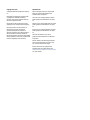 2
2
-
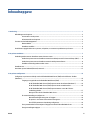 3
3
-
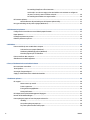 4
4
-
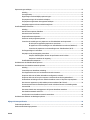 5
5
-
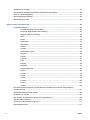 6
6
-
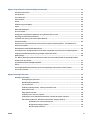 7
7
-
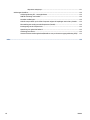 8
8
-
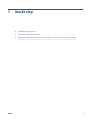 9
9
-
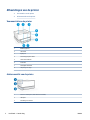 10
10
-
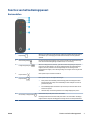 11
11
-
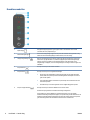 12
12
-
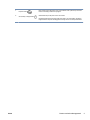 13
13
-
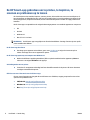 14
14
-
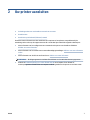 15
15
-
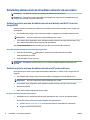 16
16
-
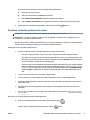 17
17
-
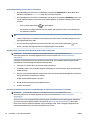 18
18
-
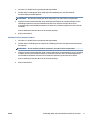 19
19
-
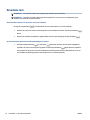 20
20
-
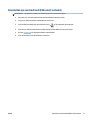 21
21
-
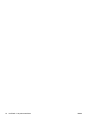 22
22
-
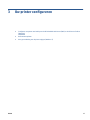 23
23
-
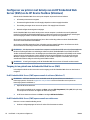 24
24
-
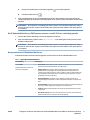 25
25
-
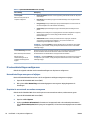 26
26
-
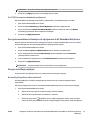 27
27
-
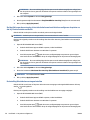 28
28
-
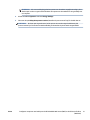 29
29
-
 30
30
-
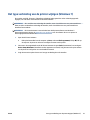 31
31
-
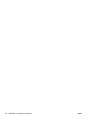 32
32
-
 33
33
-
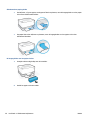 34
34
-
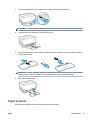 35
35
-
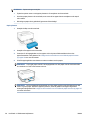 36
36
-
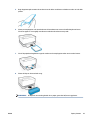 37
37
-
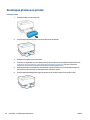 38
38
-
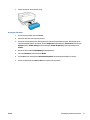 39
39
-
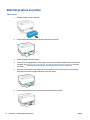 40
40
-
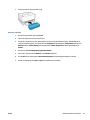 41
41
-
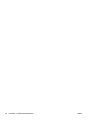 42
42
-
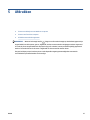 43
43
-
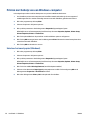 44
44
-
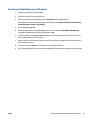 45
45
-
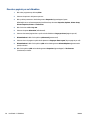 46
46
-
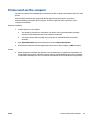 47
47
-
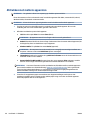 48
48
-
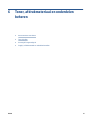 49
49
-
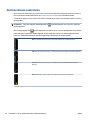 50
50
-
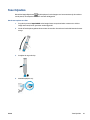 51
51
-
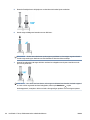 52
52
-
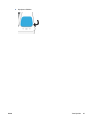 53
53
-
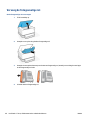 54
54
-
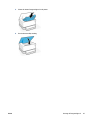 55
55
-
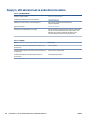 56
56
-
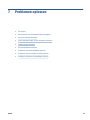 57
57
-
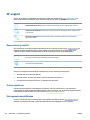 58
58
-
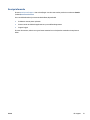 59
59
-
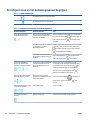 60
60
-
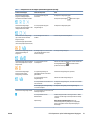 61
61
-
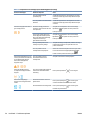 62
62
-
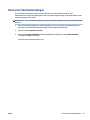 63
63
-
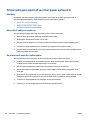 64
64
-
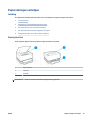 65
65
-
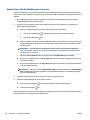 66
66
-
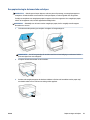 67
67
-
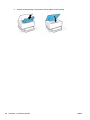 68
68
-
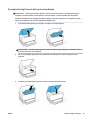 69
69
-
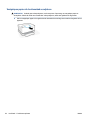 70
70
-
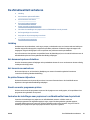 71
71
-
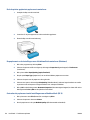 72
72
-
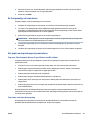 73
73
-
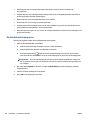 74
74
-
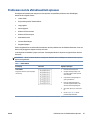 75
75
-
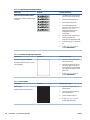 76
76
-
 77
77
-
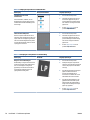 78
78
-
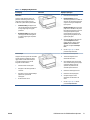 79
79
-
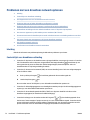 80
80
-
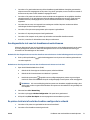 81
81
-
 82
82
-
 83
83
-
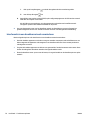 84
84
-
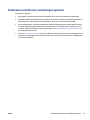 85
85
-
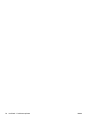 86
86
-
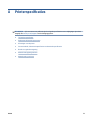 87
87
-
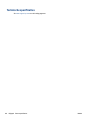 88
88
-
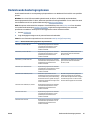 89
89
-
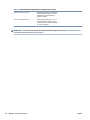 90
90
-
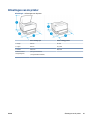 91
91
-
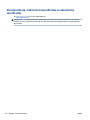 92
92
-
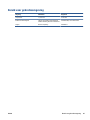 93
93
-
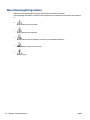 94
94
-
 95
95
-
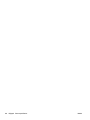 96
96
-
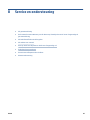 97
97
-
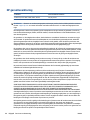 98
98
-
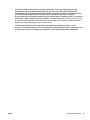 99
99
-
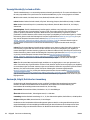 100
100
-
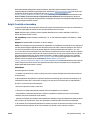 101
101
-
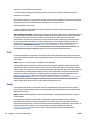 102
102
-
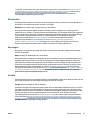 103
103
-
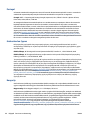 104
104
-
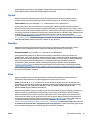 105
105
-
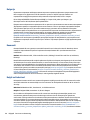 106
106
-
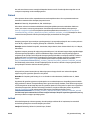 107
107
-
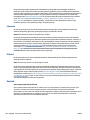 108
108
-
 109
109
-
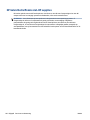 110
110
-
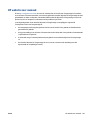 111
111
-
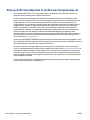 112
112
-
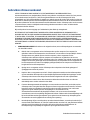 113
113
-
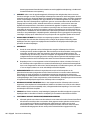 114
114
-
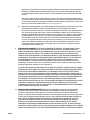 115
115
-
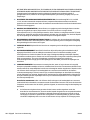 116
116
-
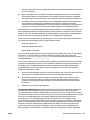 117
117
-
 118
118
-
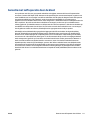 119
119
-
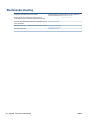 120
120
-
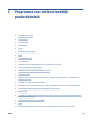 121
121
-
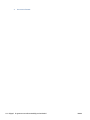 122
122
-
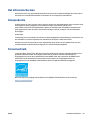 123
123
-
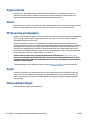 124
124
-
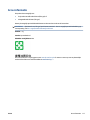 125
125
-
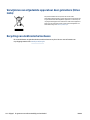 126
126
-
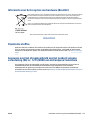 127
127
-
 128
128
-
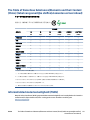 129
129
-
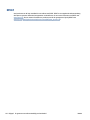 130
130
-
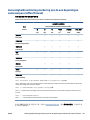 131
131
-
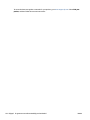 132
132
-
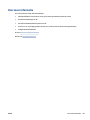 133
133
-
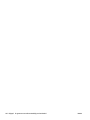 134
134
-
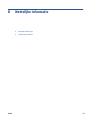 135
135
-
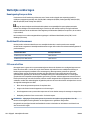 136
136
-
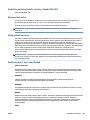 137
137
-
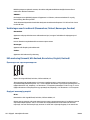 138
138
-
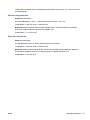 139
139
-
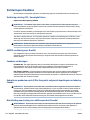 140
140
-
 141
141
-
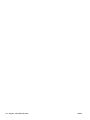 142
142
-
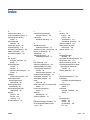 143
143
-
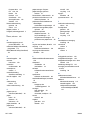 144
144
Gerelateerde papieren
-
HP Laser MFP 432fdn Gebruikershandleiding
-
HP Laser 408dn Printer Gebruikershandleiding
-
HP Deskjet 2623 de handleiding
-
HP DeskJet Plus Ink Advantage 6000 All-in-One Printer series Handleiding
-
HP SMART TANK 559 de handleiding
-
HP Ink Tank Wireless 415 de handleiding
-
HP DESKJET 2724 de handleiding
-
HP Color LaserJet Pro M155-M156 Printer series Handleiding
-
HP OfficeJet Pro 9023 de handleiding
-
HP Officejet 7110 de handleiding